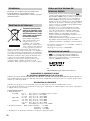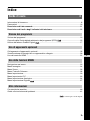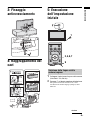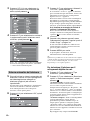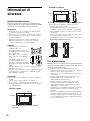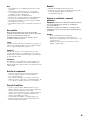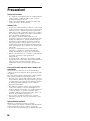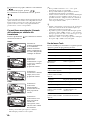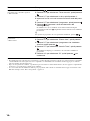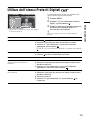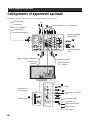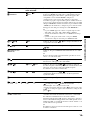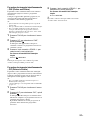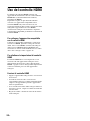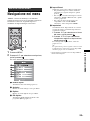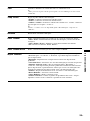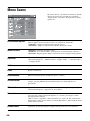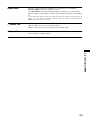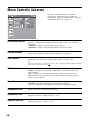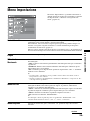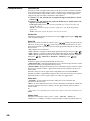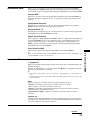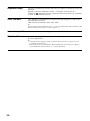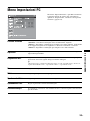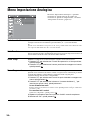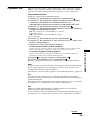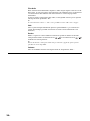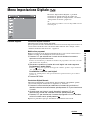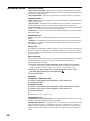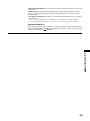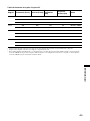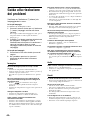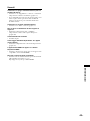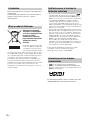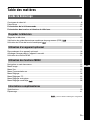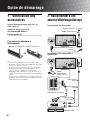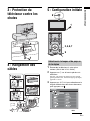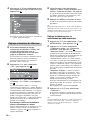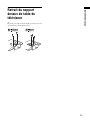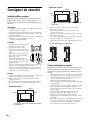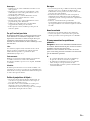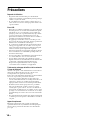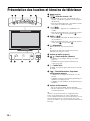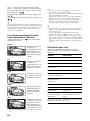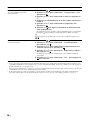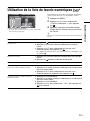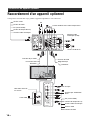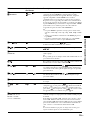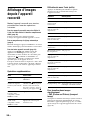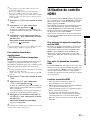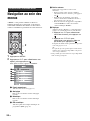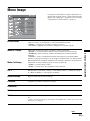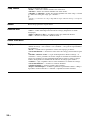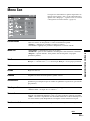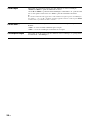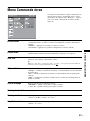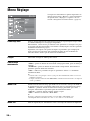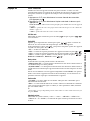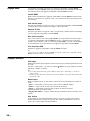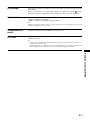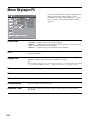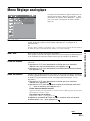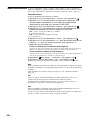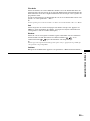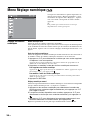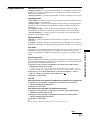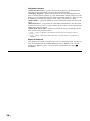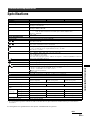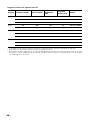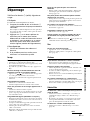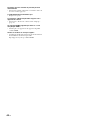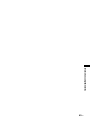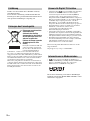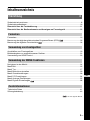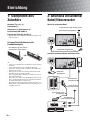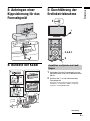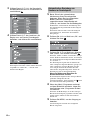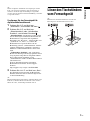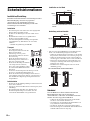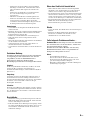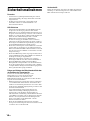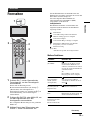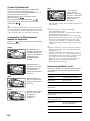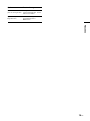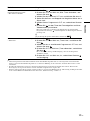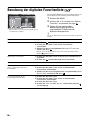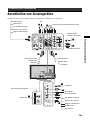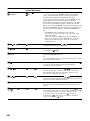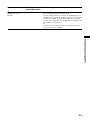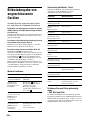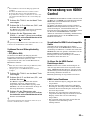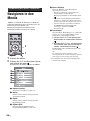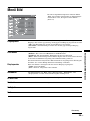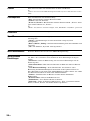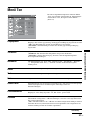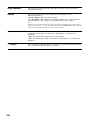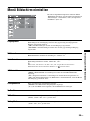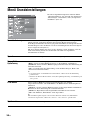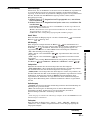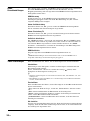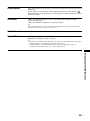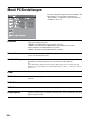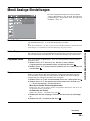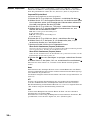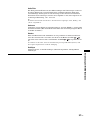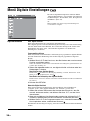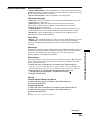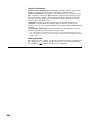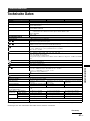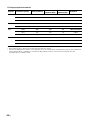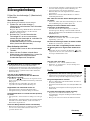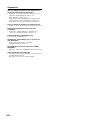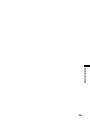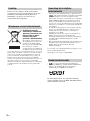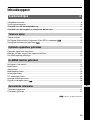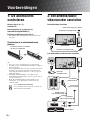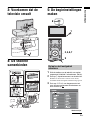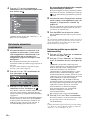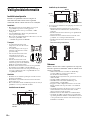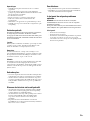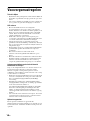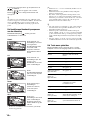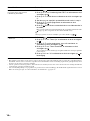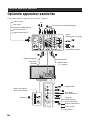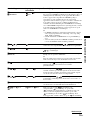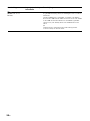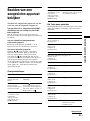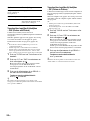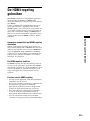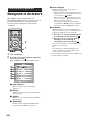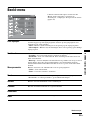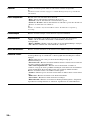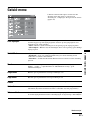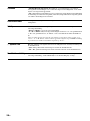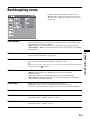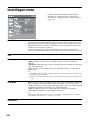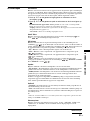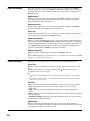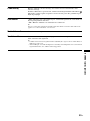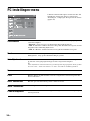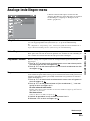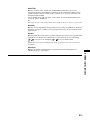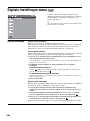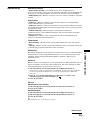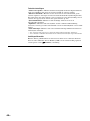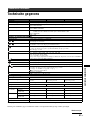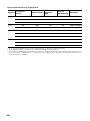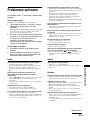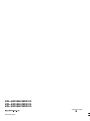© 2007 Sony Corporation
LCD Digital Colour TV
3-096-727-21(4)
IT
FR
DE
E
NL
Istruzioni per l’uso
Prima di utilizzare il televisore, leggere la sezione
“Informazioni di sicurezza” del presente manuale.
Conservare il manuale per riferimento futuro.
Mode d’emploi
Avant d’utiliser le téléviseur, lisez attentivement la section
« Consignes de sécurité » de ce manuel.
Conservez ce manuel pour toute référence ultérieure.
Bedienun
g
sanleitun
g
Lesen Sie vor der Inbetriebnahme des Fernsehgeräts bitte
den Abschnitt „Sicherheitsinformationen“ in dieser
Anleitung. Bewahren Sie die Anleitung zum späteren
Nachschlagen auf.
Gebruiksaanwijzin
g
Alvorens de televisie te gebruiken, dient u de paragraaf
met veiligheidsinformatie in deze handleiding te lezen.
Bewaar deze handleiding zodat u deze in de toekomst kunt
raadplegen.
Per informazioni utili sui prodotti Sony
Pour obtenir les informations utiles concernant les produits
Sony
Fur hilfreiche Informationen zu Sony Produkten
Voor nuttige informatie over Sony producten
KDL-46D3000/46D3010
KDL-40D3000/40D3010
KDL-32D3000/32D3010
Pagina wordt geladen...
Pagina wordt geladen...
Pagina wordt geladen...
Pagina wordt geladen...
Pagina wordt geladen...
Pagina wordt geladen...
Pagina wordt geladen...
Pagina wordt geladen...
Pagina wordt geladen...
Pagina wordt geladen...
Pagina wordt geladen...
Pagina wordt geladen...
Pagina wordt geladen...
Pagina wordt geladen...
Pagina wordt geladen...
Pagina wordt geladen...
Pagina wordt geladen...
Pagina wordt geladen...
Pagina wordt geladen...
Pagina wordt geladen...
Pagina wordt geladen...
Pagina wordt geladen...
Pagina wordt geladen...
Pagina wordt geladen...
Pagina wordt geladen...
Pagina wordt geladen...
Pagina wordt geladen...
Pagina wordt geladen...
Pagina wordt geladen...
Pagina wordt geladen...
Pagina wordt geladen...
Pagina wordt geladen...
Pagina wordt geladen...
Pagina wordt geladen...
Pagina wordt geladen...
Pagina wordt geladen...
Pagina wordt geladen...
Pagina wordt geladen...
Pagina wordt geladen...
Pagina wordt geladen...
Pagina wordt geladen...
Pagina wordt geladen...
Pagina wordt geladen...
Pagina wordt geladen...
Pagina wordt geladen...
Pagina wordt geladen...
Pagina wordt geladen...
Pagina wordt geladen...
Pagina wordt geladen...
Pagina wordt geladen...
Pagina wordt geladen...
Pagina wordt geladen...
Pagina wordt geladen...
Pagina wordt geladen...
Pagina wordt geladen...
Pagina wordt geladen...
Pagina wordt geladen...
Pagina wordt geladen...
Pagina wordt geladen...
Pagina wordt geladen...
Pagina wordt geladen...
Pagina wordt geladen...
Pagina wordt geladen...
Pagina wordt geladen...
Pagina wordt geladen...
Pagina wordt geladen...
Pagina wordt geladen...
Pagina wordt geladen...
Pagina wordt geladen...
Pagina wordt geladen...
Pagina wordt geladen...
Pagina wordt geladen...
Pagina wordt geladen...
Pagina wordt geladen...
Pagina wordt geladen...
Pagina wordt geladen...
Pagina wordt geladen...
Pagina wordt geladen...
Pagina wordt geladen...
Pagina wordt geladen...
Pagina wordt geladen...
Pagina wordt geladen...
Pagina wordt geladen...
Pagina wordt geladen...
Pagina wordt geladen...
Pagina wordt geladen...
Pagina wordt geladen...
Pagina wordt geladen...
Pagina wordt geladen...
Pagina wordt geladen...
Pagina wordt geladen...
Pagina wordt geladen...
Pagina wordt geladen...
Pagina wordt geladen...
Pagina wordt geladen...
Pagina wordt geladen...
Pagina wordt geladen...
Pagina wordt geladen...
Pagina wordt geladen...
Pagina wordt geladen...
Pagina wordt geladen...
Pagina wordt geladen...
Pagina wordt geladen...
Pagina wordt geladen...
Pagina wordt geladen...
Pagina wordt geladen...
Pagina wordt geladen...
Pagina wordt geladen...
Pagina wordt geladen...
Pagina wordt geladen...
Pagina wordt geladen...
Pagina wordt geladen...
Pagina wordt geladen...
Pagina wordt geladen...
Pagina wordt geladen...
Pagina wordt geladen...
Pagina wordt geladen...
Pagina wordt geladen...
Pagina wordt geladen...
Pagina wordt geladen...
Pagina wordt geladen...
Pagina wordt geladen...
Pagina wordt geladen...
Pagina wordt geladen...
Pagina wordt geladen...
Pagina wordt geladen...
Pagina wordt geladen...
Pagina wordt geladen...

2
NL
Dank u voor de aankoop van dit Sony-product.
Voordat u de televisie gaat gebruiken, moet u deze
handleiding aandachtig doorlezen. Bewaar de
handleiding voor het geval u deze later als
referentiemateriaal nodig hebt.
Verwijdering van oude
elektrische en elektronische
apparaten (Toepasbaar in de
Europese Unie en andere
Europese landen met
gescheiden ophaalsystemen)
Het symbool op het product of op
de verpakking wijst erop dat dit
product niet als huishoudelijk
afval mag worden behandeld. Het
moet echter naar een plaats
worden gebracht waar elektrische
en elektronische apparatuur wordt
gerecycled. Als u ervoor zorgt dat dit product op de correcte
manier wordt verwijderd, voorkomt u voor mens en milieu
negatieve gevolgen die zich zouden kunnen voordoen in
geval van verkeerde afvalbehandeling. De recycling van
materialen draagt bij tot het vrijwaren van natuurlijke
bronnen. Voor meer details in verband met het recyclen van
dit product, neemt u contact op met de gemeentelijke
instanties, het bedrijf of de dienst belast met de verwijdering
van huishoudafval of de winkel waar u het product hebt
gekocht.
• Alle functies die betrekking hebben op digitale televisie
( ) werken alleen in landen of gebieden waarin DVB-
T (MPEG2) digitale, terrestrische signalen worden
uitgezonden, of waarin u toegang hebt tot een compatibele
DVB-C (MPEG2)-kabelservice. Raadpleeg uw lokale
dealer of u een DVB-T-signaal kunt ontvangen op uw
woonlocatie, of vraag uw kabelmaatschappij of hun DVB-
C-kabelservice geschikt is voor geïntegreerd gebruik met
deze televisie.
• De kabelmaatschappij kan een extra bedrag in rekening
brengen voor dergelijke diensten en u kunt gevraagd
worden akkoord te gaan met hun voorwaarden en
bepalingen voor gebruik.
• Ondanks dat deze televisie voldoet aan de DVB-T- en
DVB-C-specificaties, kan compatibiliteit met
toekomstige DVB-T digitale, terrestrische uitzendingen
en DVB-C digitale kabeluitzendingen niet worden
gegarandeerd.
• Het is mogelijk dat bepaalde digitale-televisiefuncties niet
beschikbaar zijn in bepaalde landen/gebieden, en dat
DVB-C-kabel niet juist werkt met bepaalde
kabelmaatschappijen.
Voor een lijst van compatibele kabelmaatschappijen, gaat u
naar de ondersteuningswebsite:
http://support.sony-europe.com/TV/DVBC
• is a registered trademark of the DVB Project
• HDMI, het HDMI-logo en High-Definition Multimedia
Interface zijn handelsmerken of gedeponeerde
handelsmerken van HDMI Licensing LLC.
De afbeeldingen die in deze gebruiksaanwijzing
worden gebruikt zijn van de KDL-40D3000, behalve
indien anderszins vermeldt.
Inleiding
Wegwerpen van het televisietoestel
Opmerking bij de digitale-
televisiefunctie
Handelsmerkinformatie

3
NL
Inhoudsopgave
Veiligheidsinformatie .................................................................................................................8
Voorzorgsmaatregelen............................................................................................................10
Overzicht van de afstandsbediening...................................................................................11
Overzicht van de knoppen en lampjes op de televisie ......................................................12
Televisie kijken........................................................................................................................13
De Digitale Elektronische Programma Gids (EPG) raadplegen ......................................15
De digitale favorietenlijst gebruiken ................................................................................17
Optionele apparatuur aansluiten .............................................................................................18
Beelden van een aangesloten apparaat bekijken ...................................................................21
De HDMI-regeling gebruiken...................................................................................................23
Navigeren in de menu's...........................................................................................................24
Beeld-menu.............................................................................................................................25
Geluid-menu............................................................................................................................27
Beeldregeling-menu................................................................................................................29
Instellingen-menu....................................................................................................................30
PC instellingen-menu ..............................................................................................................34
Analoge instellingen-menu......................................................................................................35
Digitale instellingen-menu ...............................................................................................38
Technische gegevens .............................................................................................................41
Problemen oplossen ...............................................................................................................43
Voorbereidingen 4
Televisie kijken
Optionele apparatuur gebruiken
De MENU functies gebruiken
Aanvullende informatie
: alleen voor digitale kanalen
NL

4
NL
Voorbereidingen
1: De accessoires
controleren
Netsnoer (type C-6)* (1)
Coaxkabel (1)
Bevestigingsriem (1) en schroeven (2)
Afstandsbediening RM-ED009 (1)
Batterijen van AA-formaat (type R6) (2)
* Bij modellen met ferrietkernen mag u deze kernen niet
eraf halen.
De batterijen in de afstandsbediening
plaatsen
~
• Let op de + en de - bij het plaatsen van de batterijen.
• Combineer geen verschillende typen batterijen, of oude en
nieuwe batterijen.
• Gooi oude batterijen niet gewoon weg, maar lever ze in. In
bepaalde regio's kan het verwerken van batterijen aan
regels zijn gebonden. Neem hiervoor contact op met de
lokale autoriteiten.
• Gebruik de afstandsbediening voorzichtig. Laat de
afstandsbediening niet vallen, ga er niet op staan en mors
er geen vloeistof over.
• Plaats de afstandsbediening niet in de buurt van een
warmtebron, op een plek in direct zonlicht of in een
vochtige ruimte.
Voor de Klanten in Nederland
Gooi de batterij niet weg maar lever deze in als
klein chemisch afval (KCA).
2: Een antenne/kabel/
videorecorder aansluiten
Het deksel duwen en optillen
om het te verwijderen.
Een antenne/kabel aansluiten
Een antenne/kabel en videorecorder aansluiten
Coaxkabel (meegeleverd)
Netsnoer (meegeleverd)
SCART-kabel
(niet meegeleverd)
Videorecorder
Netsnoer
(meegeleverd)
Coaxkabel
(niet meegeleverd)
Coaxkabel
(meegeleverd)
Terrestrisch signaal of kabel
Terrestrisch
signaal of kabel

5
NL
Voorbereidingen
3: Voorkomen dat de
televisie omvalt
4: De snoeren
samenbinden
5: De begininstellingen
maken
1
Sluit de stekker van de televisie aan op het
stopcontact (220-240 V wisselstroom, 50 Hz).
2
Druk op
1
op de bovenrand van de televisie.
Wanneer u de televisie voor het eerst aanzet,
wordt het menu Taal op het scherm weergegeven.
3 Druk op F/f/G/g om de gewenste taal
voor de menuschermen te selecteren en
druk daarna op .
De taal en het land/gebied
selecteren
3,4,6,7
9
Wordt vervolgd

6
NL
4 Druk op F/f om het land/gebied te
selecteren waarin u de televisie gebruikt en
druk daarna op .
Als het land/gebied waarin u de televisie wilt
gebruiken niet in de lijst staat, selecteert u "-" in
plaats van een land/gebied.
5 Alvorens de televisie automatisch af te
stemmen op de zenders, plaatst u een
vooraf opgenomen videocassette in de
videorecorder die op de televisie is
aangesloten (pagina 4) en begint u met
weergeven.
Het videokanaal zal tijdens het automatisch
afstemmen worden gevonden en opgeslagen in de
televisie.
Als geen videorecorder is aangesloten op de
televisie, slaat u deze stap over.
6 Druk op G/g om "OK" te selecteren en
druk vervolgens op .
7 Druk op F/f om "Aards" of "Kabel" te
selecteren en druk vervolgens op .
Als u "Kabel" selecteert, wordt het scherm voor het
selecteren van het scantype afgebeeld. Zie "De
televisie instellen op een digitale-kabelaansluiting"
op pagina 6.
De televisie gaat nu naar alle beschikbare digitale
kanalen zoeken en daarna naar alle beschikbare
analoge kanalen. Dit kan enige tijd duren, dus
druk niet op enige toetsen van de televisie of
afstandsbediening tijdens het uitvoeren.
Als een melding wordt afgebeeld die u vraagt de
antenneaansluiting te controleren
Er zijn geen digitale of analoge kanalen gevonden.
Controleer alle antenne-aansluitingen en druk op
om de automatische programmering opnieuw
te starten.
8 Wanneer het menu Programma's sorteren
op het scherm wordt afgebeeld, volgt u de
stappen in "Programma's sorteren" op
pagina 35.
Als u de volgorde niet wilt veranderen waarin de
analoge kanalen zijn opgeslagen in de televisie,
gaat u naar de volgende stap.
9 Druk op MENU om dit menu te sluiten.
Alle beschikbare kanalen zijn nu op de televisie
ingesteld.
~
Als geen digitale zendkanalen kunnen worden ontvangen of
als u in stap 4 (pagina 6) een gebied selecteert waarin geen
digitale uitzendingen plaatsvinden, moet de tijd worden
ingesteld nadat stap 9 is uitgevoerd.
De televisie instellen op een digitale-
kabelaansluiting
1 Druk op F/f om "Scantype" te selecteren
en druk vervolgens op .
2 Druk op F/f om "Snelscan" of "Volledige
scan" te selecteren en druk vervolgens op
.
"Snelscan": De kanalen worden ingesteld
volgens de informatie van de kabelmaatschappij
die deel uitmaakt van het zendsignaal. De
aanbevolen instelling voor "Frequentie",
"Netwerk-ID" en "Symboolsnelheid" is "Auto",
behalve indien uw kabelmaatschappij andere
waarden bekend heeft gemaakt. "Snelscan" wordt
aanbevolen om snel af te stemmen mits dit wordt
ondersteund door uw kabelmaatschappij.
"Volledige scan": Alle beschikbare kanalen
worden afgestemd en opgeslagen. Deze procedure
kan enige tijd in beslag nemen. Deze optie wordt
aanbevolen wanneer "Snelscan" niet wordt
ondersteund door uw kabelmaatschappij.
Voor meer informatie over ondersteunde
kabelmaatschappijen, bezoekt u de
ondersteuningswebsite:
http://support.sony-europe.com/TV/DVBC
3 Druk op G/g/f om "Start" te selecteren.
De televisie begint te zoeken naar kanalen. Druk
niet op enige toetsen van de televisie of
afstandsbediening.
~
Sommige kabelmaatschappijen bieden geen ondersteuning
voor "Snelscan". Als geen kanalen worden gevonden met
"Snelscan", voert u "Volledige scan" uit.
De televisie automatisch
programmeren

7
NL
Voorbereidingen
De tafelstandaard van
de televisie afhalen
~
Haal de tafelstandaard uitsluitend en alleen van de televisie
af als u de televisie aan een muur gaat hangen.

8
NL
Veiligheidsinformatie
Installatie/configuratie
Installeer en gebruik de televisie volgens de
instructies hieronder om het risico op brand,
elektrische schok, schade en/of letsel te vermijden.
Installatie
• Het televisietoestel moet in de buurt van een goed
toegankelijk stopcontact worden geplaatst.
• Plaats het televisietoestel op een stabiele, vlakke
ondergrond.
• Laat wandinstallaties alleen door gekwalificeerd
servicepersoneel uitvoeren.
• Het wordt om veiligheidsredenen aanbevolen accessoires
van Sony te gebruiken, zoals:
– Wandmontagesteun SU-WL500
Transport
• Voordat u het televisietoestel
transporteert, moet u alle snoeren
loskoppelen.
• Voor het transport van een groot
televisietoestel zijn twee of drie
personen nodig.
• Als u het televisietoestel in uw
armen draagt, moet u het
vasthouden zoals rechts wordt
getoond.
• Als het televisietoestel wordt
opgetild of verplaatst, houdt u het
toestel stevig vast aan de onderkant.
Druk niet op het LCD-scherm.
• Wanneer u het televisietoestel vervoert, mag u dit niet
blootstellen aan schokken of sterke trillingen.
• Als u het televisietoestel naar de reparateur brengt of
vervoert, verpakt u het in de oorspronkelijke doos en
verpakkingsmaterialen.
Ventilatie
• Bedek nooit de ventilatie-openingen en steek nooit iets
daardoor naar binnen.
• Houd ruimte vrij rond het televisietoestel zoals hierna
wordt aangegeven.
• Het wordt aanbevolen de wandmontagesteun van Sony te
gebruiken voor een goede luchtcirculatie.
Installatie aan de wand
Installatie op de standaard
• Voor een goede ventilatie en om ophoping van vuil en stof
te voorkomen:
– Plaat het televisietoestel niet plat op de grond en
installeer het niet ondersteboven, achterstevoren of
gedraaid.
– Installeer het televisietoestel niet op een plank, kleed,
bed of in een kast.
– Dek het televisietoestel niet af met een doek, zoals
gordijnen, of voorwerpen als kranten enz.
– Installeer het televisietoestel niet zoals hierna wordt
getoond.
Netsnoer
Hanteer het netsnoer en het stopcontact als volgt om
het risico op brand, elektrische schok of schade en/of
letstel te vermijden:
– Sluit het televisietoestel aan met een driedradige
geaarde stekker op een stopcontact met een
beschermende aardaansluiting.
– Gebruik alleen Sony-netsnoeren, geen netsnoeren van
andere merken.
– Steek de stekker volledig in het stopcontact.
– Gebruik het televisietoestel uitsluitend op een
wisselspanning van 220-240 V.
– Koppel voor alle veiligheid het netsnoer los als u de
kabels aansluit en let erop dat u niet over de kabels
struikelt.
– Verwijder het netsnoer uit het stopcontact voordat er
werkzaamheden aan het televisietoestel worden
uitgevoerd of het wordt verplaatst.
– Houd het netsnoer uit de buurt van warmtebronnen.
– Verwijder de stekker van het netsnoer en reinig deze
regelmatig. Indien de stekker wordt bedekt door stof en
vocht opneemt, kan de isolatie verslechteren, hetgeen
brand kan veroorzaken.
30 cm
10 cm
10 cm
10 cm
Houd minimaal deze ruimte vrij rond het
toestel.
30 cm
10 cm 10 cm 6 cm
Houd minimaal deze ruimte vrij rond het toestel.
Luchtcirculatie geblokkeerd.
Wand Wand

9
NL
Opmerkingen
• Gebruik het meegeleverde netsnoer niet voor andere
apparatuur.
• Zorg dat het netsnoer niet teveel wordt afgeklemd,
gebogen of gedraaid. Hierdoor kunnen de draden worden
blootgelegd of doorgesneden.
• Pas het netsnoer niet aan.
• Plaats geen zware voorwerpen op het netsnoer.
• Trek nooit aan het netsnoer zelf als dit wordt
losgekoppeld.
• Sluit niet te veel apparaten aan op hetzelfde stopcontact.
• Gebruik geen stopcontact dat slecht is aangebracht op de
netspanning.
Verboden gebruik
Installeer/gebruik het televisietoestel niet op locaties,
in omgevingen of situaties die hierna worden
weergegeven. Het televisietoestel kan dan slecht gaan
functioneren en brand, elektrische schok, schade en/of
letsel veroorzaken.
Locatie:
Buiten (in direct zonlicht), aan de kust, op een schip of ander
vaartuig, in een voertuig, in medische instellingen, in de
buurt van brandbare voorwerpen (kaarsen enz.).
Omgeving:
Locaties waar het heet, vochtig of zeer stoffig is; waar
insecten kunnen binnendringen; waar het toestel kan worden
blootgesteld aan mechanische trillingen; instabiele locaties;
in de buurt van water, regen, vocht of rook.
Situatie:
Gebruik het toestel niet als u natte handen heeft, als de kast
is verwijderd of met bevestigingen die niet worden
aangeraden door de fabrikant. Verwijder de stekker van het
televisietoestel uit het stopcontact en ontkoppel de antenne
tijdens onweer.
Gebroken glas:
• Gooi niets tegen het televisietoestel. Het schermglas kan
exploderen door de impact en ernstig letsel veroorzaken.
• Als het scherm van het televisietoestel barst, mag u het
toestel pas aanraken nadat u de stekker uit het stopcontact
hebt getrokken. Anders bestaat er gevaar op elektrische
schokken.
Wanneer de televisie niet wordt gebruikt
• Als u het televisietoestel een aantal dagen niet gebruikt,
dan moet het worden losgekoppeld van de netspanning
vanwege milieu- en veiligheidsredenen.
• Als het televisietoestel nog onder spanning staat wanneer
het net is uitgeschakeld, trekt u de stekker uit het
stopcontact om het televisietoestel volledig uit te
schakelen.
• Bepaalde televisietoestellen kunnen over functies
beschikken waarvoor het toestel in de stand-by stand moet
blijven om correct te werken.
Voor kinderen
• Zorg dat kinderen niet op het televisietoestel klimmen.
• Houd kleine accessoires buiten het bereik van kinderen,
zodat deze niet kunnen worden ingeslikt.
In het geval de volgende problemen
optreden...
Schakel het televisietoestel uit en verwijder
onmiddellijk het netsnoer als een van de volgende
problemen optreedt.
Vraag uw dealer of Sony-servicecentrum het toestel te
laten nakijken door gekwalificeerd servicepersoneel.
In het geval:
– het netsnoer is beschadigd.
– het netsnoer niet goed past.
– het televisietoestel is beschadigd omdat het is gevallen,
er tegenaan is geslagen of er iets naar is gegooid.
– een vloeibaar of vast voorwerp door de openingen in de
kast terecht is gekomen.

10
NL
Voorzorgsmaatregelen
Televisie kijken
• Kijk televisie met gedempt licht, omdat televisie kijken in
het donker of gedurende een lange periode de ogen extra
belast.
• Als u een hoofdtelefoon gebruikt, mag u het volume niet
te hoog zetten om gehoorbeschadiging te voorkomen.
LCD-scherm
• Hoewel het LCD-scherm is vervaardigd met
precisietechnologie en 99,99% of meer van de pixels
werken, kunnen er toch donkere of heldere puntjes (rood,
blauw of groen) permanent zichtbaar zijn op het LCD-
scherm. Dit is een structureel kenmerk van een LCD-
scherm en duidt niet op een defect.
• Druk en kras niet het op het scherm en plaats geen
voorwerpen op het televisietoestel. Het beeld kan hierdoor
vervormen of het LCD-scherm kan beschadigen.
• Als het televisietoestel op een koude plaats wordt
gebruikt, kan het beeld vlekkerig of donker zijn. Dit wijst
niet op een storing. Dit verschijnsel verdwijnt wanneer de
temperatuur stijgt.
• Bij langdurige weergave van stilstaande beelden kunnen
spookbeelden optreden. Deze kunnen na enige tijd
verdwijnen.
• Het scherm en de kast worden warm als het
televisietoestel wordt gebruikt. Dit duidt niet op een
defect.
• Het LCD-scherm bevat een kleine hoeveelheid vloeibare
kristallen en kwik. Ook de fluorescerende buizen in dit
televisietoestel bevatten kwik. Gooi het toestel weg
volgens de geldende lokale wetgeving en voorschriften.
Schermoppervlak/kast van het televisietoestel
behandelen en reinigen
Zorg er om veiligheidsredenen voor dat u het netsnoer van
het televisietoestel loskoppelt voordat u het reinigt.
Neem de volgende voorzorgsmaatregelen in acht om
verkleuring of beschadiging van het materiaal of de coating
van het scherm te voorkomen.
• Reinig het schermoppervlak/de kast met een zachte doek
om stof te verwijderen. Bevochtig een zachte doek licht
met een verdund reinigingsmiddel bij hardnekkige
stofvorming.
• Gebruik geen schuursponsje, alkalisch/zuurhoudend
reinigingsmiddel, schuurpoeder of vluchtig oplosmiddel,
zoals alcohol, benzeen, thinner of
insectenbestrijdingsmiddel. Het gebruik van dergelijke
materialen of het langdurig in aanraking komen met
rubber- of vinylmaterialen kan beschadiging van het
schermoppervlak en het materiaal van de kast tot gevolg
hebben.
• Als u de hoek van het televisietoestel aanpast, moet u het
toestel langzaam verplaatsen om te voorkomen dat het
televisietoestel van de standaard schiet.
Optionele apparatuur
Plaats optionele onderdelen of apparatuur die
elektromagnetische straling uitzendt op een afstand van van
het televisietoestel. Anders kan beeldvervorming en/of ruis
optreden.

11
NL
Overzicht van de afstandsbediening
z
• Cijfertoets 5, PROG + en A/B hebben
voelstippen. Gebruik deze reliëfpunten
als referentie wanneer u de televisie
bedient.
• Als u de televisie uitschakelt, wordt
ook de theaterfunctie uitgeschakeld.
1 "/1 – Televisie-stand-by
Hiermee wordt de televisie uitgeschakeld en ingeschakeld vanuit de stand-
by stand.
2 A/B – 2-talig (pagina 28)
3 Kleurtoetsen (pagina 14, 15, 17)
4 / – Ingangskeuze / Tekst vastzetten
• In de televisiemodus (pagina 21): Hiermee selecteert u de ingangsbron uit
de apparaten die zijn aangesloten op de televisieingangen.
• In de tekstmodus (pagina 14): Hiermee zet u de huidige pagina vast.
5 F/f/G/g/ (pagina 13, 24)
6 TOOLS (pagina 14, 21)
Met deze toets heeft u toegang tot verschillende opties voor het bekijken van
beelden en het wijzigen/maken van de instellingen aan de hand van de
ingangsbron en het beeldformaat.
7 MENU (pagina 24)
8 THEATRE
U kunt de theaterfunctie in- en uitschakelen. Wanneer de theaterfunctie is
ingeschakeld, worden de optimale geluidsuitvoer (indien de televisie met
behulp van een HDMI-kabel is aangesloten op een audiosysteem) en
beeldkwaliteit voor inhoud op filmbasis automatisch ingesteld.
9 Cijfertoetsen
• In de televisiemodus: Hiermee kunt u de kanalen selecteren. Voor
kanaalnummers 10 en hoger voert u het tweede en derde cijfer snel in.
• In de tekstmodus: Hiermee voert u drie cijfers in om een pagina te selecteren.
0 – Vorig kanaal
Met deze toets keert u terug naar het vorige kanaal waarnaar u (gedurende
meer dan vijf seconden) hebt gekeken. Als de televisie met behulp van een
HDMI-kabel is aangesloten op een audiosysteem, schakelt de geluidsuitvoer
van het audiosysteem ook automatisch om (pagina 19).
qa PROG +/-/ /
• In de televisiemodus (pagina 13): Hiermee selecteert u het volgende (+) of
vorige (-) kanaal.
• In de tekstmodus (pagina 14): Hiermee selecteert u de volgende ( ) of
vorige ( ) pagina.
qs % – Dempen (pagina 13, 21)
qd 2 +/- – Volume (pagina 21)
qf / – Teletekst (pagina 13)
qg DIGITAL – Digitaalmodus (pagina 13)
qh ANALOG – Analoogmodus (pagina 13)
qj RETURN /
Met deze toets keert u terug naar het vorige scherm van elk afgebeeld menu.
qk – EPG (Digitale Elektronische Programma Gids) (pagina 15)
ql – Stilstaand beeld (pagina 13)
Met deze toets laat u het beeld op de televisie stilstaan.
w; – Beeldformaat (pagina 14)
wa / – Info / Tekst weergeven
• In de digitaalmodus: Met deze toets geeft u verkorte informatie over het
huidig bekeken programma weer.
• In de analoogmodus: Met deze toets geeft u informatie weer, zoals het
huidige kanaalnummer en het beeldformaat.
• In de tekstmodus (pagina 14): Met deze knop geeft u verborgen informatie
weer (zoals antwoorden op een quiz).

12
NL
Overzicht van de knoppen en lampjes op de
televisie
1 (pagina 24)
2 / – Ingangskeuze / OK
• In de televisiemodus (pagina 21): Hiermee
selecteert u de ingangsbron uit de apparaten die
zijn aangesloten op de televisieingangen.
• In het televisiemenu: Hiermee selecteert u het
menu of de optie en bevestigt u de instelling.
3 2 +/-/ /
• In de televisiemodus: Hiermee verhoogt (+) of
verlaagt (-) u het volume.
• In het televisiemenu: Hiermee navigeert u naar
rechts ( ) of naar links ( ) door de opties.
4 PROG +/-/ /
• In de televisiemodus: Hiermee selecteert u het
volgende (+) of vorige (-) kanaal.
• In het televisiemenu: Hiermee navigeert u omhoog
( ) of omlaag ( ) door de opties.
5 1 – Aan/uit
Hiermee zet u de televisie aan of uit.
~
Als u de televisie volledig wilt uitschakelen, moet u de
stekker uit het stopcontact halen.
6 Lichtsensor (pagina 33)
7 – Beeld Uit-lampje / Timer-lampje
• Dit lampje brandt groen als het beeld is
uitgeschakeld (pagina 33).
• Dit lampje brandt oranje als de timer is ingesteld
(pagina 32).
8 1 – Stand-by-lampje
Dit lampje brandt rood als de televisie stand-by staat.
9 " – Aan/uit- / Timeropnameprogramma-
lampje
• Dit lampje brandt groen als de televisie is
ingeschakeld.
• Dit lampje brandt oranje wanneer een
timeropname is ingesteld (pagina 15).
• Dit lampje brandt rood tijdens een timeropname.
0 Afstandsbedieningssensor
• Ontvangt infraroodsignalen vanaf de
afstandsbediening.
• Dek de sensor niet af omdat deze hierdoor niet
meer kan werken.
~
Controleer dat de televisie volledig uitgeschakeld is voordat
u de stekker van het netsnoer uit het stopcontact trekt. Als u
de stekker uit het stopcontact trekt terwijl de televisie nog
ingeschakeld is, kan de indicator blijven branden of kan een
storing in de televisie optreden.

13
NL
Televisie kijken
Televisie kijken
1 Druk op 1 op de bovenrand van de
televisie om de televisie in te schakelen.
Wanneer de televisie in de stand-by-stand staat
(het 1 (stand-by-) lampje op het voorpaneel van
de televisie brandt rood), drukt u op "/1 op de
afstandsbediening om de televisie in te schakelen.
2 Druk op DIGITAL om om te schakelen naar
de digitaalmodus, of druk op ANALOG om
om te schakelen naar de analoogmodus.
De beschikbaarheid van de kanalen is afhankelijk
van de ingeschakelde modus.
3 Druk op de cijfertoetsen of op PROG +/-
om een televisiekanaal te selecteren.
Als u kanaal 10 en hoger wilt selecteren met de
cijfertoetsen, drukt u snel op de tweede en derde
cijfertoets.
Voor het selecteren van een digitaal kanaal met
behulp van de Digitale Elektronische Programma
Gids (EPG), zie pagina 15.
In de digitaalmodus
Er wordt tijdelijk een informatiebalk afgebeeld.
De balk kan de volgende pictogrammen bevatten.
: Radioweergave
: Gecodeerd/Abonnement-dienst
: Meerdere audiotalen beschikbaar
: Ondertitels beschikbaar
: Ondertitels voor slechthorenden beschikbaar
: Aanbevolen minimale leeftijd voor het
bekijken van het huidige programma (4 tot en
met 18 jaar)
: Kinderslot
c (rood):
Het huidige programma wordt opgenomen
Overige handelingen
Toegang tot teletekst
Druk op /. Telkens als u op / drukt, wordt het
scherm als volgt gewijzigd:
Teletekst t Teletekst op het televisiebeeld
geprojecteerd (gemengde modus) t Geen teletekst
(teletekst is uitgeschakeld)
Televisie kijken
2
2
3
3
Als u dit wilt Druk op
Het beeld bevriezen
(stilstaand beeld)
.
Druk eenmaal om het kleine
scherm te verwijderen en druk
nogmaals om terug te keren
naar de normale televisiemodus.
~
Deze functie is niet beschikbaar in
geval van een
computeringangsbron.
De programma-
indextabel weergeven
(alleen in de
analoogmodus)
.
Als u een analoog kanaal wilt
selecteren drukt u op
F/f en
daarna op .
Toegang tot de digitale
favorieten (alleen in de
digitale functie)
.
Voor meer informatie, zie
pagina 17.
Het geluid dempen %.
Druk nogmaals op de toets om
het geluid te herstellen.
De televisie vanuit
stand-by inschakelen
zonder geluid
%.
Wordt vervolgd

14
NL
U selecteert een pagina door op de cijfertoetsen of
/ te drukken.
Druk op / om een pagina vast te zetten.
Druk op / als u verborgen informatie wilt
weergeven.
z
Als onderaan op de teletekstpagina vier gekleurde opties
worden weergegeven, is Fastext beschikbaar. Fastext biedt
snel en gemakkelijk toegang tot pagina's. Druk op de
overeenkomstige gekleurde toets om de pagina weer te
geven.
Het beeldformaat handmatig aanpassen
aan de uitzending
Druk herhaaldelijk op om het gewenste
schermformaat te selecteren.
* De boven- of onderkant van het beeld kan gedeeltelijk
worden weggesneden.
~
• U kunt niet "4:3" of "14:9" instellen bij beelden van een
HD-bronsignaal.
• U kunt deze functie niet gebruiken terwijl de digitale
banner wordt afgebeeld.
• Bij "Smart" is het mogelijk dat sommige tekens en/of
letters boven- en onderaan het beeld niet zichtbaar zijn.
Als dat het geval is, kunt u "Verticale Grootte" selecteren
op het "Beeldregeling"-menu en de verticale grootte
instellen zodat ze weer zichtbaar zijn.
z
• Als "Auto formaat" is ingesteld op "Aan", zal de televisie
automatisch het meest geschikte beeldformaat voor de
uitzending instellen (pagina 29).
• U kunt de positie van het beeld afstellen in het geval
"Smart" (50 Hz), "Zoom" of "14:9" is geselecteerd. Druk
op
F/f om het beeld omhoog of omlaag te bewegen (bijv.
om de ondertiteling te kunnen lezen) (behalve bij 720p en
1080i).
• Selecteer "Smart" of "Zoom" om aan te passen aan 720p-
of 1080i-bronbeelden waarvan de randen zijn afgesneden.
Het Tools-menu gebruiken
Druk op TOOLS om de volgende opties voor het
bekijken van een televisieprogramma af te beelden.
Smart*
Geeft normale 4:3-
uitzendingen weer met
een nagebootst
breedbeeldeffect. Het
4:3-beeld wordt
uitgerekt, zodat het
beeld schermvullend
wordt.
4:3
Geeft normale 4:3-
uitzendingen (dat wil
zeggen, geen
breedbeeld) weer in de
juiste verhoudingen.
Wide
Geeft
breedbeelduitzendingen
(16:9) weer in de juiste
verhoudingen.
Zoom*
Geeft cinemascope-
uitzendingen
(letterbox-formaat)
weer in de juiste
verhoudingen.
14:9*
Geeft 14:9-
uitzendingen weer in de
juiste verhoudingen.
Daardoor zijn zwarte
balken zichtbaar op het
scherm.
Opties Beschrijving
Sluiten Hiermee sluit u het Tools-
menu.
Beeldmodus Zie pagina 25.
Geluid Modus Zie pagina 27.
Bewegingsverbetering Zie pagina 30.
Speaker Zie pagina 31.
Audiotaal (alleen in
digitaalmodus)
Zie pagina 39.
Ondertiteling instellen
(alleen in
digitaalmodus)
Zie pagina 39.
i Volume Hiermee stelt u het
volumeniveau van de
hoofdtelefoon in.
Sleep Timer Zie pagina 32.
Power Saving Zie pagina 33.
Auto klok instellen
(alleen in
analoogmodus)
Hiermee kunt u de
digitaalmodus instellen om de
juiste tijd te verkrijgen.
Systeeminformatie
(alleen in
digitaalmodus)
Hiermee beeldt u het
systeeminformatiescherm af.

15
NL
Televisie kijken
De Digitale Elektronische Programma Gids (EPG)
raadplegen *
1 Druk in de digitaalmodus op .
2 Voer de gewenste bediening uit zoals
aangegeven in onderstaande tabel of
afgebeeld op het scherm.
* Het is mogelijk dat deze functie niet beschikbaar is in bepaalde landen en gebieden.
Digitale Elektronische Programma Gids (EPG)
Als u dit wilt Doet u dit
Een programma bekijken Druk op F/f om het programma te selecteren, en druk daarna op .
De EPG uitschakelen Druk op .
De informatie over de programma's per
categorie sorteren
– Categorielijst
1 Druk op de blauwe toets.
2 Druk op
F/f/G/g om een categorie te selecteren, en druk
daarna op .
De beschikbare categorieën zijn o.a.:
"Alle Categorieën": Bevat alle overige beschikbare kanalen.
Categorienaam (bijv. "Nieuws"): Bevat alle kanalen overeenkomstig de
geselecteerde categorie.
Instellen van een programma dat
opgenomen moet worden
– Timer REC
1 Druk op F/f/G/g om het toekomstig programma te selecteren
dat u wilt opnemen, en druk daarna op
/ .
2 Druk op
F/f om "Timer REC" te selecteren.
3 Druk op om de timers van de televisie en uw videorecorder in
te stellen.
Een rood c symbool wordt afgebeeld bij die programma-informatie. Het
lampje op het voorpaneel van de televisie brandt oranje.
z
Om het programma waarnaar u nu kijkt op te nemen, drukt u op / .
Een programma selecteren dat
automatisch op het scherm weergegeven
moet worden zodra het begint
– Herinnering
1 Druk op F/f/G/g om het toekomstig programma te selecteren
dat u wilt afbeelden, en druk daarna op / .
2 Druk op
F/f om "Herinnering" te selecteren en druk
vervolgens op .
Bij de informatie van dat programma wordt het symbool c afgebeeld. Het
lampje op het voorpaneel van de televisie brandt oranje.
~
Als de televisie stand-by staat, wordt de televisie automatisch weer
ingeschakeld als het programma gaat beginnen.
Wordt vervolgd

16
NL
~
• Het instellen van de timer van de videorecorder via de televisie is alleen mogelijk met videorecorders die compatibel zijn met
SmartLink. Als uw videorecorder niet compatibel is met SmartLink wordt er een melding afgebeeld als geheugensteuntje dat u
de timer van de videorecorder moet instellen.
• Als het opnemen eenmaal begonnen is, kunt u de televisie stand-by zetten, maar u moet de televisie niet volledig uitschakelen
omdat dan het opnemen geannuleerd wordt.
• Als een leeftijdsbeperking voor programma's is geselecteerd, wordt een melding op het beeldscherm afgebeeld waarin u om een
PIN-code wordt gevraagd. Voor meer informatie, zie "Kinderslot" op pagina 39.
De tijd en datum instellen van een
programma dat u wilt opnemen
– Handmatig timer REC
1 Druk op / .
2 Druk op
F/f om "Handmatig timer REC" te selecteren en druk
vervolgens op .
3 Druk op
F/f om de datum te selecteren en druk vervolgens op
g.
4 Stel de start- en stoptijd in op dezelfde manier zoals in stap 3.
5 Druk op
F/f om het programma te selecteren en druk
vervolgens op .
6 Druk op om de timers van de televisie en uw videorecorder in
te stellen.
Een rood c symbool wordt afgebeeld bij die programma-informatie. Het
lampje op het voorpaneel van de televisie brandt oranje.
z
Om het programma waarnaar u nu kijkt op te nemen, drukt u op / .
Een opname/herinnering annuleren
– Timer-lijst
1 Druk op / .
2 Druk op
F/f om "Timer-lijst" te selecteren en druk vervolgens
op .
3 Druk op
F/f om het programma, dat u wilt annuleren, te
selecteren en druk vervolgens op .
4 Druk op
F/f om "Timer Annuleren" te selecteren en druk
vervolgens op .
Via een dialoogvenster wordt u gevraagd het annuleren van het programma
te bevestigen.
5 Druk op G/g om "Ja" te selecteren en druk vervolgens op ter
bevestiging.
Als u dit wilt Doet u dit

17
NL
Televisie kijken
De digitale favorietenlijst gebruiken *
De favorietenfunctie stelt u in staat maximaal vier
lijsten op te geven met uw favoriete programma's.
1 Druk op MENU.
2 Druk op F/f om "Digit. favorieten" te
selecteren en druk vervolgens op .
3 Voer de gewenste bediening uit zoals
aangegeven in onderstaande tabel of
afgebeeld op het scherm.
z
Maximaal 999 kanalen kunnen worden opgeslagen in de
favorietenlijst.
Digitale favorietenlijst
* Het is mogelijk dat deze functie niet beschikbaar is in
bepaalde landen en gebieden.
Als u dit wilt Doet u dit
Voor de eerste keer uw Favorietenlijst
samenstellen
1 Druk op om "Ja" te selecteren.
2 Druk op de gele toets om de Favorietenlijst te kiezen.
3 Druk op
F/f om het kanaal te kiezen dat u wilt toevoegen, en
druk daarna op .
De in de Favorietenljst opgeslagen kanalen worden aangeduid met een
symbool.
Een kanaal bekijken
1 Druk op de gele toets om in uw Favorietenlijst te navigeren.
2 Druk op terwijl u een programma selecteert.
De Favorietenlijst uitschakelen Druk op RETURN.
Kanalen toevoegen aan of wissen uit de
Favorietenlijst die wordt bewerkt.
1 Druk op de blauwe toets.
2 Druk op de gele toets om de Favorietenlijst te kiezen die u wilt
bewerken.
3 Druk op
F/f om het kanaal te kiezen dat u wilt toevoegen of
verwijderen, en druk daarna op .
Alle kanalen wissen uit de huidige
Favorietenlijst.
1 Druk op de blauwe toets.
2 Druk op de gele toets om de Favorietenlijst te kiezen die u wilt
bewerken.
3 Druk op de blauwe toets.
4 Druk op
G/g om "Ja" te selecteren en druk vervolgens op ter
bevestiging.

18
NL
Optionele apparatuur aansluiten
U kunt allerlei optionele apparaten op uw televisie aansluiten.
Optionele apparatuur gebruiken
HDMI IN
7 6
Alleen voor gebruik
door servicemonteur
S-VHS/Hi8/
DVC-videocamera
Hoofdtelefoon
Dvd-speler met componentuitgang
Digitale
audiocomponent (PCM)
Hifi-geluidsinstallatie
Dvd-recorder
Decoder
Videorecorder
Videospelcomputer
Dvd-speler
Decoder
PC
Computer
(HDMI-uitgang)
Blu-ray-discspeler
Digitale videocamera
Audiosysteem
Computer (HDMI-uitgang)
Blu-ray-discspeler
Digitale videocamera
Dvd-speler
Audiosysteem
Dvd-speler
CAM-kaart

19
NL
Optionele apparatuur gebruiken
Aansluitingen Ingangssymbool op
het scherm
Beschrijving
A HDMI IN 4 of 5
J HDMI IN 7
AV4, AV5 of
AV 7
Sluit dit apparaat aan op de HDMI IN 4, 5 of 7 aansluiting als
het apparaat een HDMI-aansluiting heeft. De digitale video- en
audiosignalen zijn afkomstig van de apparatuur. Bovendien,
wanneer apparatuur compatibel met HDMI-regeling is
aangesloten, wordt communicatie met de aangesloten
apparatuur ondersteund. Lees pagina 32 om deze communicatie
in te stellen. Als het apparaat een DVI-aansluiting heeft,
verbindt u de DVI-aansluiting met de HDMI IN 5-aansluiting
via een DVI-HDMI-adapterinterface (niet bijgeleverd), en sluit
u de audio-uitgangsaansluitingen van het apparaat aan op de
audio van de HDMI IN 5-aansluitingen.
~
• De HDMI-aansluitingen ondersteunen uitsluitend de volgende
video-ingangssignaalformaten: 480i, 480p, 576i, 576p, 720p,
1080i, 1080p en 1080/24p.
• Gebruik uitsluitend een HDMI-kabel waarop het HDMI-logo
staat.
• Als u een audiosysteem met een HDMI-aansluiting aansluit, moet
u tevens de DIGITAL OUT-aansluiting aansluiten.
B PC / PC Sluit de computer aan op de PC / aansluiting. Het wordt
aanbevolen een computerkabel met ferrietkernen te gebruiken.
C / 3 AV3 Sluit aan op de componentenvideoaansluitingen en de audio
/ 3-aansluitingen.
D DIGITAL OUT
(OPTICAL)
Sluit de component aan op de DIGITAL OUT-aansluiting met
behulp van een optische audiokabel.
~
Het is mogelijk dat het geluid van een Super Audio CD en DVD
Audio niet wordt uitgevoerd, afhankelijk van het model.
E Sluit aan op de audio-uitgangsaansluitingen om naar het
geluid van de televisie te luisteren via een hifi-
geluidsinstallatie.
F / 1 AV1 of AV1 Sluit aan op de scart / 1-aansluiting. Als u de decoder
aansluit, wordt het gecodeerde signaal van de televisie-tuner
naar de decoder gezonden, waarna het gedecodeerde signaal
van de decoder naar de televisie wordt gezonden.
G / 2 AV2 of AV2 Sluit aan op de scart / 2-aansluiting. SmartLink is een
rechtstreekse verbinding tussen de televisie en een video- of
dvd-recorder.
H Hoofdtelefoon Sluit de hoofdtelefoon aan op de i-aansluiting als u het geluid
van de televisie via de hoofdtelefoon wilt beluisteren.
I 6 of 6, en
6
AV6 of AV6 Sluit aan op de S-video 6-aansluiting of de
composietvideo 6-aansluiting, en op de audio
6-aansluitingen. Om beeldruis te voorkomen, mag u de
videorecorder niet tegelijkertijd aansluiten op de video
6-aansluiting en de S-video 6-aansluiting. Als u
monoapparatuur aansluit, sluit u aan op de 6 L-aansluiting.
Wordt vervolgd

20
NL
K CAM
(Conditional Access
Module)
Sluit hierop aan om betaal-tv-diensten te gebruiken. Raadpleeg
de gebruiksaanwijzing die bij uw CAM geleverd is voor meer
informatie.
Om de CAM-functie te gebruiken, verwijdert u de dummy-
kaart uit de CAM-sleuf. Schakel de televisie uit als u de CAM
in de CAM-sleuf steekt. Wanneer u de CAM niet gebruikt,
adviseren wij u de dummy-kaart in de CAM-sleuf te laten
zitten.
~
CAM wordt niet ondersteund in bepaalde landen/gebieden.
Controleer dit bij uw erkende dealer.
Aansluitingen Ingangssymbool op
het scherm
Beschrijving

21
NL
Optionele apparatuur gebruiken
Beelden van een
aangesloten apparaat
bekijken
Schakel het aangesloten apparaat aan en
voer een van de volgende stappen uit.
Voor apparatuur die is aangesloten op de SCART-
aansluitingen met een volledige 21-pins SCART-
kabel (pagina 18)
Start de weergave op het aangesloten apparaat.
Het beeld van het aangesloten apparaat verschijnt op
het scherm.
Voor een automatisch geprogrammeerde
videorecorder (pagina 6)
Druk in de analoogmodus op PROG +/- of de
cijfertoetsen om een videokanaal te selecteren.
Voor andere apparaten (pagina 18)
Druk op / om de lijst met aangesloten
apparatuur af te beelden. Druk op
F/f om de
gewenste ingangsbron te selecteren en druk
vervolgens op . (Het oplichtende item wordt
geselecteerd als binnen 2 seconden nadat op
F/f is
gedrukt geen bediening heeft plaatsgevonden.)
Als de ingangsbron is ingesteld op "Overslaan" op het
"AV voorkeuze"-submenu van het "AV-instellingen"-
menu (pagina 31), wordt die ingangsbron niet
afgebeeld in de lijst.
Overige handelingen
Het Tools-menu gebruiken
Druk op TOOLS om de volgende opties af te beelden
tijdens het bekijken van beelden vanaf aangesloten
apparatuur.
Als u dit wilt Doet u dit
Terugkeren naar de
normale televisie
functie
Druk op DIGITAL of
ANALOG.
De indextabel met
ingangssignalen
weergeven (behalve in
de televisiemodus)
Druk op om de indextabel
met ingangssignalen weer te
geven. Om een ingangsbron te
selecteren, drukt u op
F/f, en
drukt u daarna op .
Het volumeniveau
veranderen van het
aangesloten
audiosysteem dat
compatibel is met
HDMI-regeling
Druk op
2 +/-.
Het geluid
onderbreken van het
aangesloten
audiosysteem dat
compatibel is met
HDMI-regeling
Druk op
%.
Druk nogmaals op de toets om
het geluid te herstellen.
Opties Beschrijving
Sluiten Hiermee sluit u het Tools-menu.
Beeldmodus (behalve
als de computer de
ingangsbron is)
Zie pagina 25.
Weergavemodus
(alleen als de
computer de
ingangsbron is)
Zie pagina 25.
Geluid Modus Zie pagina 27.
Bewegingsverbetering
(behalve als de
computer de
ingangsbron is)
Zie pagina 30.
Speaker Zie pagina 31.
PAP (behalve als de
computer de
ingangsbron is)
Zie pagina 22.
PIP (alleen als de
computer de
ingangsbron is)
Zie pagina 22.
Auto Adjustment
(alleen als de
computer de
ingangsbron is)
Zie pagina 34.
Horiz. Verschuiven
(alleen als de
computer de
ingangsbron is)
Zie pagina 34.
Vertic. Verschuiven
(alleen als de
computer de
ingangsbron is)
Zie pagina 34.
i Volume Hiermee stelt u het
volumeniveau van de
hoofdtelefoon in.
Als u dit wilt Doet u dit
Wordt vervolgd

22
NL
Twee beelden tegelijkertijd bekijken
– PAP (Picture and Picture)
U kunt twee beelden (externe invoer en
televisieprogramma) tegelijkertijd op het beeldscherm
weergeven.
Sluit het optionele apparaat aan (pagina 18) en zorg
ervoor dat de beelden van dit apparaat op het
beeldscherm worden weergegeven (pagina 21).
~
• Deze functie is niet beschikbaar in geval van een
computeringangsbron.
• U kunt de grootte van de beelden niet veranderen.
• U kunt analoge televisiebeelden niet weergeven in het
televisieprogrammabeeld terwijl AV1, AV2 of AV6-
video wordt weergegeven in het extern ingevoerde beeld.
1 Druk op TOOLS om het Tools-menu af te
beelden.
2 Druk op F/f om "PAP" te selecteren en
druk vervolgens op .
Het beeld van het aangesloten apparaat wordt
weergegeven aan de linkerkant en het
televisieprogramma aan de rechterkant van het
beeldscherm.
3 Druk op de cijfertoetsen of op PROG +/-
om het kanaal te selecteren.
Terugkeren naar de enkelbeeldfunctie
Druk op of RETURN.
z
Het geluid van het beeld in het groene frame wordt
weergegeven. U kunt het geluid van de beelden omschakelen
door op
G/g te drukken.
Twee beelden tegelijkertijd bekijken
– PIP (Picture in Picture)
U kunt twee beelden (ingevoerd vanaf de computer en
het televisieprogramma) tegelijkertijd op het scherm
bekijken.
Sluit een computer aan (pagina 18) en zorg ervoor dat
de beelden vanaf de computer op het scherm worden
weergegeven.
~
• U kunt geen resoluties hoger dan WXGA (1280 × 768
pixels) weergeven.
• "Power Management" is niet beschikbaar in de PIP-
functie (pagina 34).
1 Druk op TOOLS om het Tools-menu af te
beelden.
2 Druk op F/f om "PIP" te selecteren en
druk vervolgens op .
Het beeld vanaf de aangesloten computer wordt
weergegeven over het hele scherm en het beeld
van het televisieprogramma wordt in de
rechterhoek weergegeven.
U kunt op
F/f/G/g drukken om de positie van het
beeld van het televisieprogramma te veranderen.
3 Druk op de cijfertoetsen of op PROG +/-
om het kanaal te selecteren.
Terugkeren naar de enkelbeeldfunctie
Druk op RETURN.
z
U kunt het hoorbare geluid van de beelden wisselen door
"Audio ruilen" te selecteren in het Tools-menu.
Sleep Timer (behalve
als de computer de
ingangsbron is)
Zie pagina 32.
Power Saving Zie pagina 33.
Auto klok instellen Hiermee kunt u de
digitaalmodus instellen om de
juiste tijd te verkrijgen.
Opties Beschrijving

23
NL
Optionele apparatuur gebruiken
De HDMI-regeling
gebruiken
Met HDMI-regeling is het mogelijk dat apparatuur
elkaar bestuurt met behulp van HDMI CEC
(Consumer Electronics Control) zoals gespecificeerd
door HDMI.
U kunt gecombineerde regelbedieningen uitvoeren
tussen apparatuur die compatibel is met de Sony
HDMI-regeling, zoals een televisie, dvd-recorder met
vaste schijf en audiosysteem, door de apparatuur op
elkaar aan te sluiten met behulp van HDMI-kabels.
Zorg ervoor dat u de compatibele apparatuur correct
aansluit en instelt om de HDMI-regeling te kunnen
gebruiken.
Apparatuur compatibel met HDMI-regeling
aansluiten
Sluit de compatibele apparatuur en de televisie op
elkaar aan met behulp van een HDMI-kabel. Als u een
audiosysteem aansluit, moet u naast de HDMI-kabel
tevens de DIGITAL OUT (OPTICAL)-aansluiting
van de televisie en het audiosysteem aansluiten met
behulp van een optische audiokabel. Voor verdere
informatie, zie pagina 18.
De HDMI-regeling instellen
De HDMI-regeling moet zijn ingesteld op zowel de
televisie als de aangesloten apparatuur. Zie "HDMI-
instellingen" op pagina 32 voor de instellingen van de
televisie. Raadpleeg de gebruiksaanwijzing van de
aangesloten apparatuur voor informatie over het
instellen.
Functies van de HDMI-regeling
• De aangesloten apparatuur wordt uitgeschakeld in
combinatie met de televisie.
• De televisie wordt ingeschakeld in combinatie met
de aangesloten apparatuur en schakelt de
ingangsbron automatisch om naar de apparatuur
wanneer de apparatuur begint met weergeven.
• Als u een aangesloten audiosysteem inschakelt
terwijl de televisie is ingeschakeld, wordt de
ingangsbron omgeschakeld naar het audiosysteem.
• Van een aangesloten audiosysteem wordt het
volumeniveau ingesteld en het geluid onderbroken.

24
NL
Navigeren in de menu's
Met "MENU" kunt u gebruik maken van
verschillende handige functies van deze televisie. U
kunt gemakkelijk kanalen of ingangsbronnen
selecteren en de instellingen van uw televisie
veranderen.
1 Druk op MENU.
2 Druk op F/f om een optie te selecteren,
en druk daarna op .
Druk op MENU als u het menu wilt verlaten.
1 Digit. favorieten*
Hiermee beeldt u de favorietenlijst af
(pagina 17).
2 Analoog
Hiermee keert u terug naar het laatst bekeken
analoge kanaal.
3 Digitaal*
Hiermee keert u terug naar het laatst bekeken
digitale kanaal.
4 Digitale EPG*
Hiermee beeldt u de Digitale Elektronische
Programma Gids (EPG) af (pagina 15).
5 Externe ingangen
Hiermee selecteert u de op uw televisie
aangesloten apparatuur.
• Om het gewenste externe ingangssignaal te
bekijken, moet u het bronapparaat selecteren
en vervolgens op drukken.
• Om een naam toe te wijzen aan een externe
ingang, selecteert u "Bewerk AV labels" en
leest u vervolgens pagina 31.
• Om de lijst met aangesloten apparatuur
compatibel met HDMI-regeling te bekijken,
selecteert u "Selectie HDMI-apparatuur".
6 Instellingen
Hiermee beeldt u het menu "Instellingen" af
waarop u de meeste geavanceerde instellingen en
aanpassingen kunnen worden gemaakt.
1 Druk op F/f om een menupictogram
te selecteren, en druk daarna op .
2 Druk op
F/f/G/g om een optie te
selecteren of een instelling te
veranderen, en druk daarna op .
Voor meer informatie over de instellingen, zie
pagina 25 tot en met 40.
~
De onderdelen verschillen afhankelijk van de
situatie. Onderdelen die niet beschikbaar zijn
worden grijs of niet afgebeeld.
* Het is mogelijk dat deze functie niet beschikbaar is in
bepaalde landen en gebieden.
De MENU functies gebruiken
2
1

25
NL
De MENU functies gebruiken
Beeld-menu
U kunt de onderstaande opties selecteren in het
"Beeld"-menu. Om opties te selecteren in
"Instellingen", raadpleegt u "Navigeren in de menu's"
(pagina 24).
Doel Ingangen
Hiermee selecteert u of de gemaakte instellingen in het "Beeld"-menu moeten
worden toegepast op alle ingangssignalen of alleen op de ingangssignaal waar
momenteel naar wordt gekeken.
"Allen": Hiermee zijn de instellingen van toepassing op alle ingangssignalen.
"Alleen kijken": Hiermee zijn de instellingen alleen van toepassing op het huidige
ingangssignaal.
Beeldmodus
Hiermee selecteert u de beeldmodus, behalve voor een pc-ingangsbron.
"Levendig": Voor een beeld met meer contrast en scherpte.
"Standaard": Voor een standaardbeeld. Deze instelling wordt aanbevolen voor
home entertainment.
"Bioscoop": Voor het bekijken van films. Het meest geschikt voor weergave in een
theaterachtige omgeving. Deze beeldinstelling is in samenwerking met Sony
Pictures Entertainment ontwikkeld om films zo weer te geven als de maker heeft
bedoeld.
Weergavemodus
Hiermee selecteert u de schermmodus voor een pc-ingangsbron.
"Video": Voor videobeelden.
"Tekst": Voor tekst, schema's of tabellen.
Reset
Hiermee stelt u alle "Beeld"-instellingen terug, behalve "Doel Ingangen",
"Beeldmodus" en "Weergavemodus", op de fabrieksinstellingen.
Verlicht
Hiermee stelt u de helderheid van de verlichting in.
Contrast
Hiermee wordt het beeldcontrast vergroot/verkleind.
Helderheid
Hiermee wordt het beeld lichter of donkerder.
Kleur
Hiermee wordt de kleurintensiteit te vergroot/verkleind.
Wordt vervolgd

26
NL
Kleurtint
Hiermee worden de groene tinten en rode tinten versterkt of afgezwakt.
~
"Kleurtint" kan alleen worden aangepast voor NTSC-kleursignalen (zoals op Amerikaanse
videobanden).
Kleur Temperatuur
Hiermee stele u de witte kleur in het beeld in.
"Koel": Om de witte kleuren een blauwe tint te geven.
"Neutraal": Om de witte kleuren een neutrale tint te geven.
"Warm 1"/"Warm 2": Om de witte kleuren een rode tint te geven. De rode tint van
"Warm 2" is sterker dan van "Warm 1".
z
"Warm 1" en "Warm 2" zijn niet beschikbaar wanneer "Beeldmodus" is ingesteld op
"Levendig".
Beeldscherpte
Hiermee wordt de scherpte van het beeld te vergroot/verminderd.
Ruisonderdruk.
Hiermee onderdrukt u de beeldruis (sneeuw) in een zwak ontvangstsignaal.
"Auto": Om de beeldruis automatisch te onderdrukken (alleen in de
analoogmodus).
"Hoog"/"Midden"/"Laag": Om de sterkte van de ruisonderdrukking te wijzigen.
"Uit": Hiermee schakelt u de "Ruisonderdruk."-functie uit.
MPEG Ruisonderdr.
Hiermee wordt de beeldruis in videomateriaal met MPEG-compressie verminderd.
Advanced instell.
Hiermee stelt u de beeldmodus nog gedetailleerder in. Als "Beeldmodus" ingesteld
wordt op "Bioscoop" of "Standaard", is het mogelijk deze instellingen te maken/
wijzigen.
"Reset": Hiermee stelt u alle geavanceerde instellingen terug op de
fabrieksinstellingen.
"Zwartcorrectie": Hiermee worden de donkere kleuren van het beeld versterkt om
een groter contrast te bewerkstelligen.
"Adv. contrastoptimalisatie": Hiermee stelt u automatisch "Verlicht" en
"Contrast" terug op de meest geschikte instellingen aan de hand van de helderheid
van het beeldscherm. Deze instelling werkt vooral goed bij donkere beelden.
Hiermee wordt het contrast van donkere beelden groter.
"Gamma": Hiermee past u de balans tussen lichte en donkere delen van het beeld
aan.
"Helder wit": Hiermee worden de witte kleuren benadrukt.
"Live Colour": Hierdoor worden de kleuren levendiger.
"Kleurenbereik": Hiermee verandert u het kleurreproductiegamma. "Uitgebreid"
reproduceert levendige kleuren en "Normaal" reproduceert de standaardkleuren.

27
NL
De MENU functies gebruiken
Geluid-menu
U kunt de onderstaande opties selecteren in het
"Geluid"-menu. Om opties te selecteren in
"Instellingen", raadpleegt u "Navigeren in de menu's"
(pagina 24).
Doel Ingangen
Hiermee selecteert u of de gemaakte instellingen in het "Geluid"-menu moeten
worden toegepast op alle ingangssignalen of alleen op de ingangssignaal waar
momenteel naar wordt gekeken.
"Allen": Hiermee zijn de instellingen van toepassing op alle ingangssignalen.
"Alleen kijken": Hiermee zijn de instellingen alleen van toepassing op het huidige
ingangssignaal.
Geluid Modus
"Dynamisch": Versterkt de hoge en lage tonen.
"Standaard": Voor een standaard geluidsweergave. Deze instelling wordt
aanbevolen voor home entertainment.
"Gebruiker": Vlakke karakteristiek. Hiermee kunt u ook uw favoriete instelling
opslaan.
Reset
Hiermee stelt u alle "Geluid"-instellingen terug, behalve "Doel Ingangen", "Geluid
Modus", "2-talig", "i Speaker Link" en "Hoofdtelefoon 2-talig", op de
fabrieksinstellingen.
Hoge tonen
Hiermee past u geluiden met een hoge toonhoogte aan.
Lage tonen
Hiermee past u geluiden met een lage toonhoogte aan.
Balans
Hiermee stelt u de balans tussen de linker- en rechterluidspreker in.
Auto volume
Hiermee zorgt u dat het volumeniveau gelijk blijft, zelfs wanneer het geluidsvolume
schommelt (bijvoorbeeld doordat reclames vaak luider zijn dan programma's).
Volume offset
Hiermee stelt u het volumeniveau in van de huidige ingangsbron in verhouding tot
de andere ingangsbronnen wanneer "Doel Ingangen" is ingesteld op "Alleen kijken".
Wordt vervolgd

28
NL
Surround
"S-FORCE Front Surround": Beschikbaar voor uitzendingen van normaal
stereogeluid en uitzendingen van 5.1-kanalen digitaal surroundgeluid, en de audio-
invoer van aangesloten apparatuur.
"Uit": Reproduceert uitzendingen van 5.1-kanalen en ander digitaal surroundgeluid
na omzetting als normaal stereogeluid (2-kanalen). Reproduceert het originele geluid
van andere uitzendingen onveranderd.
Geluidsversterker
Geeft geluid meer impact door te compenseren voor de fase-effecten van
luidsprekers.
2-talig
Hiermee selecteert u het luidsprekergeluid voor een stereo-uitzending of een
tweetalige uitzending.
"Stereo"/"Mono": Voor een stereo-uitzending.
"A"/"B"/"Mono": Bij tweetalige uitzendingen selecteert u "A" voor geluidskanaal
1, "B" voor geluidskanaal 2, of "Mono" voor een monokanaal indien beschikbaar.
~
Als u een ander apparaat selecteert dat op de televisie is aangesloten, stelt u "2-talig" in op
"Stereo", "A" of "B". Echter, wanneer externe apparatuur aangesloten op de HDMI-aansluiting
is geselecteerd, wordt dit onveranderbaar ingesteld op "Stereo".
i Speaker Link
Hiermee schakelt u de ingebouwde televisie-luidsprekers in of uit bij aansluiting van
de hoofdtelefoon.
"Aan": Het geluid wordt alleen uitgevoerd door de hoofdtelefoons.
"Uit": Het geluid wordt uitgevoerd door zowel de televisie als de hoofdtelefoon.
Hoofdtelefoon 2-talig
Hiermee selecteert u het hoofdtelefoongeluid voor een stereo-uitzending of een
tweetalige uitzending, welke afhankelijk is van de instelling bij "2-talig".

29
NL
De MENU functies gebruiken
Beeldregeling-menu
U kunt de onderstaande opties selecteren in het
"Beeldregeling"-menu. Om opties te selecteren in
"Instellingen", raadpleegt u "Navigeren in de menu's"
(pagina 24).
Doel Ingangen
Hiermee selecteert u of de gemaakte instellingen in het "Beeldregeling"-menu
moeten worden toegepast op alle ingangssignalen of alleen op de ingangssignaal
waar momenteel naar wordt gekeken.
"Allen": Hiermee zijn de instellingen van toepassing op alle ingangssignalen.
"Alleen kijken": Hiermee zijn de instellingen alleen van toepassing op het huidige
ingangssignaal.
Schermmodus
Voor meer informatie over het schermformaat, leest u "Het beeldformaat handmatig
aanpassen aan de uitzending" op pagina 14.
Auto formaat
Hiermee wijzigt u automatisch het beeldformaat op basis van het uitgezonden
signaal. Als u de instelling wilt behouden, selecteert u "Uit".
z
Zelfs als "Auto formaat" is ingesteld op "Aan" of "Uit", kunt u het beeldformaat altijd wijzigen
door herhaaldelijk op te drukken.
4:3 standaard
Hiermee selecteert u het standaard beeldformaat voor 4:3-uitzendingen.
"Smart": Geeft normale 4:3-uitzendingen weer met een nagebootst
breedbeeldeffect.
"4:3": Geeft normale 4:3-uitzendingen weer in de juiste verhoudingen.
"Uit": Hiermee blijft bij verandering van kanaal of ingangssignaal de huidige
"Schermmodus"-instelling behouden.
Beeld bereik
Hiermee kunt u het zichtbare deel van het beeld aanpassen.
"Normaal": Voor weergave van het beeld in het originele formaat.
"-1"/"-2": Voor het vergroten van het beeld zodat de randen verborgen blijven.
Horiz. Verschuiven
Hiermee past u de horizontale positie van het beeld aan.
Vertic. Verschuiven
Hiermee stelt u de verticale positie van het beeld in wanneer "Schermmodus" is
ingesteld op "Smart" (50 Hz), "Zoom" of "14:9".
Verticale Grootte
Hiermee stelt u de verticale grootte van het beeld in wanneer "Schermmodus" is
ingesteld op "Smart", "Zoom" of "14:9".

30
NL
Instellingen-menu
U kunt de onderstaande opties selecteren in het
"Instellingen"-menu. Om opties te selecteren in
"Instellingen", raadpleegt u "Navigeren in de menu's"
(pagina 24).
Auto Start
Hiermee start u de begininstellingen waarbij de taal en het land/gebied worden
geselecteerd, en op alle beschikbare analoge en digitale kanalen wordt afgestemd.
Normaal gesproken hoeft u deze handeling niet uit te voeren, omdat de taal en het
land/gebied al zijn geselecteerd en de kanalen al zijn geprogrammeerd tijdens het
installeren van de televisie (pagina 5).
Via deze optie kunt u dit proces echter herhalen (bijvoorbeeld om de televisie
opnieuw te programmeren nadat u bent verhuisd of om nieuwe kanalen te zoeken).
Taal
Hiermee selecteert u de taal waarin de menu's worden weergegeven.
Bewegingsverbetering
Hiermee krijgt u soepelere beeldbewegingen en minder wazige beelden.
"Hoog": Hiermee krijgt u soepelere beeldbewegingen zoals voor inhoud op
filmbasis.
"Standaard": Hiermee krijgt u soepelere beeldbewegingen. Gebruik deze instelling
voor standaardgebruik.
"Uit": Selecteer deze instelling wanneer de instellingen "Hoog" en "Standaard"
leiden tot ruis.
~
• Afhankelijk van de video is het mogelijk dat u het effect niet kunt waarnemen, ook niet nadat
u de instelling hebt veranderd.
• Wanneer u de theaterfunctie selecteert, wordt "Bewegingsverbetering" standaard ingesteld
op "Uit".
Film Mode
Hiermee krijgt u soepelere beeldbewegingen bij weergave van beelden vanaf de dvd-
speler of videorecorder opgenomen als film, die minder wazig en korrelig zijn.
"Auto 1": Hiermee krijgt u soepelere beeldbewegingen dan in de originele inhoud
op filmbasis. Gebruik deze instelling voor standaardgebruik.
"Auto 2": Hiermee krijgt u de originele inhoud op filmbasis onveranderd.
"Uit": Hiermee schakelt u de "Film Mode"-functie uit.
~
Als het beeld onregelmatige signalen of te veel ruis bevat, wordt "Film Mode" automatisch
uitgeschakeld, zelfs als "Auto 1" of "Auto 2" is gekozen.
Spelmodus
Afhankelijk van de gamesoftware, kiest u "Aan" wanneer de reactietijd belangrijk is.

31
NL
De MENU functies gebruiken
AV-instellingen
AV voorkeuze
Hiermee stelt u een naam in voor een apparaat dat is aangesloten op de aansluitingen
aan de zij- of achterkant. Deze naam wordt kort op het scherm weergegeven wanneer
het apparaat wordt geselecteerd. U kunt ingangssignalen van aangesloten apparatuur
overslaan waarvan u niet wilt dat deze op het scherm afgebeeld worden.
1 Druk op F/f om de gewenste ingangsbron te selecteren en druk
vervolgens op .
2 Druk op
F/f om de gewenste optie te selecteren en druk vervolgens op
.
Identificatielabels apparatuur: Maakt gebruik van een van de vooraf ingestelde
labels om een naam toe te wijzen aan aangesloten apparatuur.
"Wijzig": Hiermee maakt u uw eigen naam. Voer de stappen 2 tot en met 4 uit onder
"Programmanaam" (pagina 35).
"Overslaan": Slaat een overbodige ingangsbron over.
Auto S Video
Hiermee selecteert u het ingangssignaal van de S-video-aansluitingen
6 als
beide / 6 aansluitingen aangesloten zijn.
AV2 uitgang
Hiermee stelt u in dat een signaal wordt uitgevoerd via de aansluiting met de
aanduiding / 2 op de achterzijde van de televisie. Als u een videorecorder of
andere opnameapparatuur aansluit op de aansluiting / 2, kunt u opnemen van
de apparatuur die is aangesloten op andere aansluitingen van de televisie.
"TV": Hiermee voert u het uitgezonden signaal van de antenne uit.
"AV1": Hiermee voert u signalen uit van apparatuur die is aangesloten op de
/ 1-aansluiting.
"AV6": Hiermee voert u signalen uit van apparatuur die is aangesloten op de
/ 6 -aansluiting.
"Auto": Hiermee voert u de signalen uit van wat er op het scherm wordt
weergegeven (behalve signalen van de aansluitingen / 3, HDMI IN 4, HDMI
IN 5, HDMI IN 7 en PC / ).
Speaker
Hiermee schakelt u de interne luidsprekers van de televisie in/uit.
"TV-speaker": De luidsprekers van de televisie worden ingeschakeld om naar het
geluid van de televisie te kunnen luisteren via de luidsprekers van de televisie.
"Audiosysteem": De luidsprekers van de televisie worden uitgeschakeld zodat u de
geluidsweergave alleen kunt beluisteren via externe audio-apparatuur die is
aangesloten op de audio-uitgangen.
Wanneer een apparaat compatibel met HDMI-regeling is aangesloten, kunt u het
aangesloten apparaat inschakelen in combinatie met de televisie. Deze instelling
moet worden gemaakt nadat het apparaat is aangesloten.
Audio uit
"Variabel": De audio-uitvoer van uw audiosysteem kan worden geregeld met de
afstandsbediening van de televisie.
"Vast": De audio-uitvoer van de televisie ligt vast. Gebruik de volumeregeling van
uw audioreceiver om het volumeniveau (en andere audio-instellingen) te regelen via
uw audiosysteem.
~
"Audio uit" is niet beschikbaar voor een audiosysteem dat is aangesloten op de televisie met
behulp van de HDMI-aansluitingen.
Kleurensysteem
Hiermee selecteert u het kleursysteem ("Auto", "PAL", "SECAM", "NTSC3.58",
"NTSC4.43" of "PAL60") dat overeenkomt met het ingangssignaal van de
ingangsbron.
Wordt vervolgd

32
NL
HDMI-instellingen
Dit wordt gebruikt voor het instellen van de apparaten compatibel met HDMI-
regeling die zijn aangesloten op de HDMI-aansluitingen. Merk op dat de interlock-
instelling ook moet worden gemaakt op het aangesloten apparaat compatibel met
HDMI-regeling.
HDMI-besturing
Hiermee stelt u in of apparatuur compatibel met HDMI-regeling moet worden
gecombineerd met de televisie. Indien ingesteld op "Aan", kunnen de volgende
menuonderdelen worden geselecteerd.
Auto apparatuur uit
Wanneer dit is ingesteld op "Aan", wordt de apparatuur compatibel met HDMI-
regeling uitgeschakeld gecombineerd met de televisie.
Auto tv aan
Wanneer dit is ingesteld op "Aan", wordt de televisie ingeschakeld gecombineerd
met de apparatuur compatibel met HDMI-regeling.
Update apparatuurlijst
Hiermee wordt de "HDMI-apparatuurlijst" aangemaakt of bijgewerkt. Maximaal 11
apparaten compatibel met HDMI-regeling kunnen worden aangesloten, en maximaal
5 apparaten kunnen worden aangesloten op een enkele aansluiting. Zorg ervoor dat
u de "HDMI-apparatuurlijst" bijwerkt nadat u de aansluiting of instellingen van
apparaten compatibel met HDMI-regeling hebt veranderd.
HDMI-apparatuurlijst
Hiermee beeldt u de apparatuur compatibel met HDMI-regeling af.
~
U kunt "HDMI-instellingen" niet gebruiken wanneer een audiosysteem compatibel met HDMI-
regeling is gecombineerd met de televisie.
Timerinstellingen
Hiermee stelt u een tijdsduur in waarna de televisie in-/uitgeschakeld wordt.
Sleep Timer
Hiermee stelt u een tijdsduur in waarna de televisie automatisch stand-by wordt
gezet.
Wanneer "Sleep Timer" is geactiveerd, brandt het (Timer-) lampje op het
voorpaneel van de televisie oranje.
z
• Als u de televisie uitschakelt en weer inschakelt, wordt "Sleep Timer" weer ingesteld op
"Uit".
• Één minuut voordat de televisie overschakelt naar de stand-by-stand wordt een melding
weergegeven op het scherm.
Timer Aan
Hiermee stelt u de timer in voor het inschakelen van de televisie vanuit stand-by.
"Dag": Hiermee selecteert u de dag waarop de "Timer Aan" moet worden
geactiveerd.
"Tijd": Hiermee stelt u het tijdstip in waarop de televisie ingeschakeld moet
worden.
"Duur": Hiermee stelt u een tijdsduur in waarna de televisie automatisch stand-by
moet worden gezet.
"Volume-instellingen": Hiermee stelt u het geluidsniveau in voor als de televisie
door de timer wordt ingeschakeld.
Klokinstelling
Hiermee kunt u de tijd handmatig instellen. Als de televisie digitale kanalen
ontvangt, kan de klok niet handmatig worden ingesteld, aangezien deze is ingesteld
op de tijdcode van het uitgezonden signaal.

33
NL
De MENU functies gebruiken
Power Saving
Hiermee schakelt u "Power Saving" in waarmee u het stroomverbruik van de
televisie verlaagt.
Wanneer "Beeld uit" is geselecteerd, wordt het beeld uitgeschakeld en brandt het
(Beeld Uit-) lampje op het voorpaneel van de televisie groen. De geluidsweergave
blijft ongewijzigd.
Licht Sensor
"Aan": Hiermee stelt u de beeldweergave automatisch optimaal in aan de hand van
het omgevingslicht in de kamer.
"Uit": Hiermee schakelt u de "Licht Sensor"-functie uit.
~
Zorg ervoor dat niets de lichtsensor bedekt omdat deze hierdoor niet meer kan werken. Zie
pagina 12 voor meer informatie over de sensor.
Productinformatie
Hiermee beeldt u de productinformatie van uw televisie af.
Toestel resetten
Hiermee stelt u alle instellingen terug op de fabrieksinstellingen waarna het "Auto
Start"-scherm wordt afgebeeld.
~
• Schakel de televisie niet uit gedurende deze tijdsduur (die ongeveer 30 seconden duurt) en
druk niet op enige toets.
• Alle instellingen, waaronder de Digitale favorietenlijst, het land/gebied, de taal, automatisch
afgestemde kanalen, enz., zullen worden teruggesteld.

34
NL
PC instellingen-menu
U kunt de onderstaande opties selecteren in het "PC
instellingen"-menu. Om opties te selecteren in
"Instellingen", raadpleegt u "Navigeren in de menu's"
(pagina 24).
Schermmodus
Hiermee selecteert u een beeldformaat voor de weergave van de ingangssignalen
vanaf uw computer.
"Normaal": Voor weergave van het beeld in het originele formaat.
"Volb. 1": Hiermee wordt het beeld over het gehele beeldscherm vergroot, maar de
hoogte/breedte-verhouding blijft in tact.
"Volb. 2": Hiermee wordt het beeld over het gehele beeldscherm vergroot.
Reset
Hiermee worden de computerinstellingen, behalve "Schermmodus" en "Power
Management", terug op de fabrieksinstellingen gesteld.
Auto Adjustment
Hiermee wordt automatisch de schermpositie en de fase van het beeld ingesteld als
de televisie een ingangssignaal krijgt vanaf de aangesloten computer.
z
"Auto Adjustment" werkt misschien niet goed met bepaalde ingangssignalen. In die gevallen
moet u de "Fase", "Horiz. Verschuiven" en "Vertic. Verschuiven" handmatig instellen.
Fase
Hiermee kunt u de fase instellen voor als het beeld flikkert.
Pitch
Hiermee kunt u de pitch instellen voor als er ongewenste verticale strepen in het
bleed voorkomen.
Horiz. Verschuiven
Hiermee past u de horizontale positie van het beeld aan.
Vertic. Verschuiven
Hiermee past u de verticale positie van het beeld aan.
Power Management
Hiermee wordt de televisie stand-by gezet als er gedurende 30 seconden geen signaal
ontvangen wordt.

35
NL
De MENU functies gebruiken
Analoge instellingen-menu
U kunt de onderstaande opties selecteren in het
"Analoge instellingen"-menu. Om opties te selecteren
in "Instellingen", raadpleegt u "Navigeren in de
menu's" (pagina 24).
1 Digit Direct
Als "1 Digit Direct" is ingesteld op "Aan", kunt u een analoog kanaal selecteren met
een van de geprogrammeerde cijfertoetsen (0 - 9) op de afstandsbediening.
~
Als "1 Digit Direct" is ingesteld op "Aan", is het niet mogelijk om het kanaalnummer 10 of
hoger te kiezen met behulp van twee cijfertoetsen op de afstandsbediening.
Autom.Program.
Hiermee wordt afgestemd op alle beschikbare analoge kanalen.
Deze optie stelt u in staat de televisie opnieuw af te stemmen na een verhuizing of
om te zoeken naar nieuwe kanalen die zijn gestart door omroepen.
Programma's sorteren
Hiermee wijzigt u de volgorde waarin de analoge kanalen op de televisie zijn
opgeslagen.
1 Druk op F/f om een kanaal te selecteren dat u naar een nieuwe positie
wilt verplaatsen en druk vervolgens op .
2 Druk op
F/f om de nieuwe positie voor uw kanaal te selecteren en druk
vervolgens op .
Programmanaam
Hiermee stelt u de gewenste kanaalnaam van maximaal vijf letters of cijfers in. De
naam wordt kort op het scherm weergegeven wanneer het kanaal wordt geselecteerd.
(Namen van kanalen worden gewoonlijk automatisch overgenomen van teletekst
(indien beschikbaar).)
1 Druk op
F/f om een kanaal te selecteren dat u een naam wilt geven en
druk vervolgens op .
2 Druk op
F/f om de gewenste letter of cijfer te selecteren ("_" voor een
spatie) en druk vervolgens op
g.
Als u het verkeerde teken invoert
Druk op G/g om het verkeerde teken te selecteren. Druk vervolgens op F/f om het
juiste teken te selecteren.
Alle tekens wissen
Selecteer "Reset" en druk vervolgens op .
3 Herhaal de procedure in stap 2 totdat de naam klaar is.
4 Selecteer "OK" en druk vervolgens op .
Wordt vervolgd

36
NL
Handmatig progr.
Voordat u "Naam"/"AFT"/"Audio Filter"/"Overslaan"/"Decoder" selecteert, moet u
op PROG +/- drukken om het programmanummer dat bij het kanaal hoort te
selecteren. U kunt een programmanummer dat is ingesteld op "Overslaan"
(pagina 37) niet selecteren.
Programma/Systeem/Kanaal
Hiermee stelt u de programmakanalen handmatig in.
1 Druk op
F/f om "Programma" te selecteren en druk vervolgens op .
2 Druk op
F/f om het programmanummer te selecteren waarop u
handmatig wilt afstemmen (bij het afstemmen van een videorecorder
moet u kanaal 00 selecteren) en druk daarna op RETURN.
3 Druk op F/f om "Systeem" te selecteren en druk vervolgens op .
4 Druk op
F/f om een van de volgende videosystemen te selecteren en
druk vervolgens op RETURN.
B/G: Voor West-Europese landen/gebieden
I: Voor het Verenigd Koninkrijk
D/K: Voor Oost-Europese landen/gebieden
L: Voor Frankrijk
5 Druk op F/f om "Kanaal" te selecteren en druk vervolgens op .
6 Druk op
F/f om "S" (via de kabel) of "C" (via de ether) te selecteren en
druk vervolgens op
g.
7 Stel de kanalen als volgt in:
Als u het kanaalnummer (frequentie) niet weet
Druk op F/f om het volgende beschikbare kanaal op te zoeken. Zodra een kanaal is
gevonden, stopt de televisie met zoeken. Om door te gaan met zoeken drukt u op
F/f.
Als u het kanaalnummer (frequentie) wel weet
Druk op de cijfertoetsen om het kanaalnummer van de gewenste zender of van de
videorecorder in te voeren.
8 Druk op om naar "Bevestigen" te gaan en druk vervolgens op .
9 Druk op
f om "OK" te selecteren en druk vervolgens op .
Herhaal de bovenstaande stappen als u nog meer kanalen handmatig wilt instellen.
Naam
Hiermee stelt u de gewenste naam van maximaal vijf letters of cijfers in voor het
geselecteerde kanaal. Deze naam wordt kort op het scherm weergegeven wanneer
het kanaal wordt geselecteerd.
Voor het invoeren van tekens moet u de stappen 2 tot en met 4 onder
"Programmanaam" (pagina 35) uitvoeren.
AFT
Hiermee kunt u handmatig fijnafstemmen op het geselecteerde programmanummer,
als u van oordeel bent dat een kleine afstemcorrectie de beeldkwaliteit kan
verbeteren.
U kunt de fijnafstemming aanpassen over een bereik van -15 tot +15. Als "Aan" is
geselecteerd, wordt de fijnafstemming automatisch uitgevoerd.
LNA
Hiermee verbetert u de beeldkwaliteit van individuele kanalen in geval van zeer
zwakke zendsignalen (beeld met veel ruis).
Als u geen verbetering van de beeldkwaliteit constateert, zelfs niet nadat u deze optie
hebt ingesteld op "Aan", stelt u deze optie in op "Uit" (fabrieksinstelling).

37
NL
De MENU functies gebruiken
Audio Filter
Hiermee verbetert u het geluid voor afzonderlijke kanalen in het geval van
vervorming bij mono-uitzendingen. Soms kan een niet-standaard zendsignaal het
geluid vervormen of ertoe leiden dat het geluid af en toe wegvalt wanneer u een
monoprogramma bekijkt.
Als het geluid niet wordt vervormd, wordt aanbevolen de fabrieksinstelling "Uit"
voor deze optie te handhaven.
~
Ontvangst van stereo of tweetalig geluid is niet mogelijk als "Laag" of "Hoog" is geselecteerd.
Overslaan
Hiermee slaat u ongebruikte analoge kanalen over wanneer u op PROG +/- drukt om
kanalen te selecteren. (U kunt een overgeslagen kanaal nog steeds selecteren met de
cijfertoetsen.)
Decoder
Hiermee wordt het geselecteerde, gecodeerde kanaal weergegeven en opgenomen bij
gebruik van een decoder die rechtstreeks is aangesloten op de scart-aansluiting
/ 1, of op de scart-aansluiting / 2 via een videorecorder.
~
Afhankelijk van het gekozen land/gebied in "Land" (pagina 6) is deze optie eventueel niet
beschikbaar.
Bevestigen
Hiermee worden de wijzigingen die aangebracht zijn in de instellingen van
"Handmatig progr." opgeslagen.

38
NL
Digitale instellingen-menu
U kunt de onderstaande opties selecteren in het
"Digitale instellingen"-menu. Om opties te selecteren
in "Instellingen", raadpleegt u "Navigeren in de
menu's" (pagina 24).
~
Het is mogelijk dat sommige functies niet beschikbaar zijn in
bepaalde landen en gebieden.
Digitaal afstemming
Digitale autom. Afstemming
Hiermee stemt u af op de beschikbare digitale kanalen.
Deze optie stelt u in staat de televisie opnieuw af te stemmen na een verhuizing of
om te zoeken naar nieuwe kanalen die zijn gestart door omroepen. Voor meer
informatie, zie "De televisie automatisch programmeren" op pagina 6.
Programmalijst bewerken
Hiermee kunt u elk ongewenst opgeslagen digitaal kanal verwijderen en de volgorde
waarin de digitale kanalen op de televisie zijn opgeslagen veranderen.
1 Druk op
F/f om een kanaal te selecteren dat u wilt verwijderen of naar
een nieuwe positie wilt verplaatsen.
Voer het bekende 3-cijferige programmanummer van de gewenste uitzending in met
behulp van de cijfertoetsen.
2 De digitale kanalen worden als volgt verwijderd of van volgorde
veranderd:
Een digitaal kanaal verwijderen
Druk op . Nadat een bevestigingsmelding is afgebeeld, drukt u op G om "Ja" te
selecteren, en drukt u daarna op .
De digitale kanalen van volgorde veranderen
Druk op g en daarna op F/f om de nieuwe positie voor het kanaal te selecteren en
druk vervolgens op
G.
3 Druk op RETURN.
Digitale handm. Afstemming
Hiermee kunt u handmatig de digitale kanalen instellen. Deze functie is beschikbaar
als "Digitale autom. Afstemming" is ingesteld op "Aards".
1 Druk op een cijfertoets om het kanaalnummer te selecteren dat u
handmatig wilt instellen en druk vervolgens op
F/f om het kanaal in te
stellen.
2 Nadat de beschikbare kanalen gevonden zijn, drukt u op
F/f om het
kanaal te selecteren dat u wilt opslaan en drukt u vervolgens op .
3 Druk op F/f om het programmanummer te selecteren waaronder u het
nieuwe kanaal wilt opslaan en druk vervolgens op .
Herhaal de bovenstaande stappen als u nog meer kanalen handmatig wilt instellen.

39
NL
De MENU functies gebruiken
Digitaal Set-up
Ondertiteling instellen
"Ondertiteling instellen": Als "Hardhorend" (Voor slechthorenden) is
geselecteerd worden eventueel naast de ondertitels ook enkele visuele hulpmiddelen
weergegeven (als zulke informatie via de televisie-kanalen wordt uitgezonden).
"Ondertiteling taal": Hiermee selecteert u de taal waarin de ondertitels afgebeeld
worden.
Audio instellen
"Audiotype": Hiermee schakelt u om naar uitzendingen voor slechthorenden
wanneer "Hardhorend" is geselecteerd.
"Audiotaal": Hiermee selecteert u de taal die in een programma gebruikt wordt. Het
is mogelijk dat bij enkele digitale kanalen meerdere audio-talen voor een programma
uitgezonden worden.
"Audiobeschrijving": Hiermee krijgt u een hoorbare beschrijving
(commentaarstem) van de zichtbare informatie, mits televisiezenders dergelijke
informatie uitzenden.
"Mengniveau": Hiermee stelt u uitgangsniveau van het hoofdgeluid van de
televisie en de hoorbare beschrijving in.
Vaandelmodus
"Basisinstelling": Hiermee beeldt u programma-informatie af met een digitale
banner.
"Volledig": Hiermee beeldt u programma-informatie af met een digitale banner met
gedetailleerde programma-informatie onder die banner.
Radiodisplay
Het achtergrondscherm wordt afgebeeld voor het luisteren naar een radio-uitzending.
U kunt de kleur van het achtergrondscherm kiezen, of een willekeurige kleur laten
afbeelden. Om het achtergrondscherm tijdelijk te annuleren, drukt u op een
willekeurige toets.
Kinderslot
Hiermee stelt u een leeftijdsgrens voor de programma's in. Elk programma, met een
hogere classificatie dan de ingestelde leeftijdsgrens, kan alleen bekeken worden
nadat een pinnummer op juiste wijze is ingevoerd.
1 Voer met behulp van de cijfertoetsen uw huidige pinnummer in.
Als u nog niet eerder een pinnummer ingesteld hebt, wordt een venster afgebeeld
waarin u een pinnummer kunt invoeren. Volg de aanwijzingen bij "PIN-code"
hieronder.
2 Druk op F/f om de leeftijdsgrens te selecteren of "Geen" (voor
onbeperkt kijken) en druk vervolgens op .
3 Druk op RETURN.
PIN-code
Uw PIN voor het eerst instellen
1 Voer met behulp van de cijfertoetsen het nieuwe pinnummer in.
2 Druk op RETURN.
Uw PIN veranderen
1 Voer met behulp van de cijfertoetsen uw huidige pinnummer in.
2 Voer met behulp van de cijfertoetsen het nieuwe pinnummer in.
3 Druk op RETURN.
z
Het pinnummer 9999 wordt altijd geaccepteerd.
Wordt vervolgd

40
NL
Technische instellingen
"Auto service update": Hiermee maakt u het mogelijk dat nieuwe digitale diensten,
zodra ze beschikbaar zijn, door de televisie ontdekt en opslagen worden.
"Software download": Hiermee stelt u de televisie in staat automatisch, gratis
software-updates te ontvangen via uw bestaande antenne/kabel (indien uitgebracht).
Wij adviseren u deze optie altijd op "Aan" te laten staan. Als u de bijwerking van uw
software niet op prijs stelt, moet u deze optie instellen op "Uit".
"Systeeminformatie":Hiermee wordt de huidige softwareversie en de
signaalsterkte afgebeeld.
"Tijd Zone": Hiermee kunt u de tijdzone waarin u zicht bevindt handmatig
selecteren, voor het geval deze niet dezelfde is als de standaardtijdzone van uw land/
gebied.
"Auto zomertijd": Hiermee stelt u in of automatisch omgeschakeld wordt tussen
zomertijd en wintertijd.
• "Uit": De tijd wordt aangegeven volgens het tijdverschil ingesteld met "Tijd Zone".
• "Aan": Hiermee schakelt u automatisch tussen zomertijd en wintertijd volgens de kalender.
Instellingen CA-module
Hiermee kunt u gebruikmaken van een betaal-tv-dienst als u eenmaal in het bezit
bent van een Conditional Access Module (CAM) en een smartcard. Zie pagina 18
voor de plaats van de (PCMCIA) aansluiting.

41
NL
Aanvullende informatie
Technische gegevens
* Het gespecificeerde stand-by vermogen wordt bereikt als de televisie de benodigde interne processen heeft voltooid.
Ontwerp en technische gegevens kunnen zonder voorafgaande kennisgeving worden gewijzigd.
Aanvullende informatie
Modelnaam KDL-32D3000/32D3010 KDL-40D3000/40D3010 KDL-46D3000/46D3010
Systeem
Beeldschermtype
LCD-scherm (Liquid Crystal Display)
Televisiesysteem
Analoog: Afhankelijk van de geselecteerde instelling voor land/regio: B/G/H, D/K, L, I
Digitaal: DVB-T/DVB-C
Kleur-/videosysteem
Analoog: PAL, SECAM, NTSC 3.58, 4.43 (alleen Video In)
Digitaal: MPEG-2 MP@ML
Kanaalbereik
Analoog:VHF: E2–E12/UHF: E21–E69/CATV: S1–S20/HYPER: S21–S41
D/K:R1–R12, R21–R69/L: F2–F10, B–Q, F21–F69/I: UHF B21–B69
Digitaal: VHF/UHF
Geluidsuitvoer
10 W + 10 W
Ingangs- en uitgangsaansluitingen
Antenne/kabel
75 ohm externe aansluiting voor VHF/UHF
/1
21-pins SCART-aansluiting (CENELEC-norm) inclusief audio-/video-ingang, RGB-ingang en audio-/
video-uitgang van de televisie.
/2 (SmartLink)
21-pins SCART-aansluiting (CENELEC-norm) inclusief audio-/video-ingang, RGB-ingang,
omschakelbare audio-/video-uitgang en SmartLink-interface.
3
Ondersteunde normen: 1080p, 1080i, 720p, 576p, 576i, 480p, 480i
Y: 1 Vp-p, 75 ohm, 0,3 V negatieve synchronisatie/P
B/CB: 0,7 Vp-p, 75 ohm/
P
R/CR: 0,7 Vp-p, 75 ohm
3
Audio-ingang (tulpstekker): 500 mVrms, Impedantie: 47 kohm
HDMI IN 4, 5, 7
Video: 1080/24p, 1080p, 1080i, 720p, 576p, 576i, 480p, 480i
Audio: Tweekanaals lineaire PCM
32, 44,1 en 48 kHz, 16, 20 en 24 bits
Analoge audio-ingang (tulpstekkeraansluitingen): 500 mVrms, Impedantie: 47 kohm (alleen HDMI IN 5)
6
S-video-ingang (4-pins mini-DIN-aansluiting)
6
Video-ingang (tulpstekker)
6
Audio-ingang (tulpstekker)
DIGITAL OUT (OPTICAL) (digitale, optische aansluiting)/Audio-uitgang (tulpstekker)
PC
PC-ingangssignaal (D-sub, 15-pins) (zie pagina 42)
G: 0,7 Vp-p, 75 ohm, geen "sync-on-green"/B: 0,7 Vp-p, 75 ohm/
R: 0,7 Vp-p, 75 ohm/HD: 1-5 Vp-p/VD: 1-5 Vp-p
PC-audioingang (ministekker)
i
Hoofdtelefoonaansluiting
CAM (Conditional Access Module)-sleuf
Voeding en overig
Voedingsvereisten
220–240 V wisselstroom, 50 Hz
Schermafmetingen
32 inches (Ca. 80,0 cm, diagonaal
gemeten)
40 inches (Ca. 101,5 cm,
diagonaal gemeten)
46 inches (Ca. 116,8 cm,
diagonaal gemeten)
Schermresolutie
1.366 beeldpunten (horizontal) × 768 beeldlijnen (verticaal)
Energieverbruik
149 W 169 W 199 W
Energieverbruik bij stand-by*
0,3 W
Afmetingen
(b × h × d)
(met standaard)
Ca. 790 × 577 × 214 mm Ca. 981 × 692 × 265 mm Ca. 1.114 × 778 × 306 mm
(zonder
standaard)
Ca. 790 × 530 × 100 mm Ca. 981 × 643 × 110 mm Ca. 1.114 × 730 × 115 mm
Gewicht (met standaard)
Ca. 16,5 kg Ca. 24,5 kg Ca. 31,0 kg
(zonder
standaard)
Ca. 14,5 kg Ca. 21,0 kg Ca. 27,0 kg
Meegeleverde accessoires
Zie "1: De accessoires controleren" op pagina 4.
Optionele accessoires
Wandmontagesteun SU-WL500
Wordt vervolgd

42
NL
Referentieoverzicht van het pc-ingangssignaal
• De pc-ingangsaansluiting van deze televisie ondersteunt Sync on Green en Composite Sync niet.
• De pc-ingangsaansluiting van deze televisie ondersteunt geïnterlinieerde signalen niet.
• Voor de hoogste beeldkwaliteit adviseren wij u de signalen (vetgedrukt) te gebruiken in het bovenstaande overzicht met een
verticale frequentie van 60 Hz vanaf een computer. In geval van plug-en-play worden automatisch signalen gekozen met een
verticale frequentie van 60 Hz.
Signalen
Horizontaal
(pixels)
Verticaal (lijnen)
Horizontale
frequentie
(kHz)
Verticale
frequentie (Hz)
Standaard
VGA 640 480 31,5 60 VGA
640 480 37,5 75 VESA
720 400 31,5 70 VGA-T
SVGA 800 600 37,9 60 VESA-richtlijnen
800 600 46,9 75 VESA
XGA 1024 768 48,4 60 VESA-richtlijnen
1024 768 56,5 70 VESA
1024 768 60 75 VESA
WXGA 1280 768 47,4 60 VESA
1280 768 47,8 60 VESA
1360 768 47,7 60 VESA

43
NL
Aanvullende informatie
Problemen oplossen
Controleer of het 1 (stand-by-) lampje rood
knippert.
Als het lampje knippert
De functie voor zelfdiagnose is geactiveerd.
1 Tel hoeveel keren het 1 (stand-by-) lampje
knippert tussen de pauzes van twee
seconden.
Bijvoorbeeld, het lampje knippert driemaal, gevolgd
door een pauze van twee seconden, waarna het
lampje weer driemaal knippert, enz.
2 Druk op 1 op de bovenrand van de televisie
om deze uit te schakelen, trek de stekker van
het netsnoer uit het stopcontact, en
informeer uw handelaar of Sony-
servicecentrum over hoe het lampje knippert
(aantal keren knipperen).
Als het lampje niet knippert
1 Controleer de items in de onderstaande
tabellen.
2 Als het probleem hiermee niet is opgelost,
moet u de televisie laten nakijken door een
bevoegde onderhoudstechnicus.
Beeld
Geen beeld (scherm is donker) en geen geluid
• Controleer de antenne- of kabelaansluiting.
• Steek de stekker van het netsnoer in het stopcontact en
druk op 1 op de bovenrand van de televisie.
• Als het 1 (stand-by-) lampje rood knippert, drukt u op
"/1.
Geen beeld of geen menu-informatie van
apparatuur die op de SCART-aansluiting is
aangesloten
• Druk op / om de lijst met aangesloten apparatuur
af te beelden, en selecteer daarna de gewenste
ingangsbron.
• Controleer de aansluiting tussen de optionele apparatuur
en de televisie.
Dubbele beelden of echobeelden
• Controleer de antenne- of kabelaansluiting.
• Controleer de positie en richting van de antenne.
Er verschijnt alleen sneeuw en ruis op het scherm
• Controleer of de antenne kapot of verbogen is.
• Controleer of de antenne is versleten (de gebruiksduur in
normale gebruiksomstandigheden is drie tot vijf jaar en
één tot twee jaar aan de kust).
Vervormd beeld (gestippelde lijnen of strepen)
• Houd de televisie uit de buurt van bronnen van elektrische
storing, zoals auto's, motorfietsen, haardrogers of optische
apparatuur.
• Laat ruimte vrij tussen de televisie en de optionele
apparatuur als u optionele apparatuur installeert.
• Controleer dat de antenne of kabel is aangesloten met
behulp van de bijgeleverde coaxkabel.
• Houd de antennekabel of kabeltelevisiekabel uit de buurt
van andere aansluitkabels.
Ruis in beeld of geluid tijdens het kijken naar een
televisiekanaal
• Stel "AFT" (Automatic Fine Tuning) in voor een betere
beeldontvangst (pagina 36).
Er zijn zwarte en/of heldere puntjes zichtbaar op
het scherm
• Het beeld van een scherm bestaat uit pixels. Zwarte en/of
heldere puntjes (pixels) op het scherm zijn normaal en
duiden niet op een storing.
De beeldcontouren zijn vervormd
• Selecteer "Standaard" of "Uit" voor
"Bewegingsverbetering" (pagina 30).
Geen kleur bij programma's
• Selecteer "Reset" (pagina 25).
Geen kleur of onregelmatige kleuren bij het kijken
naar een signaal via de 3-aansluitingen
• Controleer de aansluiting van de 3-aansluitingen en
controleer of iedere stekker stevig in de aansluiting is
gestoken.
Geluid
Geen geluid, maar goed beeld
• Druk op 2 +/– of % (Dempen).
• Controleer of "Speaker" is ingesteld op "TV-speaker"
(pagina 31).
Kanalen
Het gewenste kanaal kan niet geselecteerd worden
• Schakel om tussen de digitaalmodus en analoogmodus om
het gewenste digitale/analoge kanaal selecteren.
Sommige kanalen zijn leeg
• Het kanaal is alleen bestemd voor gecodeerd/abonnement.
Neem een abonnement op een betaal-tv-dienst.
• Het kanaal is alleen bestemd voor data (geen beeld of
geluid).
• Neem contact op met de omroep voor meer informatie
over de uitzendingen.
Digitale kanalen worden niet weergegeven
• Neem contact op met een plaatselijke installateur om uit te
zoeken of in uw woonplaats digitale uitzendingen
beschikbaar zijn.
• Vervang de antenne door een exemplaar met een grotere
versterking.
Wordt vervolgd

44
NL
Algemeen
De televisie wordt automatisch uitgeschakeld (de
televisie wordt stand-by gezet)
• Controleer of de "Sleep Timer" is geactiveerd, of kijk de
instelling "Duur" van "Timer Aan" (pagina 32) na.
• Als gedurende tien minuten geen signaal wordt ontvangen
en geen handeling wordt uitgevoerd in de televisiemodus,
wordt de televisie automatisch op stand-by gezet.
De televisie wordt automatisch ingeschakeld
• Controleer of de "Timer Aan" is geactiveerd (pagina 32).
Sommige ingangsbronnen kunnen niet worden
geselecteerd
• Selecteer "AV voorkeuze" en annuleer "Overslaan" van
de ingangsbron (pagina 31).
De afstandsbediening werkt niet
• Vervang de batterijen.
De melding "Opslaan Weergavemodus: Aan" wordt
op het scherm afgebeeld
• Selecteer "Toestel resetten" in het "Instellingen"-menu
(pagina 33).
HDMI-apparaten worden niet afgebeeld op de
"HDMI-apparatuurlijst"
• Controleer dat uw apparaat compatibel is met HDMI-
regeling.
Niet alle kanalen zijn geprogrammeerd
• Raadpleeg de ondersteuningswebsite voor informatie over
kabelmaatschappijen.
http://support.sony-europe.com/TV/DVBC
Pagina wordt geladen...
Pagina wordt geladen...
Pagina wordt geladen...
Pagina wordt geladen...
Documenttranscriptie
3-096-727-21(4) E LCD Digital Colour TV Istruzioni per l’uso IT Prima di utilizzare il televisore, leggere la sezione “Informazioni di sicurezza” del presente manuale. Conservare il manuale per riferimento futuro. Mode d’emploi FR Avant d’utiliser le téléviseur, lisez attentivement la section « Consignes de sécurité » de ce manuel. Conservez ce manuel pour toute référence ultérieure. Bedienungsanleitung DE Lesen Sie vor der Inbetriebnahme des Fernsehgeräts bitte den Abschnitt „Sicherheitsinformationen“ in dieser Anleitung. Bewahren Sie die Anleitung zum späteren Nachschlagen auf. Gebruiksaanwijzing NL Alvorens de televisie te gebruiken, dient u de paragraaf met veiligheidsinformatie in deze handleiding te lezen. Bewaar deze handleiding zodat u deze in de toekomst kunt raadplegen. KDL-46D3000/46D3010 KDL-40D3000/40D3010 KDL-32D3000/32D3010 Per informazioni utili sui prodotti Sony Pour obtenir les informations utiles concernant les produits Sony Fur hilfreiche Informationen zu Sony Produkten Voor nuttige informatie over Sony producten © 2007 Sony Corporation Inleiding Dank u voor de aankoop van dit Sony-product. Voordat u de televisie gaat gebruiken, moet u deze handleiding aandachtig doorlezen. Bewaar de handleiding voor het geval u deze later als referentiemateriaal nodig hebt. Wegwerpen van het televisietoestel Verwijdering van oude elektrische en elektronische apparaten (Toepasbaar in de Europese Unie en andere Europese landen met gescheiden ophaalsystemen) Het symbool op het product of op de verpakking wijst erop dat dit product niet als huishoudelijk afval mag worden behandeld. Het moet echter naar een plaats worden gebracht waar elektrische en elektronische apparatuur wordt gerecycled. Als u ervoor zorgt dat dit product op de correcte manier wordt verwijderd, voorkomt u voor mens en milieu negatieve gevolgen die zich zouden kunnen voordoen in geval van verkeerde afvalbehandeling. De recycling van materialen draagt bij tot het vrijwaren van natuurlijke bronnen. Voor meer details in verband met het recyclen van dit product, neemt u contact op met de gemeentelijke instanties, het bedrijf of de dienst belast met de verwijdering van huishoudafval of de winkel waar u het product hebt gekocht. Opmerking bij de digitaletelevisiefunctie • Alle functies die betrekking hebben op digitale televisie ( ) werken alleen in landen of gebieden waarin DVBT (MPEG2) digitale, terrestrische signalen worden uitgezonden, of waarin u toegang hebt tot een compatibele DVB-C (MPEG2)-kabelservice. Raadpleeg uw lokale dealer of u een DVB-T-signaal kunt ontvangen op uw woonlocatie, of vraag uw kabelmaatschappij of hun DVBC-kabelservice geschikt is voor geïntegreerd gebruik met deze televisie. • De kabelmaatschappij kan een extra bedrag in rekening brengen voor dergelijke diensten en u kunt gevraagd worden akkoord te gaan met hun voorwaarden en bepalingen voor gebruik. • Ondanks dat deze televisie voldoet aan de DVB-T- en DVB-C-specificaties, kan compatibiliteit met toekomstige DVB-T digitale, terrestrische uitzendingen en DVB-C digitale kabeluitzendingen niet worden gegarandeerd. • Het is mogelijk dat bepaalde digitale-televisiefuncties niet beschikbaar zijn in bepaalde landen/gebieden, en dat DVB-C-kabel niet juist werkt met bepaalde kabelmaatschappijen. Voor een lijst van compatibele kabelmaatschappijen, gaat u naar de ondersteuningswebsite: http://support.sony-europe.com/TV/DVBC Handelsmerkinformatie • is a registered trademark of the DVB Project • HDMI, het HDMI-logo en High-Definition Multimedia Interface zijn handelsmerken of gedeponeerde handelsmerken van HDMI Licensing LLC. De afbeeldingen die in deze gebruiksaanwijzing worden gebruikt zijn van de KDL-40D3000, behalve indien anderszins vermeldt. 2 NL Inhoudsopgave Voorbereidingen 4 Veiligheidsinformatie .................................................................................................................8 Voorzorgsmaatregelen............................................................................................................10 Overzicht van de afstandsbediening...................................................................................11 Overzicht van de knoppen en lampjes op de televisie ......................................................12 Televisie kijken Televisie kijken........................................................................................................................13 De Digitale Elektronische Programma Gids (EPG) raadplegen ......................................15 De digitale favorietenlijst gebruiken ................................................................................17 Optionele apparatuur gebruiken Optionele apparatuur aansluiten .............................................................................................18 Beelden van een aangesloten apparaat bekijken ...................................................................21 De HDMI-regeling gebruiken...................................................................................................23 De MENU functies gebruiken Navigeren in de menu's...........................................................................................................24 Beeld-menu.............................................................................................................................25 Geluid-menu............................................................................................................................27 Beeldregeling-menu ................................................................................................................29 Instellingen-menu....................................................................................................................30 PC instellingen-menu ..............................................................................................................34 Analoge instellingen-menu......................................................................................................35 Digitale instellingen-menu ...............................................................................................38 Aanvullende informatie NL Technische gegevens .............................................................................................................41 Problemen oplossen ...............................................................................................................43 : alleen voor digitale kanalen 3 NL Voorbereidingen 1: De accessoires controleren 2: Een antenne/kabel/ videorecorder aansluiten Netsnoer (type C-6)* (1) Een antenne/kabel aansluiten Coaxkabel (1) Terrestrisch signaal of kabel Bevestigingsriem (1) en schroeven (2) Afstandsbediening RM-ED009 (1) Coaxkabel (meegeleverd) Batterijen van AA-formaat (type R6) (2) * Bij modellen met ferrietkernen mag u deze kernen niet eraf halen. De batterijen in de afstandsbediening plaatsen Het deksel duwen en optillen om het te verwijderen. Netsnoer (meegeleverd) Een antenne/kabel en videorecorder aansluiten ~ • Let op de + en de - bij het plaatsen van de batterijen. • Combineer geen verschillende typen batterijen, of oude en nieuwe batterijen. • Gooi oude batterijen niet gewoon weg, maar lever ze in. In bepaalde regio's kan het verwerken van batterijen aan regels zijn gebonden. Neem hiervoor contact op met de lokale autoriteiten. • Gebruik de afstandsbediening voorzichtig. Laat de afstandsbediening niet vallen, ga er niet op staan en mors er geen vloeistof over. • Plaats de afstandsbediening niet in de buurt van een warmtebron, op een plek in direct zonlicht of in een vochtige ruimte. Netsnoer (meegeleverd) Coaxkabel (meegeleverd) Voor de Klanten in Nederland Gooi de batterij niet weg maar lever deze in als klein chemisch afval (KCA). Terrestrisch signaal of kabel SCART-kabel (niet meegeleverd) Coaxkabel (niet meegeleverd) Videorecorder 4 NL 5: De begininstellingen maken 3,4,6,7 9 4: De snoeren samenbinden De taal en het land/gebied selecteren 1 Sluit de stekker van de televisie aan op het stopcontact (220-240 V wisselstroom, 50 Hz). 2 Druk op 1 op de bovenrand van de televisie. Wanneer u de televisie voor het eerst aanzet, wordt het menu Taal op het scherm weergegeven. 3 Druk op F/f/G/g om de gewenste taal voor de menuschermen te selecteren en druk daarna op . Wordt vervolgd 5 NL Voorbereidingen 3: Voorkomen dat de televisie omvalt 4 Als een melding wordt afgebeeld die u vraagt de antenneaansluiting te controleren Er zijn geen digitale of analoge kanalen gevonden. Controleer alle antenne-aansluitingen en druk op om de automatische programmering opnieuw te starten. Druk op F/f om het land/gebied te selecteren waarin u de televisie gebruikt en druk daarna op . 8 Wanneer het menu Programma's sorteren op het scherm wordt afgebeeld, volgt u de stappen in "Programma's sorteren" op pagina 35. Als u de volgorde niet wilt veranderen waarin de analoge kanalen zijn opgeslagen in de televisie, gaat u naar de volgende stap. 9 Als het land/gebied waarin u de televisie wilt gebruiken niet in de lijst staat, selecteert u "-" in plaats van een land/gebied. De televisie automatisch programmeren 5 Alvorens de televisie automatisch af te stemmen op de zenders, plaatst u een vooraf opgenomen videocassette in de videorecorder die op de televisie is aangesloten (pagina 4) en begint u met weergeven. Alle beschikbare kanalen zijn nu op de televisie ingesteld. ~ Als geen digitale zendkanalen kunnen worden ontvangen of als u in stap 4 (pagina 6) een gebied selecteert waarin geen digitale uitzendingen plaatsvinden, moet de tijd worden ingesteld nadat stap 9 is uitgevoerd. De televisie instellen op een digitalekabelaansluiting 1 Druk op F/f om "Scantype" te selecteren en druk vervolgens op . 2 Druk op F/f om "Snelscan" of "Volledige scan" te selecteren en druk vervolgens op . Het videokanaal zal tijdens het automatisch afstemmen worden gevonden en opgeslagen in de televisie. Als geen videorecorder is aangesloten op de televisie, slaat u deze stap over. 6 Druk op G/g om "OK" te selecteren en druk vervolgens op . 7 Druk op F/f om "Aards" of "Kabel" te selecteren en druk vervolgens op . Als u "Kabel" selecteert, wordt het scherm voor het selecteren van het scantype afgebeeld. Zie "De televisie instellen op een digitale-kabelaansluiting" op pagina 6. De televisie gaat nu naar alle beschikbare digitale kanalen zoeken en daarna naar alle beschikbare analoge kanalen. Dit kan enige tijd duren, dus druk niet op enige toetsen van de televisie of afstandsbediening tijdens het uitvoeren. 6 NL Druk op MENU om dit menu te sluiten. "Snelscan": De kanalen worden ingesteld volgens de informatie van de kabelmaatschappij die deel uitmaakt van het zendsignaal. De aanbevolen instelling voor "Frequentie", "Netwerk-ID" en "Symboolsnelheid" is "Auto", behalve indien uw kabelmaatschappij andere waarden bekend heeft gemaakt. "Snelscan" wordt aanbevolen om snel af te stemmen mits dit wordt ondersteund door uw kabelmaatschappij. "Volledige scan": Alle beschikbare kanalen worden afgestemd en opgeslagen. Deze procedure kan enige tijd in beslag nemen. Deze optie wordt aanbevolen wanneer "Snelscan" niet wordt ondersteund door uw kabelmaatschappij. Voor meer informatie over ondersteunde kabelmaatschappijen, bezoekt u de ondersteuningswebsite: http://support.sony-europe.com/TV/DVBC 3 Druk op G/g/f om "Start" te selecteren. De televisie begint te zoeken naar kanalen. Druk niet op enige toetsen van de televisie of afstandsbediening. ~ Sommige kabelmaatschappijen bieden geen ondersteuning voor "Snelscan". Als geen kanalen worden gevonden met "Snelscan", voert u "Volledige scan" uit. Voorbereidingen De tafelstandaard van de televisie afhalen ~ Haal de tafelstandaard uitsluitend en alleen van de televisie af als u de televisie aan een muur gaat hangen. 7 NL Installatie op de standaard Veiligheidsinformatie 30 cm 10 cm 10 cm 6 cm Installatie/configuratie Installeer en gebruik de televisie volgens de instructies hieronder om het risico op brand, elektrische schok, schade en/of letsel te vermijden. Installatie • Het televisietoestel moet in de buurt van een goed toegankelijk stopcontact worden geplaatst. • Plaats het televisietoestel op een stabiele, vlakke ondergrond. • Laat wandinstallaties alleen door gekwalificeerd servicepersoneel uitvoeren. • Het wordt om veiligheidsredenen aanbevolen accessoires van Sony te gebruiken, zoals: – Wandmontagesteun SU-WL500 Transport Luchtcirculatie geblokkeerd. • Voordat u het televisietoestel transporteert, moet u alle snoeren loskoppelen. • Voor het transport van een groot televisietoestel zijn twee of drie personen nodig. • Als u het televisietoestel in uw armen draagt, moet u het vasthouden zoals rechts wordt getoond. • Als het televisietoestel wordt opgetild of verplaatst, houdt u het toestel stevig vast aan de onderkant. Druk niet op het LCD-scherm. • Wanneer u het televisietoestel vervoert, mag u dit niet blootstellen aan schokken of sterke trillingen. • Als u het televisietoestel naar de reparateur brengt of vervoert, verpakt u het in de oorspronkelijke doos en verpakkingsmaterialen. Ventilatie • Bedek nooit de ventilatie-openingen en steek nooit iets daardoor naar binnen. • Houd ruimte vrij rond het televisietoestel zoals hierna wordt aangegeven. • Het wordt aanbevolen de wandmontagesteun van Sony te gebruiken voor een goede luchtcirculatie. Installatie aan de wand 30 cm 10 cm 10 cm 10 cm Houd minimaal deze ruimte vrij rond het toestel. 8 NL Houd minimaal deze ruimte vrij rond het toestel. • Voor een goede ventilatie en om ophoping van vuil en stof te voorkomen: – Plaat het televisietoestel niet plat op de grond en installeer het niet ondersteboven, achterstevoren of gedraaid. – Installeer het televisietoestel niet op een plank, kleed, bed of in een kast. – Dek het televisietoestel niet af met een doek, zoals gordijnen, of voorwerpen als kranten enz. – Installeer het televisietoestel niet zoals hierna wordt getoond. Wand Wand Netsnoer Hanteer het netsnoer en het stopcontact als volgt om het risico op brand, elektrische schok of schade en/of letstel te vermijden: – Sluit het televisietoestel aan met een driedradige geaarde stekker op een stopcontact met een beschermende aardaansluiting. – Gebruik alleen Sony-netsnoeren, geen netsnoeren van andere merken. – Steek de stekker volledig in het stopcontact. – Gebruik het televisietoestel uitsluitend op een wisselspanning van 220-240 V. – Koppel voor alle veiligheid het netsnoer los als u de kabels aansluit en let erop dat u niet over de kabels struikelt. – Verwijder het netsnoer uit het stopcontact voordat er werkzaamheden aan het televisietoestel worden uitgevoerd of het wordt verplaatst. – Houd het netsnoer uit de buurt van warmtebronnen. – Verwijder de stekker van het netsnoer en reinig deze regelmatig. Indien de stekker wordt bedekt door stof en vocht opneemt, kan de isolatie verslechteren, hetgeen brand kan veroorzaken. Opmerkingen Voor kinderen • Gebruik het meegeleverde netsnoer niet voor andere apparatuur. • Zorg dat het netsnoer niet teveel wordt afgeklemd, gebogen of gedraaid. Hierdoor kunnen de draden worden blootgelegd of doorgesneden. • Pas het netsnoer niet aan. • Plaats geen zware voorwerpen op het netsnoer. • Trek nooit aan het netsnoer zelf als dit wordt losgekoppeld. • Sluit niet te veel apparaten aan op hetzelfde stopcontact. • Gebruik geen stopcontact dat slecht is aangebracht op de netspanning. • Zorg dat kinderen niet op het televisietoestel klimmen. • Houd kleine accessoires buiten het bereik van kinderen, zodat deze niet kunnen worden ingeslikt. Verboden gebruik Installeer/gebruik het televisietoestel niet op locaties, in omgevingen of situaties die hierna worden weergegeven. Het televisietoestel kan dan slecht gaan functioneren en brand, elektrische schok, schade en/of letsel veroorzaken. In het geval de volgende problemen optreden... Schakel het televisietoestel uit en verwijder onmiddellijk het netsnoer als een van de volgende problemen optreedt. Vraag uw dealer of Sony-servicecentrum het toestel te laten nakijken door gekwalificeerd servicepersoneel. In het geval: – het netsnoer is beschadigd. – het netsnoer niet goed past. – het televisietoestel is beschadigd omdat het is gevallen, er tegenaan is geslagen of er iets naar is gegooid. – een vloeibaar of vast voorwerp door de openingen in de kast terecht is gekomen. Locatie: Buiten (in direct zonlicht), aan de kust, op een schip of ander vaartuig, in een voertuig, in medische instellingen, in de buurt van brandbare voorwerpen (kaarsen enz.). Omgeving: Locaties waar het heet, vochtig of zeer stoffig is; waar insecten kunnen binnendringen; waar het toestel kan worden blootgesteld aan mechanische trillingen; instabiele locaties; in de buurt van water, regen, vocht of rook. Situatie: Gebruik het toestel niet als u natte handen heeft, als de kast is verwijderd of met bevestigingen die niet worden aangeraden door de fabrikant. Verwijder de stekker van het televisietoestel uit het stopcontact en ontkoppel de antenne tijdens onweer. Gebroken glas: • Gooi niets tegen het televisietoestel. Het schermglas kan exploderen door de impact en ernstig letsel veroorzaken. • Als het scherm van het televisietoestel barst, mag u het toestel pas aanraken nadat u de stekker uit het stopcontact hebt getrokken. Anders bestaat er gevaar op elektrische schokken. Wanneer de televisie niet wordt gebruikt • Als u het televisietoestel een aantal dagen niet gebruikt, dan moet het worden losgekoppeld van de netspanning vanwege milieu- en veiligheidsredenen. • Als het televisietoestel nog onder spanning staat wanneer het net is uitgeschakeld, trekt u de stekker uit het stopcontact om het televisietoestel volledig uit te schakelen. • Bepaalde televisietoestellen kunnen over functies beschikken waarvoor het toestel in de stand-by stand moet blijven om correct te werken. 9 NL Voorzorgsmaatregelen Televisie kijken • Kijk televisie met gedempt licht, omdat televisie kijken in het donker of gedurende een lange periode de ogen extra belast. • Als u een hoofdtelefoon gebruikt, mag u het volume niet te hoog zetten om gehoorbeschadiging te voorkomen. LCD-scherm • Hoewel het LCD-scherm is vervaardigd met precisietechnologie en 99,99% of meer van de pixels werken, kunnen er toch donkere of heldere puntjes (rood, blauw of groen) permanent zichtbaar zijn op het LCDscherm. Dit is een structureel kenmerk van een LCDscherm en duidt niet op een defect. • Druk en kras niet het op het scherm en plaats geen voorwerpen op het televisietoestel. Het beeld kan hierdoor vervormen of het LCD-scherm kan beschadigen. • Als het televisietoestel op een koude plaats wordt gebruikt, kan het beeld vlekkerig of donker zijn. Dit wijst niet op een storing. Dit verschijnsel verdwijnt wanneer de temperatuur stijgt. • Bij langdurige weergave van stilstaande beelden kunnen spookbeelden optreden. Deze kunnen na enige tijd verdwijnen. • Het scherm en de kast worden warm als het televisietoestel wordt gebruikt. Dit duidt niet op een defect. • Het LCD-scherm bevat een kleine hoeveelheid vloeibare kristallen en kwik. Ook de fluorescerende buizen in dit televisietoestel bevatten kwik. Gooi het toestel weg volgens de geldende lokale wetgeving en voorschriften. Schermoppervlak/kast van het televisietoestel behandelen en reinigen Zorg er om veiligheidsredenen voor dat u het netsnoer van het televisietoestel loskoppelt voordat u het reinigt. Neem de volgende voorzorgsmaatregelen in acht om verkleuring of beschadiging van het materiaal of de coating van het scherm te voorkomen. • Reinig het schermoppervlak/de kast met een zachte doek om stof te verwijderen. Bevochtig een zachte doek licht met een verdund reinigingsmiddel bij hardnekkige stofvorming. • Gebruik geen schuursponsje, alkalisch/zuurhoudend reinigingsmiddel, schuurpoeder of vluchtig oplosmiddel, zoals alcohol, benzeen, thinner of insectenbestrijdingsmiddel. Het gebruik van dergelijke materialen of het langdurig in aanraking komen met rubber- of vinylmaterialen kan beschadiging van het schermoppervlak en het materiaal van de kast tot gevolg hebben. • Als u de hoek van het televisietoestel aanpast, moet u het toestel langzaam verplaatsen om te voorkomen dat het televisietoestel van de standaard schiet. Optionele apparatuur Plaats optionele onderdelen of apparatuur die elektromagnetische straling uitzendt op een afstand van van het televisietoestel. Anders kan beeldvervorming en/of ruis optreden. 10 NL Overzicht van de afstandsbediening 1 "/1 – Televisie-stand-by Hiermee wordt de televisie uitgeschakeld en ingeschakeld vanuit de standby stand. 2 A/B – 2-talig (pagina 28) 3 Kleurtoetsen (pagina 14, 15, 17) 4 / – Ingangskeuze / Tekst vastzetten • In de televisiemodus (pagina 21): Hiermee selecteert u de ingangsbron uit de apparaten die zijn aangesloten op de televisieingangen. • In de tekstmodus (pagina 14): Hiermee zet u de huidige pagina vast. 5 F/f/G/g/ (pagina 13, 24) 6 TOOLS (pagina 14, 21) Met deze toets heeft u toegang tot verschillende opties voor het bekijken van beelden en het wijzigen/maken van de instellingen aan de hand van de ingangsbron en het beeldformaat. 7 MENU (pagina 24) 8 THEATRE U kunt de theaterfunctie in- en uitschakelen. Wanneer de theaterfunctie is ingeschakeld, worden de optimale geluidsuitvoer (indien de televisie met behulp van een HDMI-kabel is aangesloten op een audiosysteem) en beeldkwaliteit voor inhoud op filmbasis automatisch ingesteld. 9 Cijfertoetsen • In de televisiemodus: Hiermee kunt u de kanalen selecteren. Voor kanaalnummers 10 en hoger voert u het tweede en derde cijfer snel in. • In de tekstmodus: Hiermee voert u drie cijfers in om een pagina te selecteren. 0 – Vorig kanaal Met deze toets keert u terug naar het vorige kanaal waarnaar u (gedurende meer dan vijf seconden) hebt gekeken. Als de televisie met behulp van een HDMI-kabel is aangesloten op een audiosysteem, schakelt de geluidsuitvoer van het audiosysteem ook automatisch om (pagina 19). qa PROG +/-/ / • In de televisiemodus (pagina 13): Hiermee selecteert u het volgende (+) of vorige (-) kanaal. • In de tekstmodus (pagina 14): Hiermee selecteert u de volgende ( ) of vorige ( ) pagina. z • Cijfertoets 5, PROG + en A/B hebben voelstippen. Gebruik deze reliëfpunten als referentie wanneer u de televisie bedient. • Als u de televisie uitschakelt, wordt ook de theaterfunctie uitgeschakeld. qs qd qf qg qh qj % – Dempen (pagina 13, 21) 2 +/- – Volume (pagina 21) / – Teletekst (pagina 13) DIGITAL – Digitaalmodus (pagina 13) ANALOG – Analoogmodus (pagina 13) RETURN / Met deze toets keert u terug naar het vorige scherm van elk afgebeeld menu. qk ql – EPG (Digitale Elektronische Programma Gids) (pagina 15) – Stilstaand beeld (pagina 13) Met deze toets laat u het beeld op de televisie stilstaan. w; wa – Beeldformaat (pagina 14) / – Info / Tekst weergeven • In de digitaalmodus: Met deze toets geeft u verkorte informatie over het huidig bekeken programma weer. • In de analoogmodus: Met deze toets geeft u informatie weer, zoals het huidige kanaalnummer en het beeldformaat. • In de tekstmodus (pagina 14): Met deze knop geeft u verborgen informatie weer (zoals antwoorden op een quiz). 11 NL Overzicht van de knoppen en lampjes op de televisie (pagina 24) 1 2 / – Ingangskeuze / OK • In de televisiemodus (pagina 21): Hiermee selecteert u de ingangsbron uit de apparaten die zijn aangesloten op de televisieingangen. • In het televisiemenu: Hiermee selecteert u het menu of de optie en bevestigt u de instelling. 3 2 +/-/ / • In de televisiemodus: Hiermee verhoogt (+) of verlaagt (-) u het volume. • In het televisiemenu: Hiermee navigeert u naar rechts ( ) of naar links ( ) door de opties. 4 PROG +/-/ / • In de televisiemodus: Hiermee selecteert u het volgende (+) of vorige (-) kanaal. • In het televisiemenu: Hiermee navigeert u omhoog ( ) of omlaag ( ) door de opties. 5 1 – Aan/uit Hiermee zet u de televisie aan of uit. ~ Als u de televisie volledig wilt uitschakelen, moet u de stekker uit het stopcontact halen. 6 Lichtsensor (pagina 33) 7 – Beeld Uit-lampje / Timer-lampje • Dit lampje brandt groen als het beeld is uitgeschakeld (pagina 33). • Dit lampje brandt oranje als de timer is ingesteld (pagina 32). 8 1 – Stand-by-lampje Dit lampje brandt rood als de televisie stand-by staat. 9 " – Aan/uit- / Timeropnameprogrammalampje • Dit lampje brandt groen als de televisie is ingeschakeld. • Dit lampje brandt oranje wanneer een timeropname is ingesteld (pagina 15). • Dit lampje brandt rood tijdens een timeropname. 0 Afstandsbedieningssensor • Ontvangt infraroodsignalen vanaf de afstandsbediening. • Dek de sensor niet af omdat deze hierdoor niet meer kan werken. ~ Controleer dat de televisie volledig uitgeschakeld is voordat u de stekker van het netsnoer uit het stopcontact trekt. Als u de stekker uit het stopcontact trekt terwijl de televisie nog ingeschakeld is, kan de indicator blijven branden of kan een storing in de televisie optreden. 12 NL Televisie kijken Televisie kijken Voor het selecteren van een digitaal kanaal met behulp van de Digitale Elektronische Programma Gids (EPG), zie pagina 15. In de digitaalmodus Er wordt tijdelijk een informatiebalk afgebeeld. De balk kan de volgende pictogrammen bevatten. Radioweergave Gecodeerd/Abonnement-dienst : Meerdere audiotalen beschikbaar Ondertitels beschikbaar Ondertitels voor slechthorenden beschikbaar Aanbevolen minimale leeftijd voor het bekijken van het huidige programma (4 tot en met 18 jaar) : Kinderslot c (rood): Het huidige programma wordt opgenomen : : : 2 2 3 Overige handelingen Als u dit wilt Druk op Het beeld bevriezen (stilstaand beeld) . Druk eenmaal om het kleine scherm te verwijderen en druk nogmaals om terug te keren naar de normale televisiemodus. ~ 3 Deze functie is niet beschikbaar in geval van een computeringangsbron. De programmaindextabel weergeven (alleen in de analoogmodus) 1 Druk op 1 op de bovenrand van de televisie om de televisie in te schakelen. Wanneer de televisie in de stand-by-stand staat (het 1 (stand-by-) lampje op het voorpaneel van de televisie brandt rood), drukt u op "/1 op de afstandsbediening om de televisie in te schakelen. 2 Druk op DIGITAL om om te schakelen naar de digitaalmodus, of druk op ANALOG om om te schakelen naar de analoogmodus. De beschikbaarheid van de kanalen is afhankelijk van de ingeschakelde modus. 3 Druk op de cijfertoetsen of op PROG +/om een televisiekanaal te selecteren. Als u kanaal 10 en hoger wilt selecteren met de cijfertoetsen, drukt u snel op de tweede en derde cijfertoets. . Als u een analoog kanaal wilt selecteren drukt u op F/f en daarna op . Toegang tot de digitale . favorieten (alleen in de Voor meer informatie, zie digitale functie) pagina 17. Het geluid dempen %. Druk nogmaals op de toets om het geluid te herstellen. De televisie vanuit stand-by inschakelen zonder geluid %. Toegang tot teletekst Druk op /. Telkens als u op / drukt, wordt het scherm als volgt gewijzigd: Teletekst t Teletekst op het televisiebeeld geprojecteerd (gemengde modus) t Geen teletekst (teletekst is uitgeschakeld) Wordt vervolgd 13 NL Televisie kijken : : U selecteert een pagina door op de cijfertoetsen of / te drukken. Druk op / om een pagina vast te zetten. Druk op / als u verborgen informatie wilt weergeven. z Als onderaan op de teletekstpagina vier gekleurde opties worden weergegeven, is Fastext beschikbaar. Fastext biedt snel en gemakkelijk toegang tot pagina's. Druk op de overeenkomstige gekleurde toets om de pagina weer te geven. Het beeldformaat handmatig aanpassen aan de uitzending Druk herhaaldelijk op om het gewenste schermformaat te selecteren. Smart* Geeft normale 4:3uitzendingen weer met een nagebootst breedbeeldeffect. Het 4:3-beeld wordt uitgerekt, zodat het beeld schermvullend wordt. ~ • U kunt niet "4:3" of "14:9" instellen bij beelden van een HD-bronsignaal. • U kunt deze functie niet gebruiken terwijl de digitale banner wordt afgebeeld. • Bij "Smart" is het mogelijk dat sommige tekens en/of letters boven- en onderaan het beeld niet zichtbaar zijn. Als dat het geval is, kunt u "Verticale Grootte" selecteren op het "Beeldregeling"-menu en de verticale grootte instellen zodat ze weer zichtbaar zijn. z • Als "Auto formaat" is ingesteld op "Aan", zal de televisie automatisch het meest geschikte beeldformaat voor de uitzending instellen (pagina 29). • U kunt de positie van het beeld afstellen in het geval "Smart" (50 Hz), "Zoom" of "14:9" is geselecteerd. Druk op F/f om het beeld omhoog of omlaag te bewegen (bijv. om de ondertiteling te kunnen lezen) (behalve bij 720p en 1080i). • Selecteer "Smart" of "Zoom" om aan te passen aan 720pof 1080i-bronbeelden waarvan de randen zijn afgesneden. Het Tools-menu gebruiken Druk op TOOLS om de volgende opties voor het bekijken van een televisieprogramma af te beelden. Opties Beschrijving Sluiten Hiermee sluit u het Toolsmenu. Beeldmodus Zie pagina 25. Geluid Modus Zie pagina 27. Bewegingsverbetering Zie pagina 30. Speaker Zie pagina 31. Audiotaal (alleen in digitaalmodus) Zie pagina 39. Ondertiteling instellen (alleen in digitaalmodus) Zie pagina 39. i Volume Hiermee stelt u het volumeniveau van de hoofdtelefoon in. Sleep Timer Zie pagina 32. Power Saving Zie pagina 33. Auto klok instellen (alleen in analoogmodus) Hiermee kunt u de digitaalmodus instellen om de juiste tijd te verkrijgen. Systeeminformatie (alleen in digitaalmodus) Hiermee beeldt u het systeeminformatiescherm af. 4:3 Geeft normale 4:3uitzendingen (dat wil zeggen, geen breedbeeld) weer in de juiste verhoudingen. Wide Geeft breedbeelduitzendingen (16:9) weer in de juiste verhoudingen. Zoom* Geeft cinemascopeuitzendingen (letterbox-formaat) weer in de juiste verhoudingen. 14:9* Geeft 14:9uitzendingen weer in de juiste verhoudingen. Daardoor zijn zwarte balken zichtbaar op het scherm. * De boven- of onderkant van het beeld kan gedeeltelijk worden weggesneden. 14 NL De Digitale Elektronische Programma Gids (EPG) raadplegen * 1 2 Druk in de digitaalmodus op . Televisie kijken Voer de gewenste bediening uit zoals aangegeven in onderstaande tabel of afgebeeld op het scherm. Digitale Elektronische Programma Gids (EPG) * Het is mogelijk dat deze functie niet beschikbaar is in bepaalde landen en gebieden. Als u dit wilt Doet u dit Een programma bekijken Druk op F/f om het programma te selecteren, en druk daarna op De EPG uitschakelen Druk op De informatie over de programma's per categorie sorteren – Categorielijst 1 Druk op de blauwe toets. 2 Druk op F/f/G/g om een categorie te selecteren, en druk daarna op . . . De beschikbare categorieën zijn o.a.: "Alle Categorieën": Bevat alle overige beschikbare kanalen. Categorienaam (bijv. "Nieuws"): Bevat alle kanalen overeenkomstig de geselecteerde categorie. Instellen van een programma dat opgenomen moet worden – Timer REC 1 Druk op F/f/G/g om het toekomstig programma te selecteren dat u wilt opnemen, en druk daarna op / . 2 Druk op F/f om "Timer REC" te selecteren. 3 Druk op om de timers van de televisie en uw videorecorder in te stellen. Een rood c symbool wordt afgebeeld bij die programma-informatie. Het lampje op het voorpaneel van de televisie brandt oranje. z Om het programma waarnaar u nu kijkt op te nemen, drukt u op Een programma selecteren dat automatisch op het scherm weergegeven moet worden zodra het begint – Herinnering / . 1 Druk op F/f/G/g om het toekomstig programma te selecteren dat u wilt afbeelden, en druk daarna op / . 2 Druk op F/f om "Herinnering" te selecteren en druk vervolgens op . Bij de informatie van dat programma wordt het symbool c afgebeeld. Het lampje op het voorpaneel van de televisie brandt oranje. ~ Als de televisie stand-by staat, wordt de televisie automatisch weer ingeschakeld als het programma gaat beginnen. Wordt vervolgd 15 NL Als u dit wilt Doet u dit De tijd en datum instellen van een programma dat u wilt opnemen – Handmatig timer REC 1 Druk op / . 2 Druk op F/f om "Handmatig timer REC" te selecteren en druk vervolgens op . 3 Druk op F/f om de datum te selecteren en druk vervolgens op g. 4 Stel de start- en stoptijd in op dezelfde manier zoals in stap 3. 5 Druk op F/f om het programma te selecteren en druk vervolgens op . 6 Druk op om de timers van de televisie en uw videorecorder in te stellen. Een rood c symbool wordt afgebeeld bij die programma-informatie. Het lampje op het voorpaneel van de televisie brandt oranje. z Om het programma waarnaar u nu kijkt op te nemen, drukt u op Een opname/herinnering annuleren – Timer-lijst / . 1 Druk op / . 2 Druk op F/f om "Timer-lijst" te selecteren en druk vervolgens op . 3 Druk op F/f om het programma, dat u wilt annuleren, te selecteren en druk vervolgens op . 4 Druk op F/f om "Timer Annuleren" te selecteren en druk vervolgens op . Via een dialoogvenster wordt u gevraagd het annuleren van het programma te bevestigen. 5 Druk op G/g om "Ja" te selecteren en druk vervolgens op bevestiging. ter ~ • Het instellen van de timer van de videorecorder via de televisie is alleen mogelijk met videorecorders die compatibel zijn met SmartLink. Als uw videorecorder niet compatibel is met SmartLink wordt er een melding afgebeeld als geheugensteuntje dat u de timer van de videorecorder moet instellen. • Als het opnemen eenmaal begonnen is, kunt u de televisie stand-by zetten, maar u moet de televisie niet volledig uitschakelen omdat dan het opnemen geannuleerd wordt. • Als een leeftijdsbeperking voor programma's is geselecteerd, wordt een melding op het beeldscherm afgebeeld waarin u om een PIN-code wordt gevraagd. Voor meer informatie, zie "Kinderslot" op pagina 39. 16 NL De digitale favorietenlijst gebruiken * De favorietenfunctie stelt u in staat maximaal vier lijsten op te geven met uw favoriete programma's. 1 2 * Het is mogelijk dat deze functie niet beschikbaar is in bepaalde landen en gebieden. Druk op F/f om "Digit. favorieten" te selecteren en druk vervolgens op . Voer de gewenste bediening uit zoals aangegeven in onderstaande tabel of afgebeeld op het scherm. z Maximaal 999 kanalen kunnen worden opgeslagen in de favorietenlijst. Als u dit wilt Doet u dit Voor de eerste keer uw Favorietenlijst samenstellen 1 Druk op om "Ja" te selecteren. 2 Druk op de gele toets om de Favorietenlijst te kiezen. 3 Druk op F/f om het kanaal te kiezen dat u wilt toevoegen, en druk daarna op . De in de Favorietenljst opgeslagen kanalen worden aangeduid met een symbool. Een kanaal bekijken 1 Druk op de gele toets om in uw Favorietenlijst te navigeren. 2 Druk op terwijl u een programma selecteert. De Favorietenlijst uitschakelen Druk op RETURN. Kanalen toevoegen aan of wissen uit de Favorietenlijst die wordt bewerkt. 1 Druk op de blauwe toets. 2 Druk op de gele toets om de Favorietenlijst te kiezen die u wilt bewerken. 3 Druk op F/f om het kanaal te kiezen dat u wilt toevoegen of verwijderen, en druk daarna op . Alle kanalen wissen uit de huidige Favorietenlijst. 1 Druk op de blauwe toets. 2 Druk op de gele toets om de Favorietenlijst te kiezen die u wilt bewerken. 3 Druk op de blauwe toets. 4 Druk op G/g om "Ja" te selecteren en druk vervolgens op ter bevestiging. 17 NL Televisie kijken 3 Digitale favorietenlijst Druk op MENU. Optionele apparatuur gebruiken Optionele apparatuur aansluiten U kunt allerlei optionele apparaten op uw televisie aansluiten. Audiosysteem PC Dvd-speler Dvd-speler met componentuitgang Computer (HDMI-uitgang) Blu-ray-discspeler Digitale videocamera Digitale audiocomponent (PCM) Hifi-geluidsinstallatie Videospelcomputer Dvd-recorder Dvd-speler Videorecorder Decoder Decoder 6 Hoofdtelefoon Alleen voor gebruik door servicemonteur S-VHS/Hi8/ DVC-videocamera HDMI IN 7 CAM-kaart Computer (HDMI-uitgang) Blu-ray-discspeler Digitale videocamera Audiosysteem Dvd-speler 18 NL Aansluitingen A HDMI IN 4 of 5 J HDMI IN 7 Ingangssymbool op het scherm AV4, AV7 AV5 of Beschrijving Sluit dit apparaat aan op de HDMI IN 4, 5 of 7 aansluiting als het apparaat een HDMI-aansluiting heeft. De digitale video- en audiosignalen zijn afkomstig van de apparatuur. Bovendien, wanneer apparatuur compatibel met HDMI-regeling is aangesloten, wordt communicatie met de aangesloten apparatuur ondersteund. Lees pagina 32 om deze communicatie in te stellen. Als het apparaat een DVI-aansluiting heeft, verbindt u de DVI-aansluiting met de HDMI IN 5-aansluiting via een DVI-HDMI-adapterinterface (niet bijgeleverd), en sluit u de audio-uitgangsaansluitingen van het apparaat aan op de audio van de HDMI IN 5-aansluitingen. ~ B PC C / / 3 PC Sluit de computer aan op de PC / aansluiting. Het wordt aanbevolen een computerkabel met ferrietkernen te gebruiken. AV3 Sluit aan op de componentenvideoaansluitingen en de audio / 3-aansluitingen. D DIGITAL OUT (OPTICAL) Sluit de component aan op de DIGITAL OUT-aansluiting met behulp van een optische audiokabel. ~ Het is mogelijk dat het geluid van een Super Audio CD en DVD Audio niet wordt uitgevoerd, afhankelijk van het model. E Sluit aan op de audio-uitgangsaansluitingen om naar het geluid van de televisie te luisteren via een hifigeluidsinstallatie. F / 1 AV1 of AV1 Sluit aan op de scart / 1-aansluiting. Als u de decoder aansluit, wordt het gecodeerde signaal van de televisie-tuner naar de decoder gezonden, waarna het gedecodeerde signaal van de decoder naar de televisie wordt gezonden. G / 2 AV2 of AV2 Sluit aan op de scart / 2-aansluiting. SmartLink is een rechtstreekse verbinding tussen de televisie en een video- of dvd-recorder. H Hoofdtelefoon I 6 of 6 6, en Sluit de hoofdtelefoon aan op de i-aansluiting als u het geluid van de televisie via de hoofdtelefoon wilt beluisteren. AV6 of AV6 Sluit aan op de S-video 6-aansluiting of de composietvideo 6-aansluiting, en op de audio 6-aansluitingen. Om beeldruis te voorkomen, mag u de videorecorder niet tegelijkertijd aansluiten op de video 6-aansluiting en de S-video 6-aansluiting. Als u monoapparatuur aansluit, sluit u aan op de 6 L-aansluiting. Wordt vervolgd 19 NL Optionele apparatuur gebruiken • De HDMI-aansluitingen ondersteunen uitsluitend de volgende video-ingangssignaalformaten: 480i, 480p, 576i, 576p, 720p, 1080i, 1080p en 1080/24p. • Gebruik uitsluitend een HDMI-kabel waarop het HDMI-logo staat. • Als u een audiosysteem met een HDMI-aansluiting aansluit, moet u tevens de DIGITAL OUT-aansluiting aansluiten. Aansluitingen K CAM (Conditional Access Module) Ingangssymbool op het scherm Beschrijving Sluit hierop aan om betaal-tv-diensten te gebruiken. Raadpleeg de gebruiksaanwijzing die bij uw CAM geleverd is voor meer informatie. Om de CAM-functie te gebruiken, verwijdert u de dummykaart uit de CAM-sleuf. Schakel de televisie uit als u de CAM in de CAM-sleuf steekt. Wanneer u de CAM niet gebruikt, adviseren wij u de dummy-kaart in de CAM-sleuf te laten zitten. ~ CAM wordt niet ondersteund in bepaalde landen/gebieden. Controleer dit bij uw erkende dealer. 20 NL Beelden van een aangesloten apparaat bekijken Als u dit wilt Doet u dit Het geluid onderbreken van het aangesloten audiosysteem dat compatibel is met HDMI-regeling Druk op %. Druk nogmaals op de toets om het geluid te herstellen. Schakel het aangesloten apparaat aan en voer een van de volgende stappen uit. Het Tools-menu gebruiken Voor apparatuur die is aangesloten op de SCARTaansluitingen met een volledige 21-pins SCARTkabel (pagina 18) Start de weergave op het aangesloten apparaat. Het beeld van het aangesloten apparaat verschijnt op het scherm. Opties Beschrijving Sluiten Hiermee sluit u het Tools-menu. Voor andere apparaten (pagina 18) Druk op / om de lijst met aangesloten apparatuur af te beelden. Druk op F/f om de gewenste ingangsbron te selecteren en druk vervolgens op . (Het oplichtende item wordt geselecteerd als binnen 2 seconden nadat op F/f is gedrukt geen bediening heeft plaatsgevonden.) Als de ingangsbron is ingesteld op "Overslaan" op het "AV voorkeuze"-submenu van het "AV-instellingen"menu (pagina 31), wordt die ingangsbron niet afgebeeld in de lijst. Overige handelingen Als u dit wilt Doet u dit Terugkeren naar de normale televisie functie Druk op DIGITAL of ANALOG. De indextabel met ingangssignalen weergeven (behalve in de televisiemodus) Druk op om de indextabel met ingangssignalen weer te geven. Om een ingangsbron te selecteren, drukt u op F/f, en drukt u daarna op . Het volumeniveau veranderen van het aangesloten audiosysteem dat compatibel is met HDMI-regeling Druk op 2 +/-. Beeldmodus (behalve Zie pagina 25. als de computer de ingangsbron is) Weergavemodus (alleen als de computer de ingangsbron is) Zie pagina 25. Geluid Modus Zie pagina 27. Optionele apparatuur gebruiken Voor een automatisch geprogrammeerde videorecorder (pagina 6) Druk in de analoogmodus op PROG +/- of de cijfertoetsen om een videokanaal te selecteren. Druk op TOOLS om de volgende opties af te beelden tijdens het bekijken van beelden vanaf aangesloten apparatuur. Bewegingsverbetering Zie pagina 30. (behalve als de computer de ingangsbron is) Speaker Zie pagina 31. PAP (behalve als de computer de ingangsbron is) Zie pagina 22. PIP (alleen als de computer de ingangsbron is) Zie pagina 22. Auto Adjustment (alleen als de computer de ingangsbron is) Zie pagina 34. Horiz. Verschuiven (alleen als de computer de ingangsbron is) Zie pagina 34. Vertic. Verschuiven (alleen als de computer de ingangsbron is) Zie pagina 34. i Volume Hiermee stelt u het volumeniveau van de hoofdtelefoon in. Wordt vervolgd 21 NL Opties Beschrijving Sleep Timer (behalve Zie pagina 32. als de computer de ingangsbron is) Power Saving Zie pagina 33. Auto klok instellen Hiermee kunt u de digitaalmodus instellen om de juiste tijd te verkrijgen. Twee beelden tegelijkertijd bekijken – PAP (Picture and Picture) U kunt twee beelden (externe invoer en televisieprogramma) tegelijkertijd op het beeldscherm weergeven. Sluit het optionele apparaat aan (pagina 18) en zorg ervoor dat de beelden van dit apparaat op het beeldscherm worden weergegeven (pagina 21). Twee beelden tegelijkertijd bekijken – PIP (Picture in Picture) U kunt twee beelden (ingevoerd vanaf de computer en het televisieprogramma) tegelijkertijd op het scherm bekijken. Sluit een computer aan (pagina 18) en zorg ervoor dat de beelden vanaf de computer op het scherm worden weergegeven. ~ • U kunt geen resoluties hoger dan WXGA (1280 × 768 pixels) weergeven. • "Power Management" is niet beschikbaar in de PIPfunctie (pagina 34). 1 Druk op TOOLS om het Tools-menu af te beelden. 2 Druk op F/f om "PIP" te selecteren en druk vervolgens op . Het beeld vanaf de aangesloten computer wordt weergegeven over het hele scherm en het beeld van het televisieprogramma wordt in de rechterhoek weergegeven. U kunt op F/f/G/g drukken om de positie van het beeld van het televisieprogramma te veranderen. ~ • Deze functie is niet beschikbaar in geval van een computeringangsbron. • U kunt de grootte van de beelden niet veranderen. • U kunt analoge televisiebeelden niet weergeven in het televisieprogrammabeeld terwijl AV1, AV2 of AV6video wordt weergegeven in het extern ingevoerde beeld. 1 Druk op TOOLS om het Tools-menu af te beelden. 2 Druk op F/f om "PAP" te selecteren en druk vervolgens op . Het beeld van het aangesloten apparaat wordt weergegeven aan de linkerkant en het televisieprogramma aan de rechterkant van het beeldscherm. 3 Druk op de cijfertoetsen of op PROG +/om het kanaal te selecteren. Terugkeren naar de enkelbeeldfunctie Druk op of RETURN. z Het geluid van het beeld in het groene frame wordt weergegeven. U kunt het geluid van de beelden omschakelen door op G/g te drukken. 22 NL 3 Druk op de cijfertoetsen of op PROG +/om het kanaal te selecteren. Terugkeren naar de enkelbeeldfunctie Druk op RETURN. z U kunt het hoorbare geluid van de beelden wisselen door "Audio ruilen" te selecteren in het Tools-menu. De HDMI-regeling gebruiken Met HDMI-regeling is het mogelijk dat apparatuur elkaar bestuurt met behulp van HDMI CEC (Consumer Electronics Control) zoals gespecificeerd door HDMI. U kunt gecombineerde regelbedieningen uitvoeren tussen apparatuur die compatibel is met de Sony HDMI-regeling, zoals een televisie, dvd-recorder met vaste schijf en audiosysteem, door de apparatuur op elkaar aan te sluiten met behulp van HDMI-kabels. Zorg ervoor dat u de compatibele apparatuur correct aansluit en instelt om de HDMI-regeling te kunnen gebruiken. Optionele apparatuur gebruiken Apparatuur compatibel met HDMI-regeling aansluiten Sluit de compatibele apparatuur en de televisie op elkaar aan met behulp van een HDMI-kabel. Als u een audiosysteem aansluit, moet u naast de HDMI-kabel tevens de DIGITAL OUT (OPTICAL)-aansluiting van de televisie en het audiosysteem aansluiten met behulp van een optische audiokabel. Voor verdere informatie, zie pagina 18. De HDMI-regeling instellen De HDMI-regeling moet zijn ingesteld op zowel de televisie als de aangesloten apparatuur. Zie "HDMIinstellingen" op pagina 32 voor de instellingen van de televisie. Raadpleeg de gebruiksaanwijzing van de aangesloten apparatuur voor informatie over het instellen. Functies van de HDMI-regeling • De aangesloten apparatuur wordt uitgeschakeld in combinatie met de televisie. • De televisie wordt ingeschakeld in combinatie met de aangesloten apparatuur en schakelt de ingangsbron automatisch om naar de apparatuur wanneer de apparatuur begint met weergeven. • Als u een aangesloten audiosysteem inschakelt terwijl de televisie is ingeschakeld, wordt de ingangsbron omgeschakeld naar het audiosysteem. • Van een aangesloten audiosysteem wordt het volumeniveau ingesteld en het geluid onderbroken. 23 NL De MENU functies gebruiken Navigeren in de menu's Met "MENU" kunt u gebruik maken van verschillende handige functies van deze televisie. U kunt gemakkelijk kanalen of ingangsbronnen selecteren en de instellingen van uw televisie veranderen. 5 Externe ingangen Hiermee selecteert u de op uw televisie aangesloten apparatuur. • Om het gewenste externe ingangssignaal te bekijken, moet u het bronapparaat selecteren en vervolgens op drukken. • Om een naam toe te wijzen aan een externe ingang, selecteert u "Bewerk AV labels" en leest u vervolgens pagina 31. • Om de lijst met aangesloten apparatuur compatibel met HDMI-regeling te bekijken, selecteert u "Selectie HDMI-apparatuur". 6 Instellingen Hiermee beeldt u het menu "Instellingen" af waarop u de meeste geavanceerde instellingen en aanpassingen kunnen worden gemaakt. 2 1 1 2 Druk op MENU. Druk op F/f om een optie te selecteren, en druk daarna op . Druk op MENU als u het menu wilt verlaten. 1 Digit. favorieten* Hiermee beeldt u de favorietenlijst af (pagina 17). 2 Analoog Hiermee keert u terug naar het laatst bekeken analoge kanaal. 3 Digitaal* Hiermee keert u terug naar het laatst bekeken digitale kanaal. 4 Digitale EPG* Hiermee beeldt u de Digitale Elektronische Programma Gids (EPG) af (pagina 15). 24 NL 1 Druk op F/f om een menupictogram te selecteren, en druk daarna op . 2 Druk op F/f/G/g om een optie te selecteren of een instelling te veranderen, en druk daarna op . Voor meer informatie over de instellingen, zie pagina 25 tot en met 40. ~ De onderdelen verschillen afhankelijk van de situatie. Onderdelen die niet beschikbaar zijn worden grijs of niet afgebeeld. * Het is mogelijk dat deze functie niet beschikbaar is in bepaalde landen en gebieden. Beeld-menu U kunt de onderstaande opties selecteren in het "Beeld"-menu. Om opties te selecteren in "Instellingen", raadpleegt u "Navigeren in de menu's" (pagina 24). Hiermee selecteert u of de gemaakte instellingen in het "Beeld"-menu moeten worden toegepast op alle ingangssignalen of alleen op de ingangssignaal waar momenteel naar wordt gekeken. "Allen": Hiermee zijn de instellingen van toepassing op alle ingangssignalen. "Alleen kijken": Hiermee zijn de instellingen alleen van toepassing op het huidige ingangssignaal. Beeldmodus Hiermee selecteert u de beeldmodus, behalve voor een pc-ingangsbron. "Levendig": Voor een beeld met meer contrast en scherpte. "Standaard": Voor een standaardbeeld. Deze instelling wordt aanbevolen voor home entertainment. "Bioscoop": Voor het bekijken van films. Het meest geschikt voor weergave in een theaterachtige omgeving. Deze beeldinstelling is in samenwerking met Sony Pictures Entertainment ontwikkeld om films zo weer te geven als de maker heeft bedoeld. Weergavemodus Hiermee selecteert u de schermmodus voor een pc-ingangsbron. "Video": Voor videobeelden. "Tekst": Voor tekst, schema's of tabellen. Reset Hiermee stelt u alle "Beeld"-instellingen terug, behalve "Doel Ingangen", "Beeldmodus" en "Weergavemodus", op de fabrieksinstellingen. Verlicht Hiermee stelt u de helderheid van de verlichting in. Contrast Hiermee wordt het beeldcontrast vergroot/verkleind. Helderheid Hiermee wordt het beeld lichter of donkerder. Kleur Hiermee wordt de kleurintensiteit te vergroot/verkleind. Wordt vervolgd 25 NL De MENU functies gebruiken Doel Ingangen Kleurtint Hiermee worden de groene tinten en rode tinten versterkt of afgezwakt. ~ "Kleurtint" kan alleen worden aangepast voor NTSC-kleursignalen (zoals op Amerikaanse videobanden). Kleur Temperatuur Hiermee stele u de witte kleur in het beeld in. "Koel": Om de witte kleuren een blauwe tint te geven. "Neutraal": Om de witte kleuren een neutrale tint te geven. "Warm 1"/"Warm 2": Om de witte kleuren een rode tint te geven. De rode tint van "Warm 2" is sterker dan van "Warm 1". z "Warm 1" en "Warm 2" zijn niet beschikbaar wanneer "Beeldmodus" is ingesteld op "Levendig". Beeldscherpte Hiermee wordt de scherpte van het beeld te vergroot/verminderd. Ruisonderdruk. Hiermee onderdrukt u de beeldruis (sneeuw) in een zwak ontvangstsignaal. "Auto": Om de beeldruis automatisch te onderdrukken (alleen in de analoogmodus). "Hoog"/"Midden"/"Laag": Om de sterkte van de ruisonderdrukking te wijzigen. "Uit": Hiermee schakelt u de "Ruisonderdruk."-functie uit. MPEG Ruisonderdr. Hiermee wordt de beeldruis in videomateriaal met MPEG-compressie verminderd. Advanced instell. Hiermee stelt u de beeldmodus nog gedetailleerder in. Als "Beeldmodus" ingesteld wordt op "Bioscoop" of "Standaard", is het mogelijk deze instellingen te maken/ wijzigen. "Reset": Hiermee stelt u alle geavanceerde instellingen terug op de fabrieksinstellingen. "Zwartcorrectie": Hiermee worden de donkere kleuren van het beeld versterkt om een groter contrast te bewerkstelligen. "Adv. contrastoptimalisatie": Hiermee stelt u automatisch "Verlicht" en "Contrast" terug op de meest geschikte instellingen aan de hand van de helderheid van het beeldscherm. Deze instelling werkt vooral goed bij donkere beelden. Hiermee wordt het contrast van donkere beelden groter. "Gamma": Hiermee past u de balans tussen lichte en donkere delen van het beeld aan. "Helder wit": Hiermee worden de witte kleuren benadrukt. "Live Colour": Hierdoor worden de kleuren levendiger. "Kleurenbereik": Hiermee verandert u het kleurreproductiegamma. "Uitgebreid" reproduceert levendige kleuren en "Normaal" reproduceert de standaardkleuren. 26 NL Geluid-menu U kunt de onderstaande opties selecteren in het "Geluid"-menu. Om opties te selecteren in "Instellingen", raadpleegt u "Navigeren in de menu's" (pagina 24). Hiermee selecteert u of de gemaakte instellingen in het "Geluid"-menu moeten worden toegepast op alle ingangssignalen of alleen op de ingangssignaal waar momenteel naar wordt gekeken. "Allen": Hiermee zijn de instellingen van toepassing op alle ingangssignalen. "Alleen kijken": Hiermee zijn de instellingen alleen van toepassing op het huidige ingangssignaal. Geluid Modus "Dynamisch": Versterkt de hoge en lage tonen. "Standaard": Voor een standaard geluidsweergave. Deze instelling wordt aanbevolen voor home entertainment. "Gebruiker": Vlakke karakteristiek. Hiermee kunt u ook uw favoriete instelling opslaan. Reset Hiermee stelt u alle "Geluid"-instellingen terug, behalve "Doel Ingangen", "Geluid Modus", "2-talig", "i Speaker Link" en "Hoofdtelefoon 2-talig", op de fabrieksinstellingen. Hoge tonen Hiermee past u geluiden met een hoge toonhoogte aan. Lage tonen Hiermee past u geluiden met een lage toonhoogte aan. Balans Hiermee stelt u de balans tussen de linker- en rechterluidspreker in. Auto volume Hiermee zorgt u dat het volumeniveau gelijk blijft, zelfs wanneer het geluidsvolume schommelt (bijvoorbeeld doordat reclames vaak luider zijn dan programma's). Volume offset Hiermee stelt u het volumeniveau in van de huidige ingangsbron in verhouding tot de andere ingangsbronnen wanneer "Doel Ingangen" is ingesteld op "Alleen kijken". Wordt vervolgd 27 NL De MENU functies gebruiken Doel Ingangen Surround "S-FORCE Front Surround": Beschikbaar voor uitzendingen van normaal stereogeluid en uitzendingen van 5.1-kanalen digitaal surroundgeluid, en de audioinvoer van aangesloten apparatuur. "Uit": Reproduceert uitzendingen van 5.1-kanalen en ander digitaal surroundgeluid na omzetting als normaal stereogeluid (2-kanalen). Reproduceert het originele geluid van andere uitzendingen onveranderd. Geluidsversterker Geeft geluid meer impact door te compenseren voor de fase-effecten van luidsprekers. 2-talig Hiermee selecteert u het luidsprekergeluid voor een stereo-uitzending of een tweetalige uitzending. "Stereo"/"Mono": Voor een stereo-uitzending. "A"/"B"/"Mono": Bij tweetalige uitzendingen selecteert u "A" voor geluidskanaal 1, "B" voor geluidskanaal 2, of "Mono" voor een monokanaal indien beschikbaar. ~ Als u een ander apparaat selecteert dat op de televisie is aangesloten, stelt u "2-talig" in op "Stereo", "A" of "B". Echter, wanneer externe apparatuur aangesloten op de HDMI-aansluiting is geselecteerd, wordt dit onveranderbaar ingesteld op "Stereo". i Speaker Link Hiermee schakelt u de ingebouwde televisie-luidsprekers in of uit bij aansluiting van de hoofdtelefoon. "Aan": Het geluid wordt alleen uitgevoerd door de hoofdtelefoons. "Uit": Het geluid wordt uitgevoerd door zowel de televisie als de hoofdtelefoon. Hoofdtelefoon 2-talig Hiermee selecteert u het hoofdtelefoongeluid voor een stereo-uitzending of een tweetalige uitzending, welke afhankelijk is van de instelling bij "2-talig". 28 NL Beeldregeling-menu U kunt de onderstaande opties selecteren in het "Beeldregeling"-menu. Om opties te selecteren in "Instellingen", raadpleegt u "Navigeren in de menu's" (pagina 24). Hiermee selecteert u of de gemaakte instellingen in het "Beeldregeling"-menu moeten worden toegepast op alle ingangssignalen of alleen op de ingangssignaal waar momenteel naar wordt gekeken. "Allen": Hiermee zijn de instellingen van toepassing op alle ingangssignalen. "Alleen kijken": Hiermee zijn de instellingen alleen van toepassing op het huidige ingangssignaal. Schermmodus Voor meer informatie over het schermformaat, leest u "Het beeldformaat handmatig aanpassen aan de uitzending" op pagina 14. Auto formaat Hiermee wijzigt u automatisch het beeldformaat op basis van het uitgezonden signaal. Als u de instelling wilt behouden, selecteert u "Uit". z Zelfs als "Auto formaat" is ingesteld op "Aan" of "Uit", kunt u het beeldformaat altijd wijzigen door herhaaldelijk op te drukken. 4:3 standaard Hiermee selecteert u het standaard beeldformaat voor 4:3-uitzendingen. "Smart": Geeft normale 4:3-uitzendingen weer met een nagebootst breedbeeldeffect. "4:3": Geeft normale 4:3-uitzendingen weer in de juiste verhoudingen. "Uit": Hiermee blijft bij verandering van kanaal of ingangssignaal de huidige "Schermmodus"-instelling behouden. Beeld bereik Hiermee kunt u het zichtbare deel van het beeld aanpassen. "Normaal": Voor weergave van het beeld in het originele formaat. "-1"/"-2": Voor het vergroten van het beeld zodat de randen verborgen blijven. Horiz. Verschuiven Hiermee past u de horizontale positie van het beeld aan. Vertic. Verschuiven Hiermee stelt u de verticale positie van het beeld in wanneer "Schermmodus" is ingesteld op "Smart" (50 Hz), "Zoom" of "14:9". Verticale Grootte Hiermee stelt u de verticale grootte van het beeld in wanneer "Schermmodus" is ingesteld op "Smart", "Zoom" of "14:9". 29 NL De MENU functies gebruiken Doel Ingangen Instellingen-menu U kunt de onderstaande opties selecteren in het "Instellingen"-menu. Om opties te selecteren in "Instellingen", raadpleegt u "Navigeren in de menu's" (pagina 24). Auto Start Hiermee start u de begininstellingen waarbij de taal en het land/gebied worden geselecteerd, en op alle beschikbare analoge en digitale kanalen wordt afgestemd. Normaal gesproken hoeft u deze handeling niet uit te voeren, omdat de taal en het land/gebied al zijn geselecteerd en de kanalen al zijn geprogrammeerd tijdens het installeren van de televisie (pagina 5). Via deze optie kunt u dit proces echter herhalen (bijvoorbeeld om de televisie opnieuw te programmeren nadat u bent verhuisd of om nieuwe kanalen te zoeken). Taal Hiermee selecteert u de taal waarin de menu's worden weergegeven. Bewegingsverbetering Hiermee krijgt u soepelere beeldbewegingen en minder wazige beelden. "Hoog": Hiermee krijgt u soepelere beeldbewegingen zoals voor inhoud op filmbasis. "Standaard": Hiermee krijgt u soepelere beeldbewegingen. Gebruik deze instelling voor standaardgebruik. "Uit": Selecteer deze instelling wanneer de instellingen "Hoog" en "Standaard" leiden tot ruis. ~ • Afhankelijk van de video is het mogelijk dat u het effect niet kunt waarnemen, ook niet nadat u de instelling hebt veranderd. • Wanneer u de theaterfunctie selecteert, wordt "Bewegingsverbetering" standaard ingesteld op "Uit". Film Mode Hiermee krijgt u soepelere beeldbewegingen bij weergave van beelden vanaf de dvdspeler of videorecorder opgenomen als film, die minder wazig en korrelig zijn. "Auto 1": Hiermee krijgt u soepelere beeldbewegingen dan in de originele inhoud op filmbasis. Gebruik deze instelling voor standaardgebruik. "Auto 2": Hiermee krijgt u de originele inhoud op filmbasis onveranderd. "Uit": Hiermee schakelt u de "Film Mode"-functie uit. ~ Als het beeld onregelmatige signalen of te veel ruis bevat, wordt "Film Mode" automatisch uitgeschakeld, zelfs als "Auto 1" of "Auto 2" is gekozen. Spelmodus 30 NL Afhankelijk van de gamesoftware, kiest u "Aan" wanneer de reactietijd belangrijk is. AV-instellingen AV voorkeuze Hiermee stelt u een naam in voor een apparaat dat is aangesloten op de aansluitingen aan de zij- of achterkant. Deze naam wordt kort op het scherm weergegeven wanneer het apparaat wordt geselecteerd. U kunt ingangssignalen van aangesloten apparatuur overslaan waarvan u niet wilt dat deze op het scherm afgebeeld worden. 1 Druk op F/f om de gewenste ingangsbron te selecteren en druk vervolgens op . 2 Druk op F/f om de gewenste optie te selecteren en druk vervolgens op . Identificatielabels apparatuur: Maakt gebruik van een van de vooraf ingestelde labels om een naam toe te wijzen aan aangesloten apparatuur. "Wijzig": Hiermee maakt u uw eigen naam. Voer de stappen 2 tot en met 4 uit onder "Programmanaam" (pagina 35). "Overslaan": Slaat een overbodige ingangsbron over. Auto S Video Hiermee selecteert u het ingangssignaal van de S-video-aansluitingen beide / 6 aansluitingen aangesloten zijn. 6 als Speaker Hiermee schakelt u de interne luidsprekers van de televisie in/uit. "TV-speaker": De luidsprekers van de televisie worden ingeschakeld om naar het geluid van de televisie te kunnen luisteren via de luidsprekers van de televisie. "Audiosysteem": De luidsprekers van de televisie worden uitgeschakeld zodat u de geluidsweergave alleen kunt beluisteren via externe audio-apparatuur die is aangesloten op de audio-uitgangen. Wanneer een apparaat compatibel met HDMI-regeling is aangesloten, kunt u het aangesloten apparaat inschakelen in combinatie met de televisie. Deze instelling moet worden gemaakt nadat het apparaat is aangesloten. Audio uit "Variabel": De audio-uitvoer van uw audiosysteem kan worden geregeld met de afstandsbediening van de televisie. "Vast": De audio-uitvoer van de televisie ligt vast. Gebruik de volumeregeling van uw audioreceiver om het volumeniveau (en andere audio-instellingen) te regelen via uw audiosysteem. ~ "Audio uit" is niet beschikbaar voor een audiosysteem dat is aangesloten op de televisie met behulp van de HDMI-aansluitingen. Kleurensysteem Hiermee selecteert u het kleursysteem ("Auto", "PAL", "SECAM", "NTSC3.58", "NTSC4.43" of "PAL60") dat overeenkomt met het ingangssignaal van de ingangsbron. Wordt vervolgd 31 NL De MENU functies gebruiken AV2 uitgang Hiermee stelt u in dat een signaal wordt uitgevoerd via de aansluiting met de aanduiding / 2 op de achterzijde van de televisie. Als u een videorecorder of andere opnameapparatuur aansluit op de aansluiting / 2, kunt u opnemen van de apparatuur die is aangesloten op andere aansluitingen van de televisie. "TV": Hiermee voert u het uitgezonden signaal van de antenne uit. "AV1": Hiermee voert u signalen uit van apparatuur die is aangesloten op de / 1-aansluiting. "AV6": Hiermee voert u signalen uit van apparatuur die is aangesloten op de / 6 -aansluiting. "Auto": Hiermee voert u de signalen uit van wat er op het scherm wordt weergegeven (behalve signalen van de aansluitingen / 3, HDMI IN 4, HDMI IN 5, HDMI IN 7 en PC / ). HDMI-instellingen Dit wordt gebruikt voor het instellen van de apparaten compatibel met HDMIregeling die zijn aangesloten op de HDMI-aansluitingen. Merk op dat de interlockinstelling ook moet worden gemaakt op het aangesloten apparaat compatibel met HDMI-regeling. HDMI-besturing Hiermee stelt u in of apparatuur compatibel met HDMI-regeling moet worden gecombineerd met de televisie. Indien ingesteld op "Aan", kunnen de volgende menuonderdelen worden geselecteerd. Auto apparatuur uit Wanneer dit is ingesteld op "Aan", wordt de apparatuur compatibel met HDMIregeling uitgeschakeld gecombineerd met de televisie. Auto tv aan Wanneer dit is ingesteld op "Aan", wordt de televisie ingeschakeld gecombineerd met de apparatuur compatibel met HDMI-regeling. Update apparatuurlijst Hiermee wordt de "HDMI-apparatuurlijst" aangemaakt of bijgewerkt. Maximaal 11 apparaten compatibel met HDMI-regeling kunnen worden aangesloten, en maximaal 5 apparaten kunnen worden aangesloten op een enkele aansluiting. Zorg ervoor dat u de "HDMI-apparatuurlijst" bijwerkt nadat u de aansluiting of instellingen van apparaten compatibel met HDMI-regeling hebt veranderd. HDMI-apparatuurlijst Hiermee beeldt u de apparatuur compatibel met HDMI-regeling af. ~ U kunt "HDMI-instellingen" niet gebruiken wanneer een audiosysteem compatibel met HDMIregeling is gecombineerd met de televisie. Timerinstellingen Hiermee stelt u een tijdsduur in waarna de televisie in-/uitgeschakeld wordt. Sleep Timer Hiermee stelt u een tijdsduur in waarna de televisie automatisch stand-by wordt gezet. Wanneer "Sleep Timer" is geactiveerd, brandt het (Timer-) lampje op het voorpaneel van de televisie oranje. z • Als u de televisie uitschakelt en weer inschakelt, wordt "Sleep Timer" weer ingesteld op "Uit". • Één minuut voordat de televisie overschakelt naar de stand-by-stand wordt een melding weergegeven op het scherm. Timer Aan Hiermee stelt u de timer in voor het inschakelen van de televisie vanuit stand-by. "Dag": Hiermee selecteert u de dag waarop de "Timer Aan" moet worden geactiveerd. "Tijd": Hiermee stelt u het tijdstip in waarop de televisie ingeschakeld moet worden. "Duur": Hiermee stelt u een tijdsduur in waarna de televisie automatisch stand-by moet worden gezet. "Volume-instellingen": Hiermee stelt u het geluidsniveau in voor als de televisie door de timer wordt ingeschakeld. Klokinstelling Hiermee kunt u de tijd handmatig instellen. Als de televisie digitale kanalen ontvangt, kan de klok niet handmatig worden ingesteld, aangezien deze is ingesteld op de tijdcode van het uitgezonden signaal. 32 NL Power Saving Hiermee schakelt u "Power Saving" in waarmee u het stroomverbruik van de televisie verlaagt. Wanneer "Beeld uit" is geselecteerd, wordt het beeld uitgeschakeld en brandt het (Beeld Uit-) lampje op het voorpaneel van de televisie groen. De geluidsweergave blijft ongewijzigd. Licht Sensor "Aan": Hiermee stelt u de beeldweergave automatisch optimaal in aan de hand van het omgevingslicht in de kamer. "Uit": Hiermee schakelt u de "Licht Sensor"-functie uit. ~ Zorg ervoor dat niets de lichtsensor bedekt omdat deze hierdoor niet meer kan werken. Zie pagina 12 voor meer informatie over de sensor. Productinformatie Hiermee beeldt u de productinformatie van uw televisie af. Toestel resetten Hiermee stelt u alle instellingen terug op de fabrieksinstellingen waarna het "Auto Start"-scherm wordt afgebeeld. ~ • Schakel de televisie niet uit gedurende deze tijdsduur (die ongeveer 30 seconden duurt) en druk niet op enige toets. • Alle instellingen, waaronder de Digitale favorietenlijst, het land/gebied, de taal, automatisch afgestemde kanalen, enz., zullen worden teruggesteld. De MENU functies gebruiken 33 NL PC instellingen-menu U kunt de onderstaande opties selecteren in het "PC instellingen"-menu. Om opties te selecteren in "Instellingen", raadpleegt u "Navigeren in de menu's" (pagina 24). Schermmodus Hiermee selecteert u een beeldformaat voor de weergave van de ingangssignalen vanaf uw computer. "Normaal": Voor weergave van het beeld in het originele formaat. "Volb. 1": Hiermee wordt het beeld over het gehele beeldscherm vergroot, maar de hoogte/breedte-verhouding blijft in tact. "Volb. 2": Hiermee wordt het beeld over het gehele beeldscherm vergroot. Reset Hiermee worden de computerinstellingen, behalve "Schermmodus" en "Power Management", terug op de fabrieksinstellingen gesteld. Auto Adjustment Hiermee wordt automatisch de schermpositie en de fase van het beeld ingesteld als de televisie een ingangssignaal krijgt vanaf de aangesloten computer. z "Auto Adjustment" werkt misschien niet goed met bepaalde ingangssignalen. In die gevallen moet u de "Fase", "Horiz. Verschuiven" en "Vertic. Verschuiven" handmatig instellen. Fase Hiermee kunt u de fase instellen voor als het beeld flikkert. Pitch Hiermee kunt u de pitch instellen voor als er ongewenste verticale strepen in het bleed voorkomen. Horiz. Verschuiven Hiermee past u de horizontale positie van het beeld aan. Vertic. Verschuiven Hiermee past u de verticale positie van het beeld aan. Power Management Hiermee wordt de televisie stand-by gezet als er gedurende 30 seconden geen signaal ontvangen wordt. 34 NL Analoge instellingen-menu U kunt de onderstaande opties selecteren in het "Analoge instellingen"-menu. Om opties te selecteren in "Instellingen", raadpleegt u "Navigeren in de menu's" (pagina 24). 1 Digit Direct Als "1 Digit Direct" is ingesteld op "Aan", kunt u een analoog kanaal selecteren met een van de geprogrammeerde cijfertoetsen (0 - 9) op de afstandsbediening. ~ Als "1 Digit Direct" is ingesteld op "Aan", is het niet mogelijk om het kanaalnummer 10 of hoger te kiezen met behulp van twee cijfertoetsen op de afstandsbediening. Hiermee wordt afgestemd op alle beschikbare analoge kanalen. Deze optie stelt u in staat de televisie opnieuw af te stemmen na een verhuizing of om te zoeken naar nieuwe kanalen die zijn gestart door omroepen. Programma's sorteren Hiermee wijzigt u de volgorde waarin de analoge kanalen op de televisie zijn opgeslagen. 1 Druk op F/f om een kanaal te selecteren dat u naar een nieuwe positie wilt verplaatsen en druk vervolgens op . 2 Druk op F/f om de nieuwe positie voor uw kanaal te selecteren en druk vervolgens op . Programmanaam Hiermee stelt u de gewenste kanaalnaam van maximaal vijf letters of cijfers in. De naam wordt kort op het scherm weergegeven wanneer het kanaal wordt geselecteerd. (Namen van kanalen worden gewoonlijk automatisch overgenomen van teletekst (indien beschikbaar).) 1 Druk op F/f om een kanaal te selecteren dat u een naam wilt geven en druk vervolgens op . 2 Druk op F/f om de gewenste letter of cijfer te selecteren ("_" voor een spatie) en druk vervolgens op g. Als u het verkeerde teken invoert Druk op G/g om het verkeerde teken te selecteren. Druk vervolgens op F/f om het juiste teken te selecteren. Alle tekens wissen Selecteer "Reset" en druk vervolgens op . 3 Herhaal de procedure in stap 2 totdat de naam klaar is. 4 Selecteer "OK" en druk vervolgens op . Wordt vervolgd 35 NL De MENU functies gebruiken Autom.Program. Handmatig progr. Voordat u "Naam"/"AFT"/"Audio Filter"/"Overslaan"/"Decoder" selecteert, moet u op PROG +/- drukken om het programmanummer dat bij het kanaal hoort te selecteren. U kunt een programmanummer dat is ingesteld op "Overslaan" (pagina 37) niet selecteren. Programma/Systeem/Kanaal Hiermee stelt u de programmakanalen handmatig in. 1 Druk op F/f om "Programma" te selecteren en druk vervolgens op . 2 Druk op F/f om het programmanummer te selecteren waarop u handmatig wilt afstemmen (bij het afstemmen van een videorecorder moet u kanaal 00 selecteren) en druk daarna op RETURN. 3 Druk op F/f om "Systeem" te selecteren en druk vervolgens op . 4 Druk op F/f om een van de volgende videosystemen te selecteren en druk vervolgens op RETURN. B/G: Voor West-Europese landen/gebieden I: Voor het Verenigd Koninkrijk D/K: Voor Oost-Europese landen/gebieden L: Voor Frankrijk 5 Druk op F/f om "Kanaal" te selecteren en druk vervolgens op . 6 Druk op F/f om "S" (via de kabel) of "C" (via de ether) te selecteren en druk vervolgens op g. 7 Stel de kanalen als volgt in: Als u het kanaalnummer (frequentie) niet weet Druk op F/f om het volgende beschikbare kanaal op te zoeken. Zodra een kanaal is gevonden, stopt de televisie met zoeken. Om door te gaan met zoeken drukt u op F/f. Als u het kanaalnummer (frequentie) wel weet Druk op de cijfertoetsen om het kanaalnummer van de gewenste zender of van de videorecorder in te voeren. 8 Druk op om naar "Bevestigen" te gaan en druk vervolgens op . 9 Druk op f om "OK" te selecteren en druk vervolgens op . Herhaal de bovenstaande stappen als u nog meer kanalen handmatig wilt instellen. Naam Hiermee stelt u de gewenste naam van maximaal vijf letters of cijfers in voor het geselecteerde kanaal. Deze naam wordt kort op het scherm weergegeven wanneer het kanaal wordt geselecteerd. Voor het invoeren van tekens moet u de stappen 2 tot en met 4 onder "Programmanaam" (pagina 35) uitvoeren. AFT Hiermee kunt u handmatig fijnafstemmen op het geselecteerde programmanummer, als u van oordeel bent dat een kleine afstemcorrectie de beeldkwaliteit kan verbeteren. U kunt de fijnafstemming aanpassen over een bereik van -15 tot +15. Als "Aan" is geselecteerd, wordt de fijnafstemming automatisch uitgevoerd. LNA Hiermee verbetert u de beeldkwaliteit van individuele kanalen in geval van zeer zwakke zendsignalen (beeld met veel ruis). Als u geen verbetering van de beeldkwaliteit constateert, zelfs niet nadat u deze optie hebt ingesteld op "Aan", stelt u deze optie in op "Uit" (fabrieksinstelling). 36 NL Audio Filter Hiermee verbetert u het geluid voor afzonderlijke kanalen in het geval van vervorming bij mono-uitzendingen. Soms kan een niet-standaard zendsignaal het geluid vervormen of ertoe leiden dat het geluid af en toe wegvalt wanneer u een monoprogramma bekijkt. Als het geluid niet wordt vervormd, wordt aanbevolen de fabrieksinstelling "Uit" voor deze optie te handhaven. ~ Ontvangst van stereo of tweetalig geluid is niet mogelijk als "Laag" of "Hoog" is geselecteerd. Overslaan Hiermee slaat u ongebruikte analoge kanalen over wanneer u op PROG +/- drukt om kanalen te selecteren. (U kunt een overgeslagen kanaal nog steeds selecteren met de cijfertoetsen.) Decoder Hiermee wordt het geselecteerde, gecodeerde kanaal weergegeven en opgenomen bij gebruik van een decoder die rechtstreeks is aangesloten op de scart-aansluiting / 1, of op de scart-aansluiting / 2 via een videorecorder. ~ Afhankelijk van het gekozen land/gebied in "Land" (pagina 6) is deze optie eventueel niet beschikbaar. Bevestigen Hiermee worden de wijzigingen die aangebracht zijn in de instellingen van "Handmatig progr." opgeslagen. De MENU functies gebruiken 37 NL Digitale instellingen-menu U kunt de onderstaande opties selecteren in het "Digitale instellingen"-menu. Om opties te selecteren in "Instellingen", raadpleegt u "Navigeren in de menu's" (pagina 24). ~ Het is mogelijk dat sommige functies niet beschikbaar zijn in bepaalde landen en gebieden. Digitaal afstemming Digitale autom. Afstemming Hiermee stemt u af op de beschikbare digitale kanalen. Deze optie stelt u in staat de televisie opnieuw af te stemmen na een verhuizing of om te zoeken naar nieuwe kanalen die zijn gestart door omroepen. Voor meer informatie, zie "De televisie automatisch programmeren" op pagina 6. Programmalijst bewerken Hiermee kunt u elk ongewenst opgeslagen digitaal kanal verwijderen en de volgorde waarin de digitale kanalen op de televisie zijn opgeslagen veranderen. 1 Druk op F/f om een kanaal te selecteren dat u wilt verwijderen of naar een nieuwe positie wilt verplaatsen. Voer het bekende 3-cijferige programmanummer van de gewenste uitzending in met behulp van de cijfertoetsen. 2 De digitale kanalen worden als volgt verwijderd of van volgorde veranderd: Een digitaal kanaal verwijderen Druk op . Nadat een bevestigingsmelding is afgebeeld, drukt u op G om "Ja" te selecteren, en drukt u daarna op . De digitale kanalen van volgorde veranderen Druk op g en daarna op F/f om de nieuwe positie voor het kanaal te selecteren en druk vervolgens op G. 3 Druk op RETURN. Digitale handm. Afstemming Hiermee kunt u handmatig de digitale kanalen instellen. Deze functie is beschikbaar als "Digitale autom. Afstemming" is ingesteld op "Aards". 1 Druk op een cijfertoets om het kanaalnummer te selecteren dat u handmatig wilt instellen en druk vervolgens op F/f om het kanaal in te stellen. 2 Nadat de beschikbare kanalen gevonden zijn, drukt u op F/f om het kanaal te selecteren dat u wilt opslaan en drukt u vervolgens op . 3 Druk op F/f om het programmanummer te selecteren waaronder u het nieuwe kanaal wilt opslaan en druk vervolgens op . Herhaal de bovenstaande stappen als u nog meer kanalen handmatig wilt instellen. 38 NL Digitaal Set-up Ondertiteling instellen "Ondertiteling instellen": Als "Hardhorend" (Voor slechthorenden) is geselecteerd worden eventueel naast de ondertitels ook enkele visuele hulpmiddelen weergegeven (als zulke informatie via de televisie-kanalen wordt uitgezonden). "Ondertiteling taal": Hiermee selecteert u de taal waarin de ondertitels afgebeeld worden. Audio instellen "Audiotype": Hiermee schakelt u om naar uitzendingen voor slechthorenden wanneer "Hardhorend" is geselecteerd. "Audiotaal": Hiermee selecteert u de taal die in een programma gebruikt wordt. Het is mogelijk dat bij enkele digitale kanalen meerdere audio-talen voor een programma uitgezonden worden. "Audiobeschrijving": Hiermee krijgt u een hoorbare beschrijving (commentaarstem) van de zichtbare informatie, mits televisiezenders dergelijke informatie uitzenden. "Mengniveau": Hiermee stelt u uitgangsniveau van het hoofdgeluid van de televisie en de hoorbare beschrijving in. Vaandelmodus "Basisinstelling": Hiermee beeldt u programma-informatie af met een digitale banner. "Volledig": Hiermee beeldt u programma-informatie af met een digitale banner met gedetailleerde programma-informatie onder die banner. Kinderslot Hiermee stelt u een leeftijdsgrens voor de programma's in. Elk programma, met een hogere classificatie dan de ingestelde leeftijdsgrens, kan alleen bekeken worden nadat een pinnummer op juiste wijze is ingevoerd. 1 Voer met behulp van de cijfertoetsen uw huidige pinnummer in. Als u nog niet eerder een pinnummer ingesteld hebt, wordt een venster afgebeeld waarin u een pinnummer kunt invoeren. Volg de aanwijzingen bij "PIN-code" hieronder. 2 Druk op F/f om de leeftijdsgrens te selecteren of "Geen" (voor onbeperkt kijken) en druk vervolgens op . 3 Druk op RETURN. PIN-code Uw PIN voor het eerst instellen 1 Voer met behulp van de cijfertoetsen het nieuwe pinnummer in. 2 Druk op RETURN. Uw PIN veranderen 1 Voer met behulp van de cijfertoetsen uw huidige pinnummer in. 2 Voer met behulp van de cijfertoetsen het nieuwe pinnummer in. 3 Druk op RETURN. z Het pinnummer 9999 wordt altijd geaccepteerd. Wordt vervolgd 39 NL De MENU functies gebruiken Radiodisplay Het achtergrondscherm wordt afgebeeld voor het luisteren naar een radio-uitzending. U kunt de kleur van het achtergrondscherm kiezen, of een willekeurige kleur laten afbeelden. Om het achtergrondscherm tijdelijk te annuleren, drukt u op een willekeurige toets. Technische instellingen "Auto service update": Hiermee maakt u het mogelijk dat nieuwe digitale diensten, zodra ze beschikbaar zijn, door de televisie ontdekt en opslagen worden. "Software download": Hiermee stelt u de televisie in staat automatisch, gratis software-updates te ontvangen via uw bestaande antenne/kabel (indien uitgebracht). Wij adviseren u deze optie altijd op "Aan" te laten staan. Als u de bijwerking van uw software niet op prijs stelt, moet u deze optie instellen op "Uit". "Systeeminformatie":Hiermee wordt de huidige softwareversie en de signaalsterkte afgebeeld. "Tijd Zone": Hiermee kunt u de tijdzone waarin u zicht bevindt handmatig selecteren, voor het geval deze niet dezelfde is als de standaardtijdzone van uw land/ gebied. "Auto zomertijd": Hiermee stelt u in of automatisch omgeschakeld wordt tussen zomertijd en wintertijd. • "Uit": De tijd wordt aangegeven volgens het tijdverschil ingesteld met "Tijd Zone". • "Aan": Hiermee schakelt u automatisch tussen zomertijd en wintertijd volgens de kalender. Instellingen CA-module Hiermee kunt u gebruikmaken van een betaal-tv-dienst als u eenmaal in het bezit bent van een Conditional Access Module (CAM) en een smartcard. Zie pagina 18 voor de plaats van de (PCMCIA) aansluiting. 40 NL Aanvullende informatie Technische gegevens Modelnaam Systeem Beeldschermtype Televisiesysteem Kleur-/videosysteem Kanaalbereik KDL-32D3000/32D3010 KDL-40D3000/40D3010 KDL-46D3000/46D3010 LCD-scherm (Liquid Crystal Display) Analoog: Afhankelijk van de geselecteerde instelling voor land/regio: B/G/H, D/K, L, I Digitaal: DVB-T/DVB-C Analoog: PAL, SECAM, NTSC 3.58, 4.43 (alleen Video In) Digitaal: MPEG-2 MP@ML Analoog:VHF: E2–E12/UHF: E21–E69/CATV: S1–S20/HYPER: S21–S41 D/K:R1–R12, R21–R69/L: F2–F10, B–Q, F21–F69/I: UHF B21–B69 Digitaal: VHF/UHF 10 W + 10 W Geluidsuitvoer Ingangs- en uitgangsaansluitingen 75 ohm externe aansluiting voor VHF/UHF Antenne/kabel 21-pins SCART-aansluiting (CENELEC-norm) inclusief audio-/video-ingang, RGB-ingang en audio-/ / 1 / 2 (SmartLink) 3 3 HDMI IN 4, 5, 7 6 6 6 video-uitgang van de televisie. 21-pins SCART-aansluiting (CENELEC-norm) inclusief audio-/video-ingang, RGB-ingang, omschakelbare audio-/video-uitgang en SmartLink-interface. Ondersteunde normen: 1080p, 1080i, 720p, 576p, 576i, 480p, 480i Y: 1 Vp-p, 75 ohm, 0,3 V negatieve synchronisatie/PB/CB: 0,7 Vp-p, 75 ohm/ PR/CR: 0,7 Vp-p, 75 ohm Audio-ingang (tulpstekker): 500 mVrms, Impedantie: 47 kohm Video: 1080/24p, 1080p, 1080i, 720p, 576p, 576i, 480p, 480i Audio: Tweekanaals lineaire PCM 32, 44,1 en 48 kHz, 16, 20 en 24 bits Analoge audio-ingang (tulpstekkeraansluitingen): 500 mVrms, Impedantie: 47 kohm (alleen HDMI IN 5) S-video-ingang (4-pins mini-DIN-aansluiting) Video-ingang (tulpstekker) Audio-ingang (tulpstekker) DIGITAL OUT (OPTICAL) (digitale, optische aansluiting)/Audio-uitgang (tulpstekker) PC Aanvullende informatie i PC-ingangssignaal (D-sub, 15-pins) (zie pagina 42) G: 0,7 Vp-p, 75 ohm, geen "sync-on-green"/B: 0,7 Vp-p, 75 ohm/ R: 0,7 Vp-p, 75 ohm/HD: 1-5 Vp-p/VD: 1-5 Vp-p PC-audioingang (ministekker) Hoofdtelefoonaansluiting CAM (Conditional Access Module)-sleuf Voeding en overig Voedingsvereisten Schermafmetingen Schermresolutie Energieverbruik Energieverbruik bij stand-by* Afmetingen (met standaard) (b × h × d) (zonder standaard) Gewicht (met standaard) (zonder standaard) Meegeleverde accessoires Optionele accessoires 220–240 V wisselstroom, 50 Hz 32 inches (Ca. 80,0 cm, diagonaal gemeten) 40 inches (Ca. 101,5 cm, diagonaal gemeten) 46 inches (Ca. 116,8 cm, diagonaal gemeten) 1.366 beeldpunten (horizontal) × 768 beeldlijnen (verticaal) 149 W 169 W 199 W Ca. 790 × 577 × 214 mm Ca. 981 × 692 × 265 mm Ca. 1.114 × 778 × 306 mm Ca. 790 × 530 × 100 mm Ca. 981 × 643 × 110 mm Ca. 1.114 × 730 × 115 mm Ca. 16,5 kg Ca. 24,5 kg Ca. 31,0 kg Ca. 14,5 kg Ca. 21,0 kg Ca. 27,0 kg 0,3 W Zie "1: De accessoires controleren" op pagina 4. Wandmontagesteun SU-WL500 * Het gespecificeerde stand-by vermogen wordt bereikt als de televisie de benodigde interne processen heeft voltooid. Ontwerp en technische gegevens kunnen zonder voorafgaande kennisgeving worden gewijzigd. Wordt vervolgd 41 NL Referentieoverzicht van het pc-ingangssignaal Signalen VGA SVGA XGA WXGA Horizontaal (pixels) Horizontale Verticaal (lijnen) frequentie (kHz) Verticale Standaard frequentie (Hz) 640 480 31,5 60 VGA 640 480 37,5 75 VESA 720 400 31,5 70 VGA-T 800 600 37,9 60 VESA-richtlijnen 800 600 46,9 75 VESA 1024 768 48,4 60 VESA-richtlijnen 1024 768 56,5 70 VESA 1024 768 60 75 VESA 1280 768 47,4 60 VESA 1280 768 47,8 60 VESA 1360 768 47,7 60 VESA • De pc-ingangsaansluiting van deze televisie ondersteunt Sync on Green en Composite Sync niet. • De pc-ingangsaansluiting van deze televisie ondersteunt geïnterlinieerde signalen niet. • Voor de hoogste beeldkwaliteit adviseren wij u de signalen (vetgedrukt) te gebruiken in het bovenstaande overzicht met een verticale frequentie van 60 Hz vanaf een computer. In geval van plug-en-play worden automatisch signalen gekozen met een verticale frequentie van 60 Hz. 42 NL Problemen oplossen Controleer of het 1 (stand-by-) lampje rood knippert. Als het lampje knippert De functie voor zelfdiagnose is geactiveerd. 1 Tel hoeveel keren het 1 (stand-by-) lampje knippert tussen de pauzes van twee seconden. Bijvoorbeeld, het lampje knippert driemaal, gevolgd door een pauze van twee seconden, waarna het lampje weer driemaal knippert, enz. 2 Druk op 1 op de bovenrand van de televisie om deze uit te schakelen, trek de stekker van het netsnoer uit het stopcontact, en informeer uw handelaar of Sonyservicecentrum over hoe het lampje knippert (aantal keren knipperen). Als het lampje niet knippert 1 Controleer de items in de onderstaande tabellen. 2 Als het probleem hiermee niet is opgelost, moet u de televisie laten nakijken door een bevoegde onderhoudstechnicus. Vervormd beeld (gestippelde lijnen of strepen) • Houd de televisie uit de buurt van bronnen van elektrische storing, zoals auto's, motorfietsen, haardrogers of optische apparatuur. • Laat ruimte vrij tussen de televisie en de optionele apparatuur als u optionele apparatuur installeert. • Controleer dat de antenne of kabel is aangesloten met behulp van de bijgeleverde coaxkabel. • Houd de antennekabel of kabeltelevisiekabel uit de buurt van andere aansluitkabels. Ruis in beeld of geluid tijdens het kijken naar een televisiekanaal • Stel "AFT" (Automatic Fine Tuning) in voor een betere beeldontvangst (pagina 36). Er zijn zwarte en/of heldere puntjes zichtbaar op het scherm • Het beeld van een scherm bestaat uit pixels. Zwarte en/of heldere puntjes (pixels) op het scherm zijn normaal en duiden niet op een storing. De beeldcontouren zijn vervormd • Selecteer "Standaard" of "Uit" voor "Bewegingsverbetering" (pagina 30). Geen kleur bij programma's • Selecteer "Reset" (pagina 25). Geen kleur of onregelmatige kleuren bij het kijken naar een signaal via de 3-aansluitingen • Controleer de aansluiting van de 3-aansluitingen en controleer of iedere stekker stevig in de aansluiting is gestoken. Geluid Geen beeld (scherm is donker) en geen geluid • Controleer de antenne- of kabelaansluiting. • Steek de stekker van het netsnoer in het stopcontact en druk op 1 op de bovenrand van de televisie. • Als het 1 (stand-by-) lampje rood knippert, drukt u op "/1. Geen geluid, maar goed beeld • Druk op 2 +/– of % (Dempen). • Controleer of "Speaker" is ingesteld op "TV-speaker" (pagina 31). Geen beeld of geen menu-informatie van apparatuur die op de SCART-aansluiting is aangesloten • Druk op / om de lijst met aangesloten apparatuur af te beelden, en selecteer daarna de gewenste ingangsbron. • Controleer de aansluiting tussen de optionele apparatuur en de televisie. Dubbele beelden of echobeelden • Controleer de antenne- of kabelaansluiting. • Controleer de positie en richting van de antenne. Er verschijnt alleen sneeuw en ruis op het scherm • Controleer of de antenne kapot of verbogen is. • Controleer of de antenne is versleten (de gebruiksduur in normale gebruiksomstandigheden is drie tot vijf jaar en één tot twee jaar aan de kust). Kanalen Het gewenste kanaal kan niet geselecteerd worden • Schakel om tussen de digitaalmodus en analoogmodus om het gewenste digitale/analoge kanaal selecteren. Sommige kanalen zijn leeg • Het kanaal is alleen bestemd voor gecodeerd/abonnement. Neem een abonnement op een betaal-tv-dienst. • Het kanaal is alleen bestemd voor data (geen beeld of geluid). • Neem contact op met de omroep voor meer informatie over de uitzendingen. Digitale kanalen worden niet weergegeven • Neem contact op met een plaatselijke installateur om uit te zoeken of in uw woonplaats digitale uitzendingen beschikbaar zijn. • Vervang de antenne door een exemplaar met een grotere versterking. Wordt vervolgd 43 NL Aanvullende informatie Beeld Algemeen De televisie wordt automatisch uitgeschakeld (de televisie wordt stand-by gezet) • Controleer of de "Sleep Timer" is geactiveerd, of kijk de instelling "Duur" van "Timer Aan" (pagina 32) na. • Als gedurende tien minuten geen signaal wordt ontvangen en geen handeling wordt uitgevoerd in de televisiemodus, wordt de televisie automatisch op stand-by gezet. De televisie wordt automatisch ingeschakeld • Controleer of de "Timer Aan" is geactiveerd (pagina 32). Sommige ingangsbronnen kunnen niet worden geselecteerd • Selecteer "AV voorkeuze" en annuleer "Overslaan" van de ingangsbron (pagina 31). De afstandsbediening werkt niet • Vervang de batterijen. De melding "Opslaan Weergavemodus: Aan" wordt op het scherm afgebeeld • Selecteer "Toestel resetten" in het "Instellingen"-menu (pagina 33). HDMI-apparaten worden niet afgebeeld op de "HDMI-apparatuurlijst" • Controleer dat uw apparaat compatibel is met HDMIregeling. Niet alle kanalen zijn geprogrammeerd • Raadpleeg de ondersteuningswebsite voor informatie over kabelmaatschappijen. http://support.sony-europe.com/TV/DVBC 44 NL-
 1
1
-
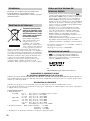 2
2
-
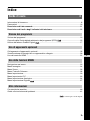 3
3
-
 4
4
-
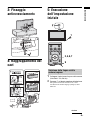 5
5
-
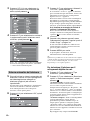 6
6
-
 7
7
-
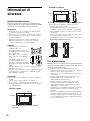 8
8
-
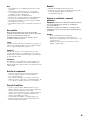 9
9
-
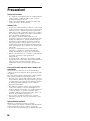 10
10
-
 11
11
-
 12
12
-
 13
13
-
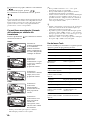 14
14
-
 15
15
-
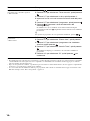 16
16
-
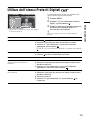 17
17
-
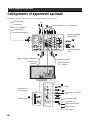 18
18
-
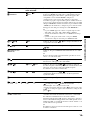 19
19
-
 20
20
-
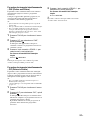 21
21
-
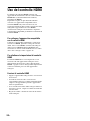 22
22
-
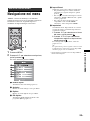 23
23
-
 24
24
-
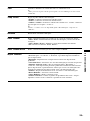 25
25
-
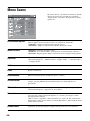 26
26
-
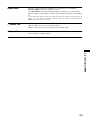 27
27
-
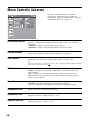 28
28
-
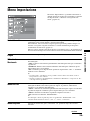 29
29
-
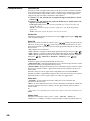 30
30
-
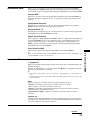 31
31
-
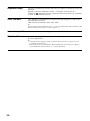 32
32
-
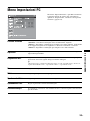 33
33
-
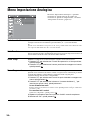 34
34
-
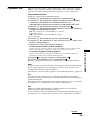 35
35
-
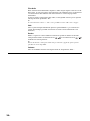 36
36
-
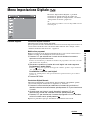 37
37
-
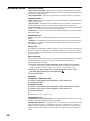 38
38
-
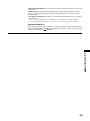 39
39
-
 40
40
-
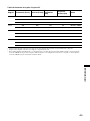 41
41
-
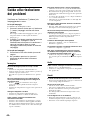 42
42
-
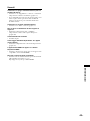 43
43
-
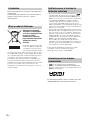 44
44
-
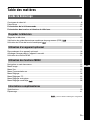 45
45
-
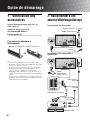 46
46
-
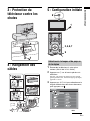 47
47
-
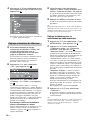 48
48
-
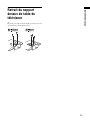 49
49
-
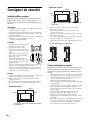 50
50
-
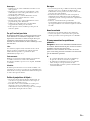 51
51
-
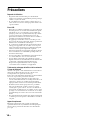 52
52
-
 53
53
-
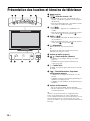 54
54
-
 55
55
-
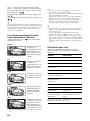 56
56
-
 57
57
-
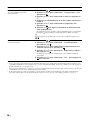 58
58
-
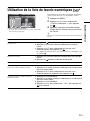 59
59
-
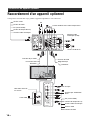 60
60
-
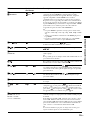 61
61
-
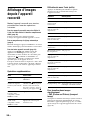 62
62
-
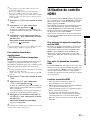 63
63
-
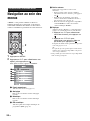 64
64
-
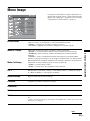 65
65
-
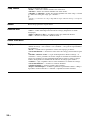 66
66
-
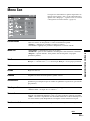 67
67
-
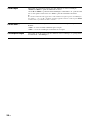 68
68
-
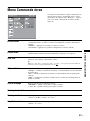 69
69
-
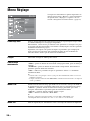 70
70
-
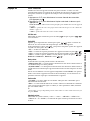 71
71
-
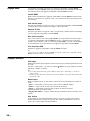 72
72
-
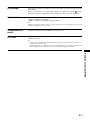 73
73
-
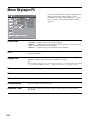 74
74
-
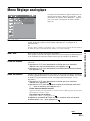 75
75
-
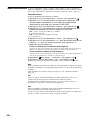 76
76
-
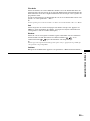 77
77
-
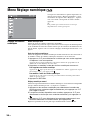 78
78
-
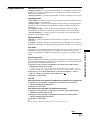 79
79
-
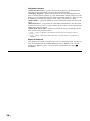 80
80
-
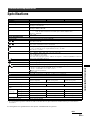 81
81
-
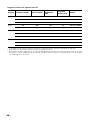 82
82
-
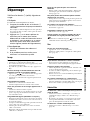 83
83
-
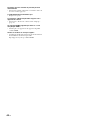 84
84
-
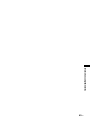 85
85
-
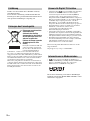 86
86
-
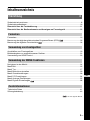 87
87
-
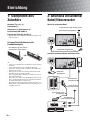 88
88
-
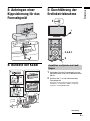 89
89
-
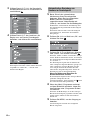 90
90
-
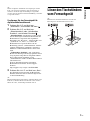 91
91
-
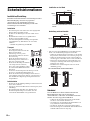 92
92
-
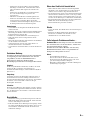 93
93
-
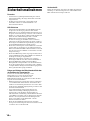 94
94
-
 95
95
-
 96
96
-
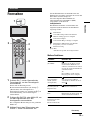 97
97
-
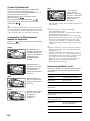 98
98
-
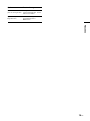 99
99
-
 100
100
-
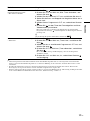 101
101
-
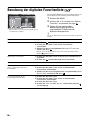 102
102
-
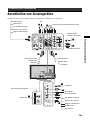 103
103
-
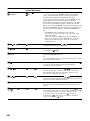 104
104
-
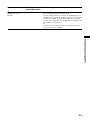 105
105
-
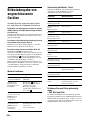 106
106
-
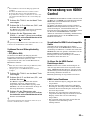 107
107
-
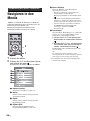 108
108
-
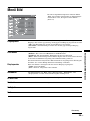 109
109
-
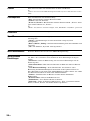 110
110
-
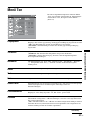 111
111
-
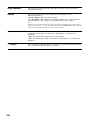 112
112
-
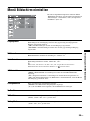 113
113
-
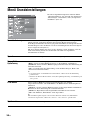 114
114
-
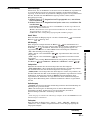 115
115
-
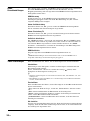 116
116
-
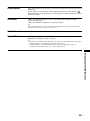 117
117
-
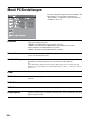 118
118
-
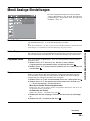 119
119
-
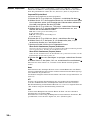 120
120
-
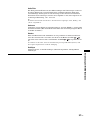 121
121
-
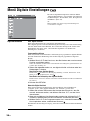 122
122
-
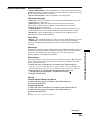 123
123
-
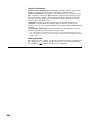 124
124
-
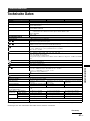 125
125
-
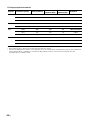 126
126
-
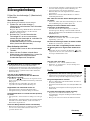 127
127
-
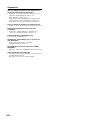 128
128
-
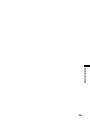 129
129
-
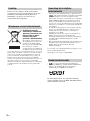 130
130
-
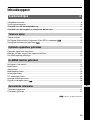 131
131
-
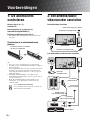 132
132
-
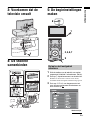 133
133
-
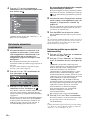 134
134
-
 135
135
-
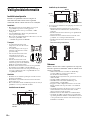 136
136
-
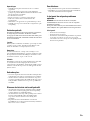 137
137
-
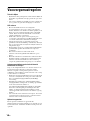 138
138
-
 139
139
-
 140
140
-
 141
141
-
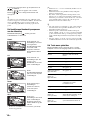 142
142
-
 143
143
-
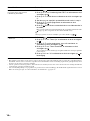 144
144
-
 145
145
-
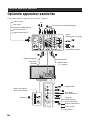 146
146
-
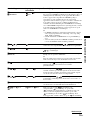 147
147
-
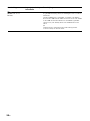 148
148
-
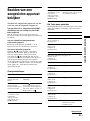 149
149
-
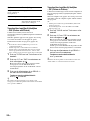 150
150
-
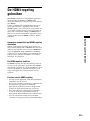 151
151
-
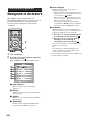 152
152
-
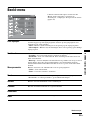 153
153
-
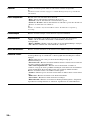 154
154
-
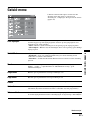 155
155
-
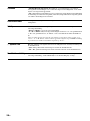 156
156
-
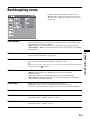 157
157
-
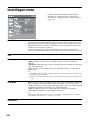 158
158
-
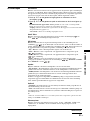 159
159
-
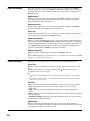 160
160
-
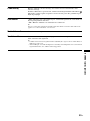 161
161
-
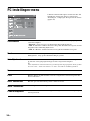 162
162
-
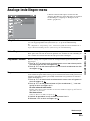 163
163
-
 164
164
-
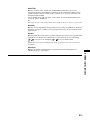 165
165
-
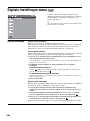 166
166
-
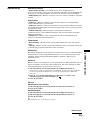 167
167
-
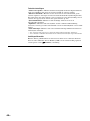 168
168
-
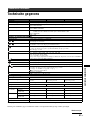 169
169
-
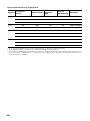 170
170
-
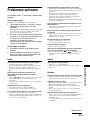 171
171
-
 172
172
-
 173
173
-
 174
174
-
 175
175
-
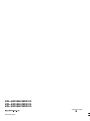 176
176
in andere talen
- italiano: Sony KDL-40D3000 Manuale del proprietario
- français: Sony KDL-40D3000 Le manuel du propriétaire
- Deutsch: Sony KDL-40D3000 Bedienungsanleitung
Gerelateerde papieren
-
Sony kdl 52 w 3000 aep de handleiding
-
Sony kdl 52 w 3000 aep de handleiding
-
Sony KDL-46X3500 de handleiding
-
Sony KDL-46X3500 de handleiding
-
Sony KDL-40T28XX de handleiding
-
Sony KDL-40D2810 de handleiding
-
Sony KDL-40S2000 de handleiding
-
Sony bravia kdl-40s2010 de handleiding
-
Sony bravia kdl-26s2000 de handleiding
-
Sony XEL-1 de handleiding